Debian 9 Stretch es un gran sistema operativo basado en Linux. Es totalmente libre y de código abierto. Es muy estable y bueno para la gente que quiere un sistema muy estable.
En este artículo le mostraré cómo descargar la iso de Debian 9 Stretch, hacer una unidad USB de arranque de Debian 9 Stretch desde el archivo iso usando Rufus y cómo instalar Debian 9 Stretch desde esa unidad USB de arranque. Comencemos.
Descargando la iso de Debian 9 Stretch
Primero, vaya a la página oficial de descargas de isos de Debian en https://www.debian.org/CD/ y debería ver la siguiente ventana.
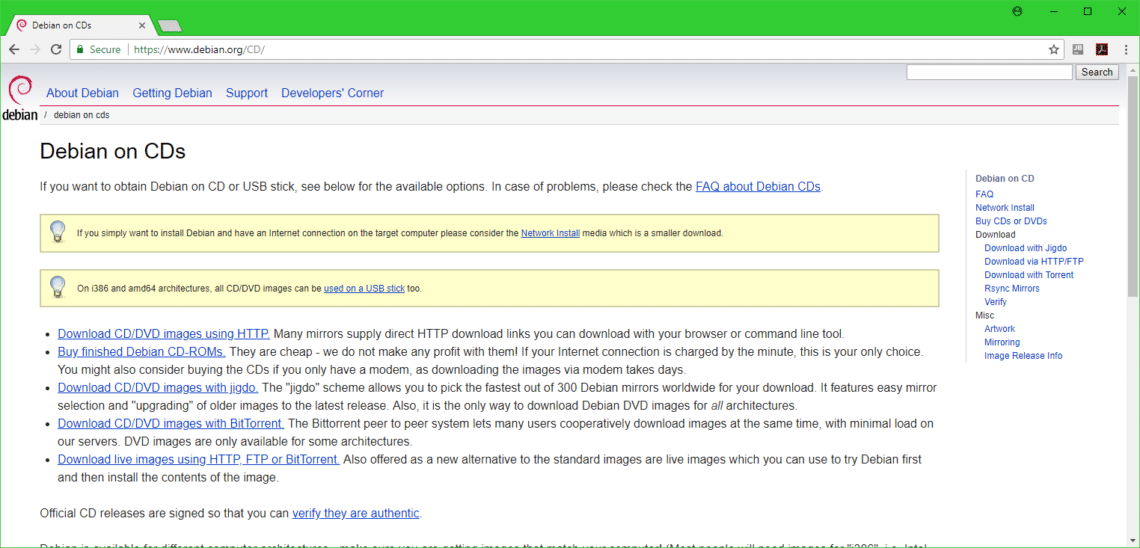
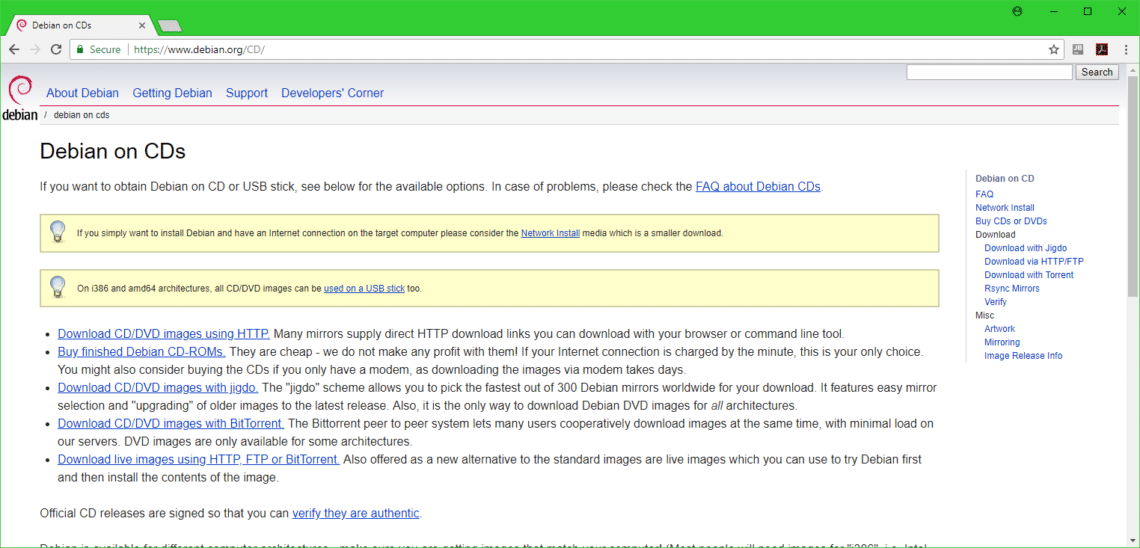
Ahora haga clic en cualquiera de los enlaces marcados en la captura de pantalla de abajo. Si tiene una conexión rápida a Internet, puede descargar el archivo iso de Debian 9 mediante HTTP. En ese caso, haga clic en Descargar imágenes de CD/DVD usando HTTP. Si desea utilizar Torrent para descargar el archivo iso, haga clic en Descargar imágenes de CD/DVD con BitTorrent. Si quiere descargar imágenes iso en vivo de Debian, entonces haga clic en Descargar imágenes en vivo usando HTTP, FTP o BitTorrent. Yo elijo la descarga HTTP.
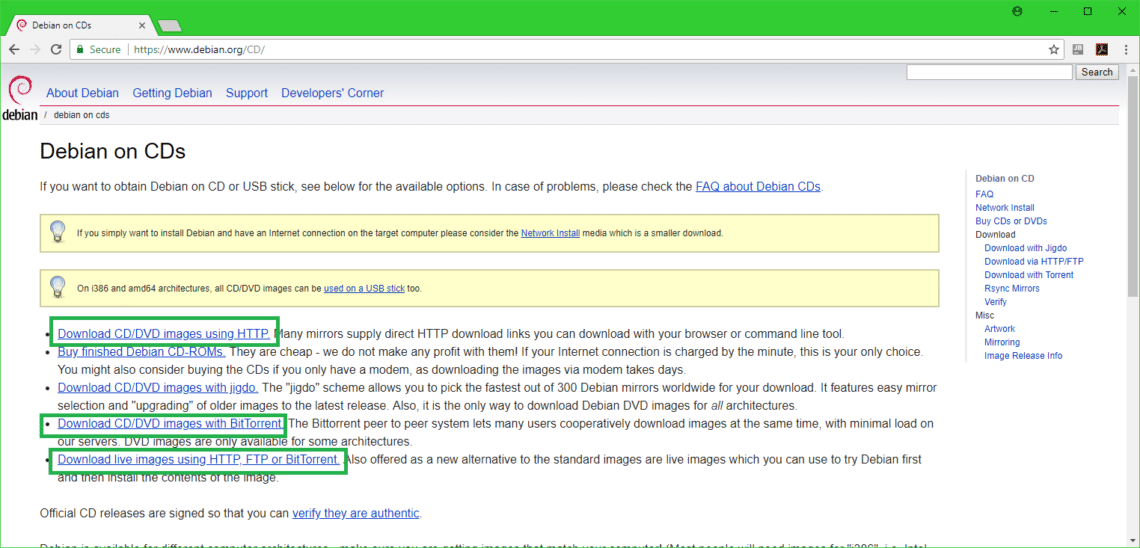
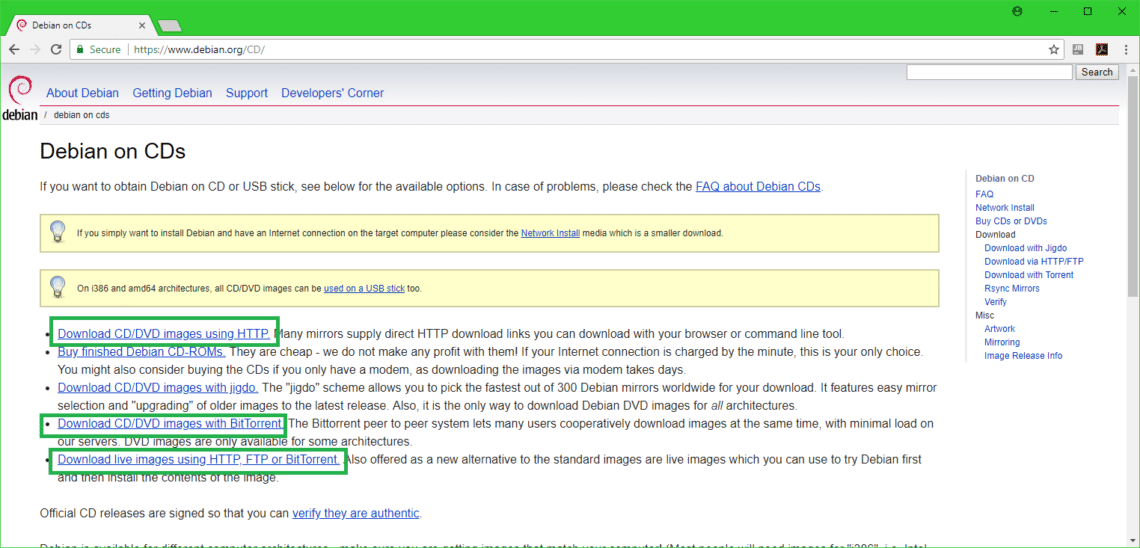
Una vez que haga clic en el enlace, debería ver algo así. Desplácese un poco hacia abajo.
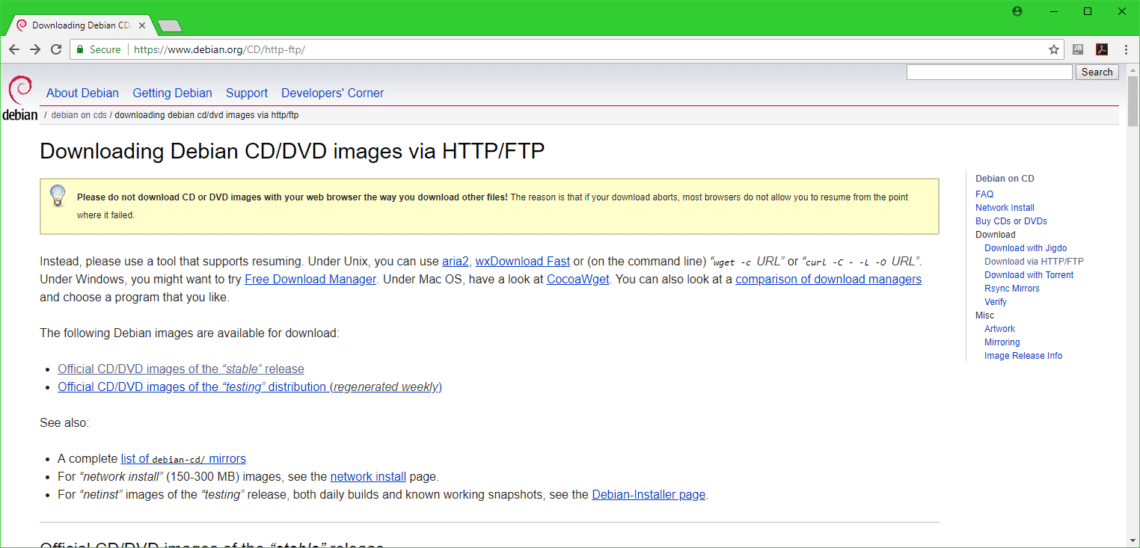
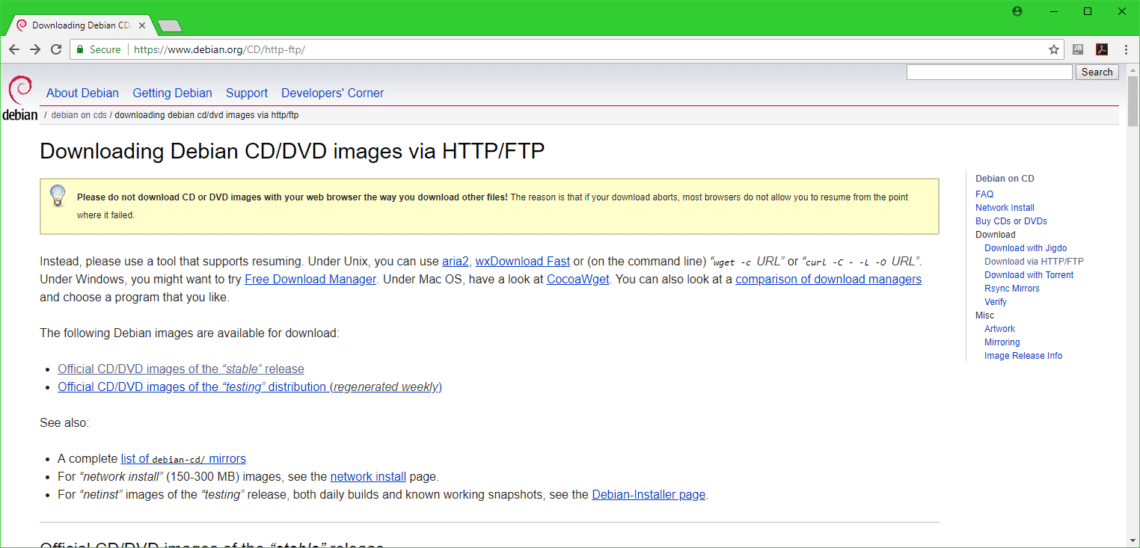
Ahora haga clic en amd64 si quiere instalar la versión de 64 bits de Debian, o i386 si quiere instalar la versión de 32 bits del SO Debian en su máquina. Yo voy a elegir la versión de 64 bits.
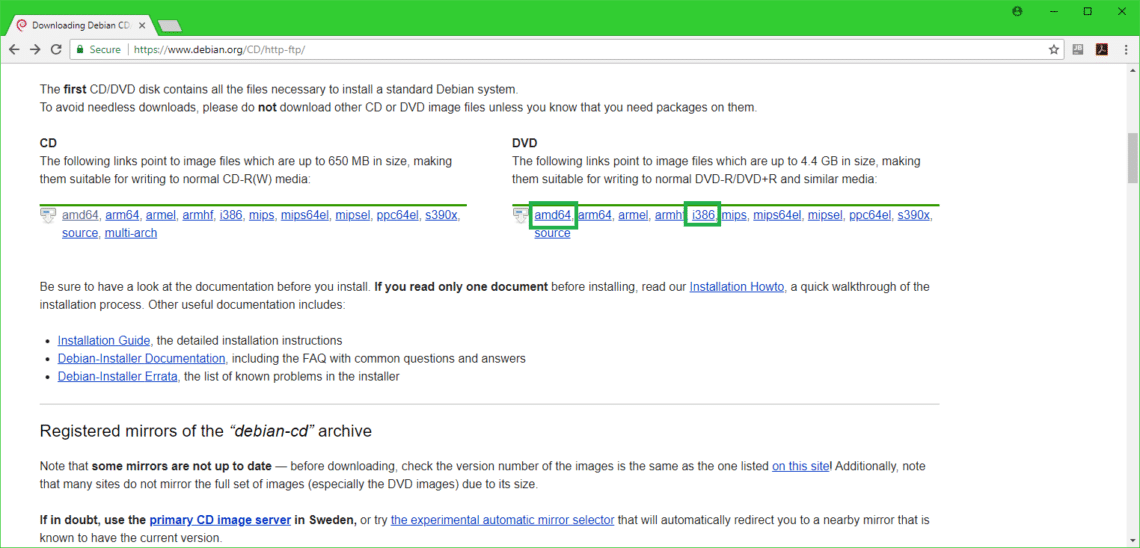
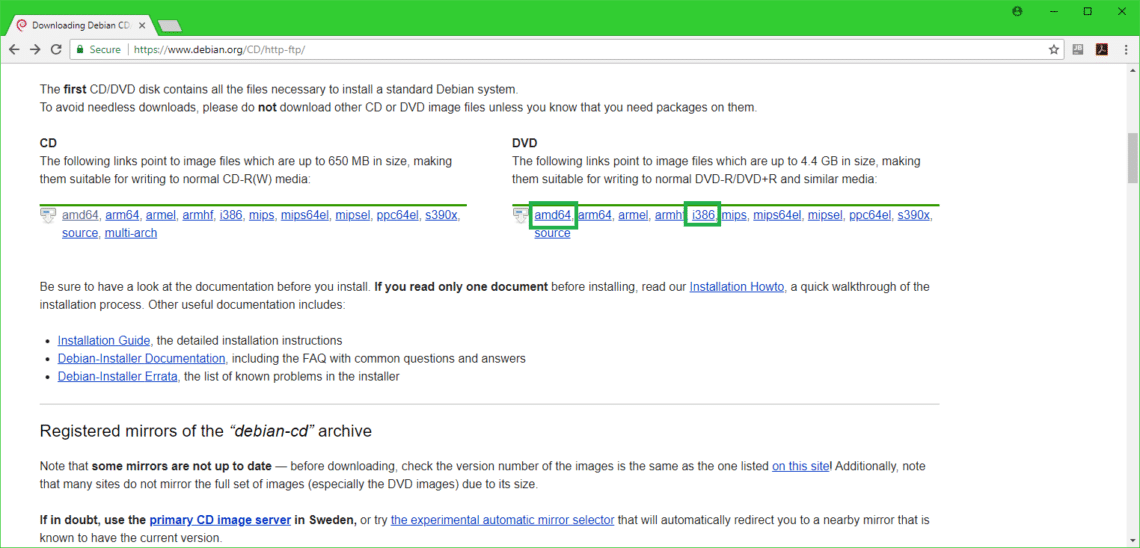
Ahora debería ver algo así. Desplázate un poco hacia abajo.
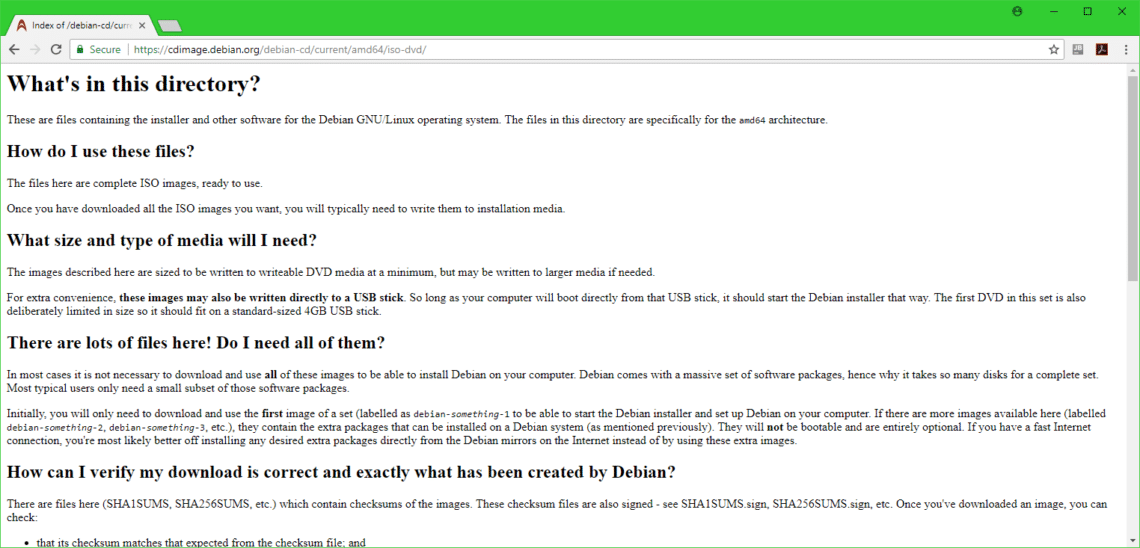
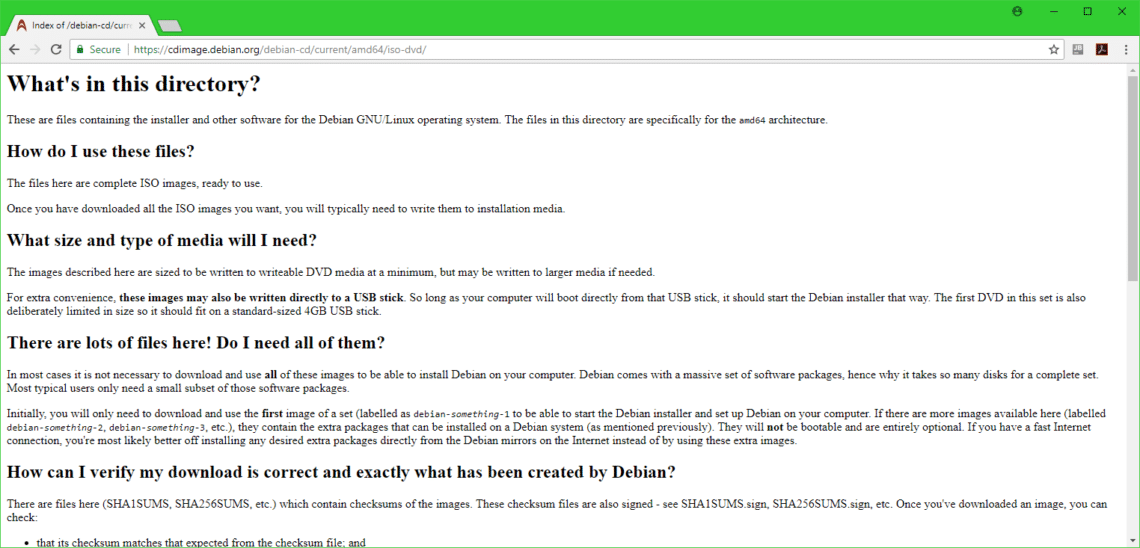
Haz clic en el primer archivo DVD iso como se marca en la captura de pantalla de abajo.
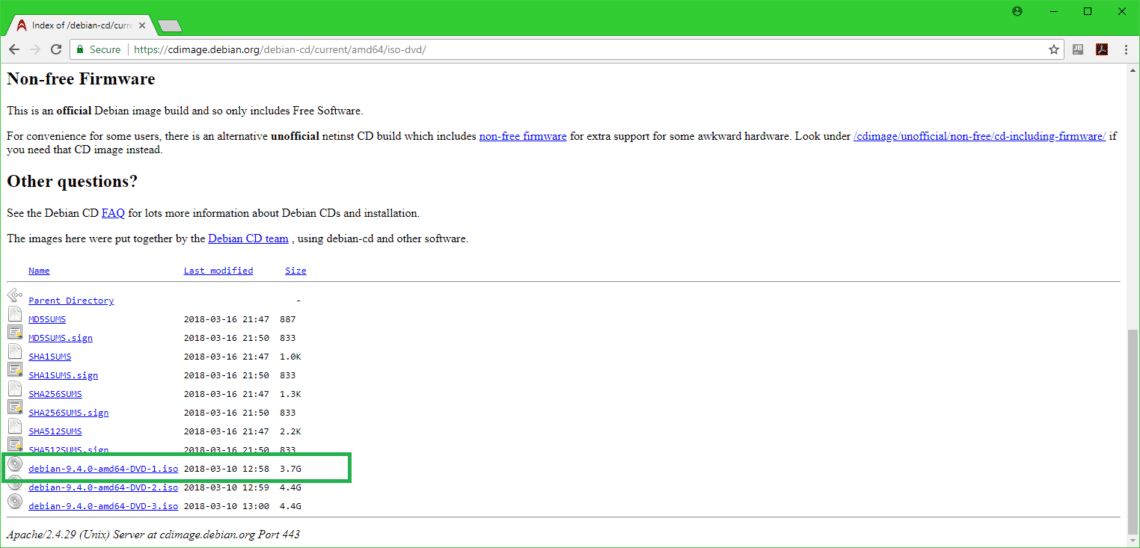
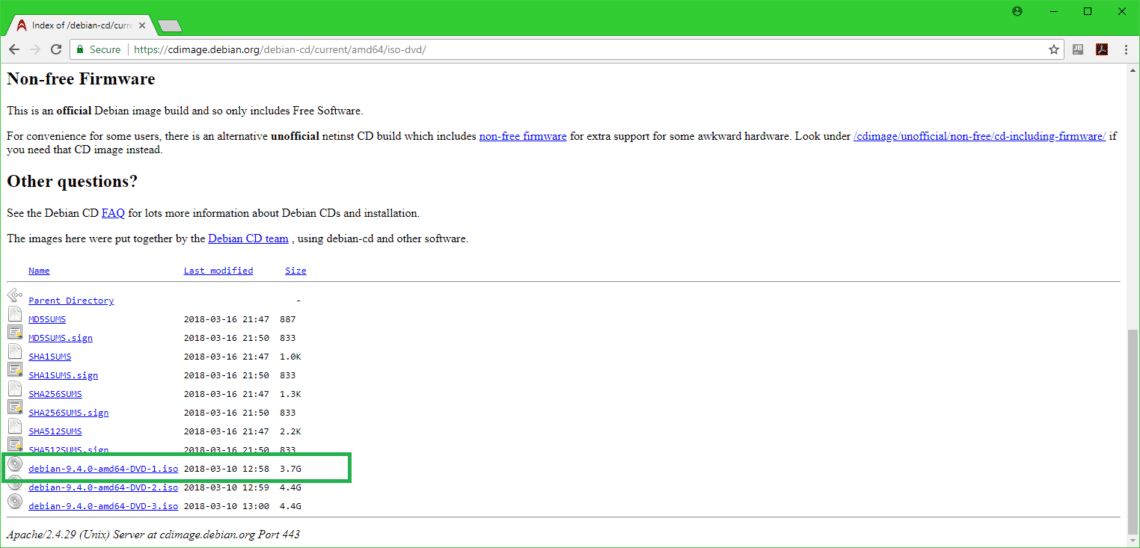
Tu descarga debería comenzar como puedes ver en la captura de pantalla de abajo.
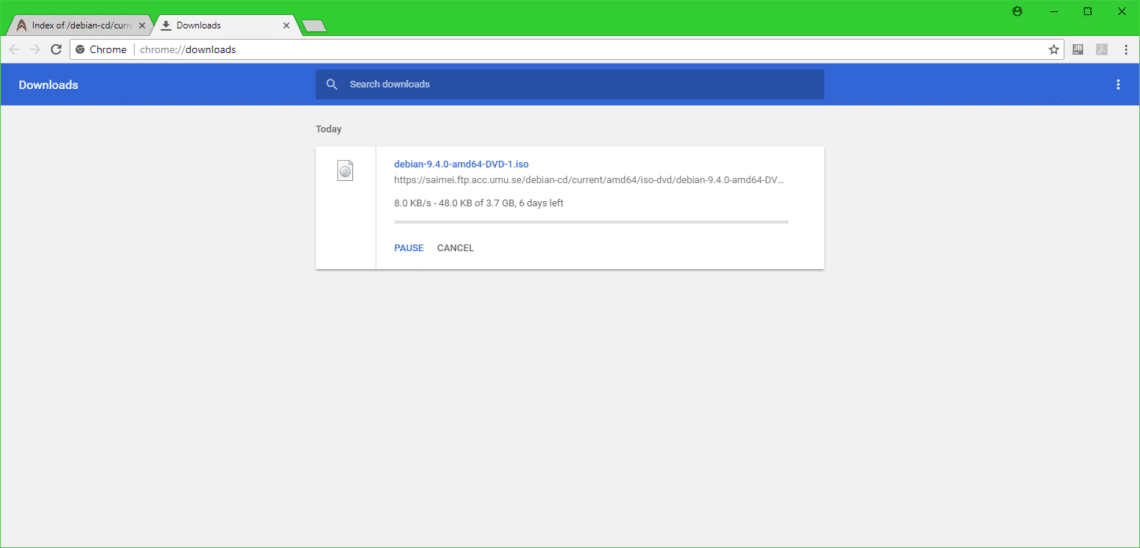
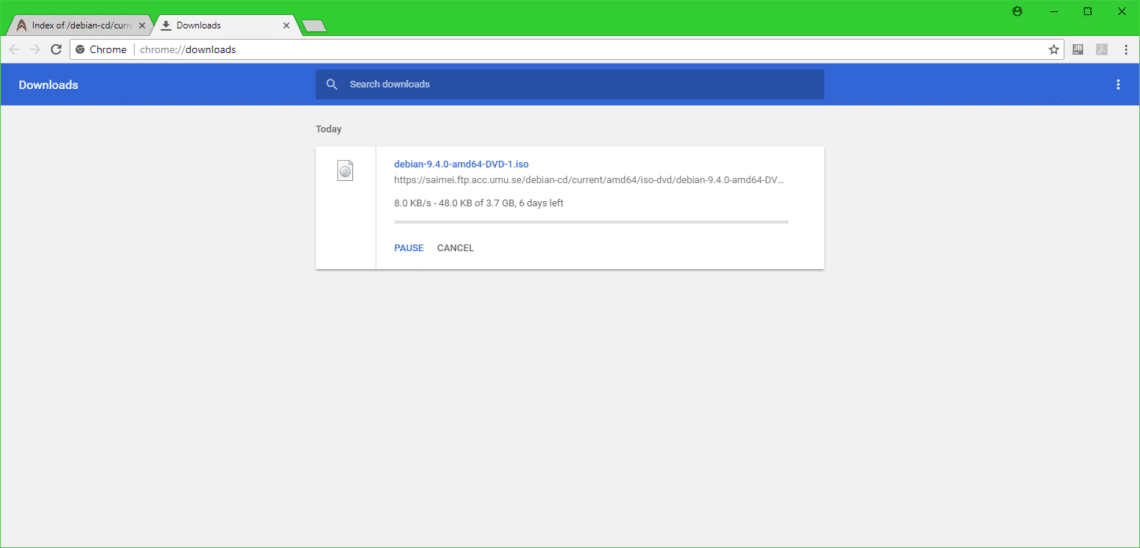
Descargar Rufus y hacer un USB de arranque de Debian 9 Stretch
Una vez completada la descarga, tiene que hacer una unidad USB de arranque para poder arrancar desde ella e instalar Debian 9 Stretch en su ordenador.
Vaya al sitio web oficial de Rufus en https://rufus.akeo.ie y debería ver la siguiente ventana. Desplázate un poco hacia abajo.
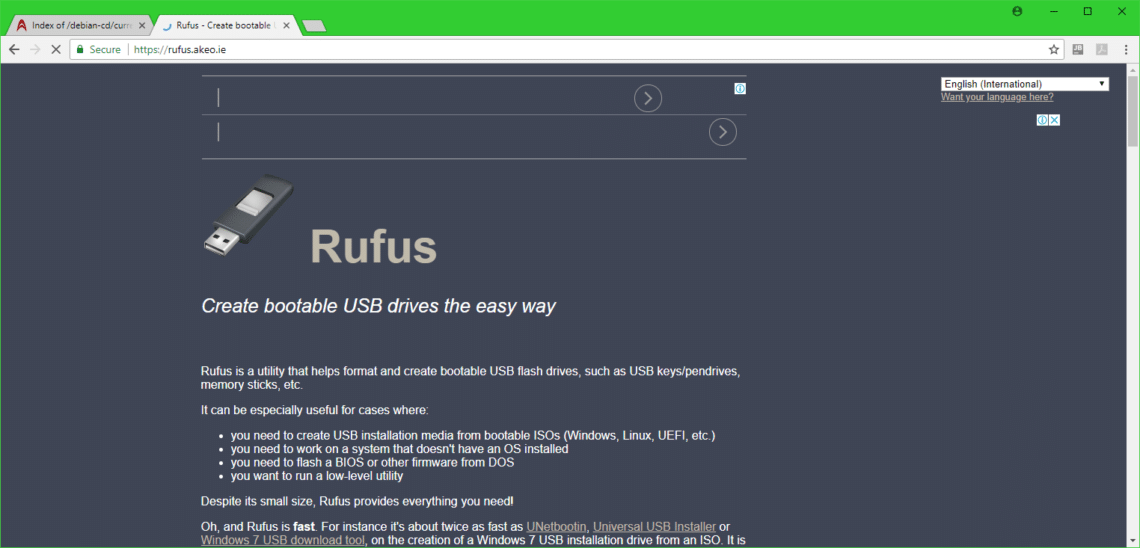
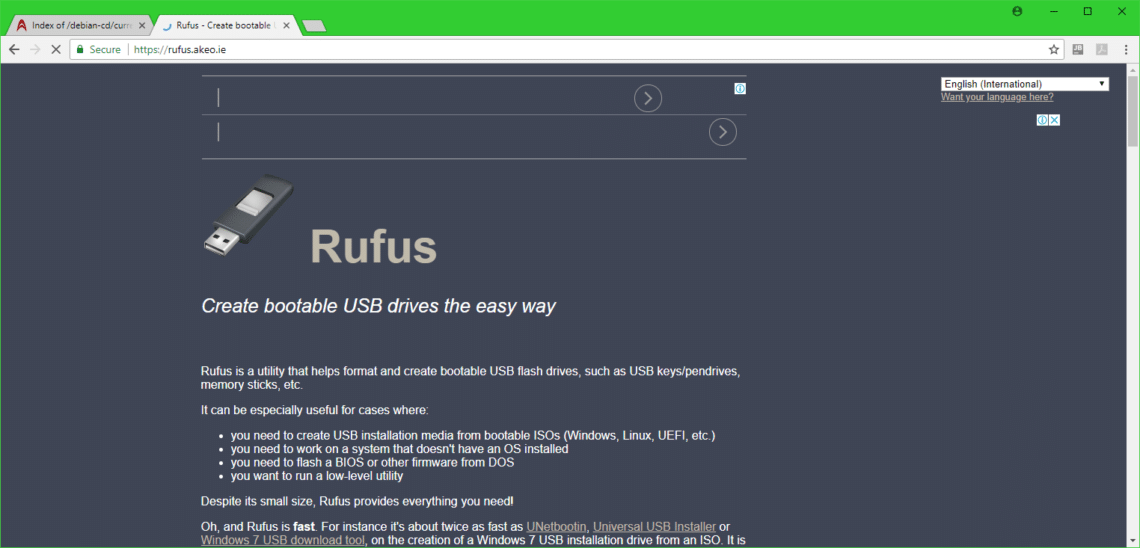
Deberías ver un enlace a Rufus Portable como se marca en la siguiente captura de pantalla. Haga clic en él
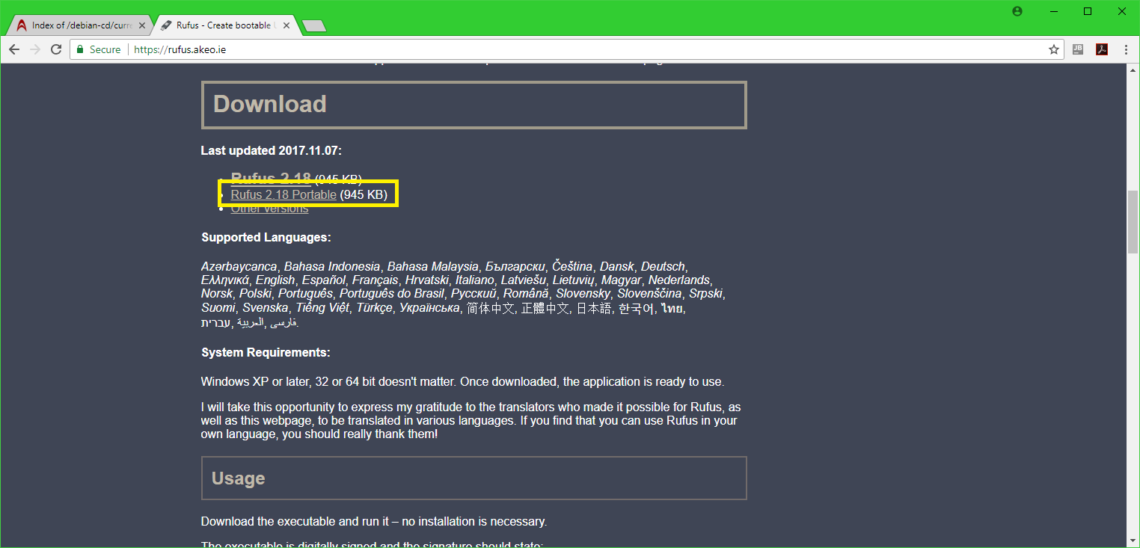
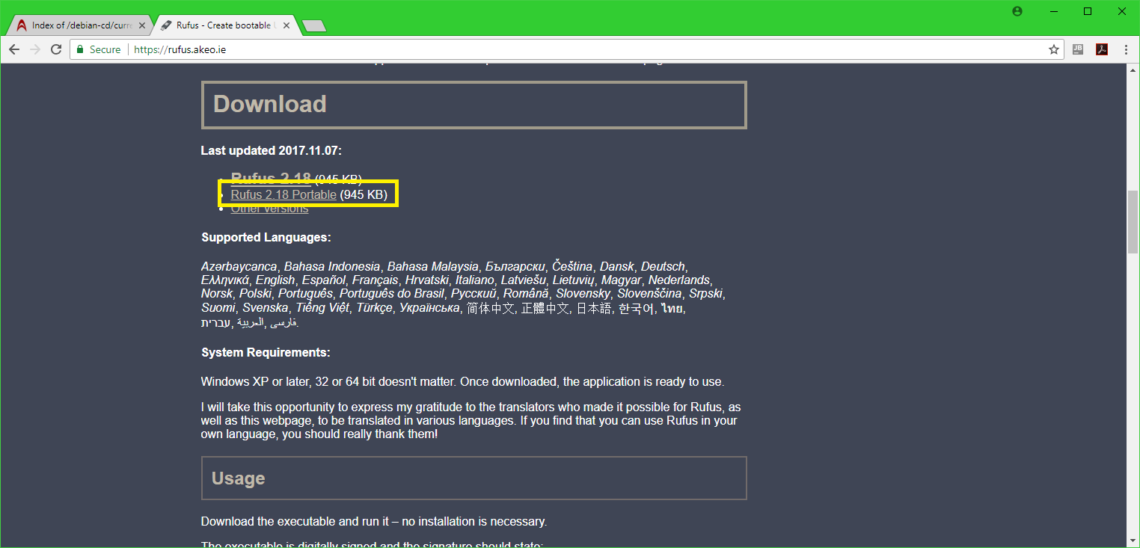
Rufus Portable debería descargarse.
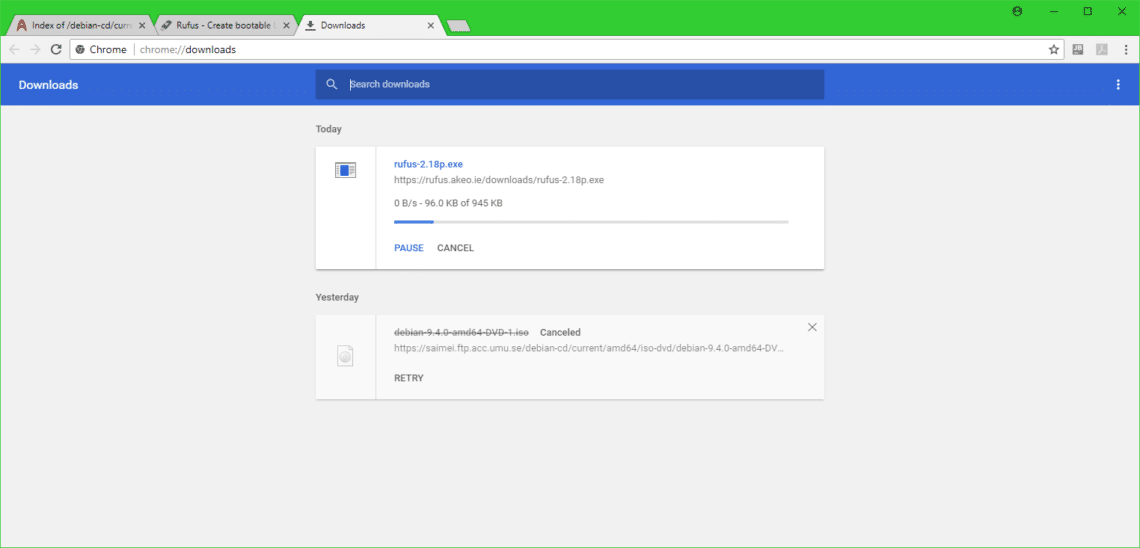
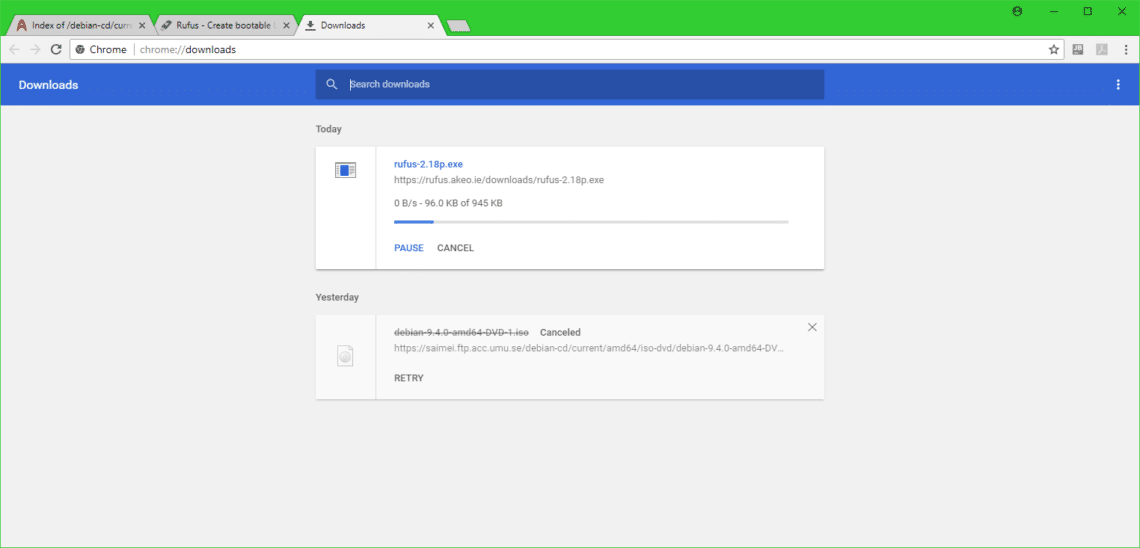
Ahora ejecute Rufus Portable y debería ver la siguiente ventana de diálogo. Haga clic en No.
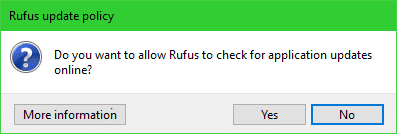
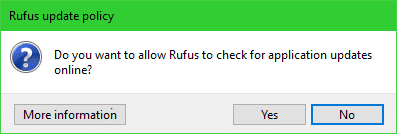
Debería aparecer la ventana de Rufus Portable.
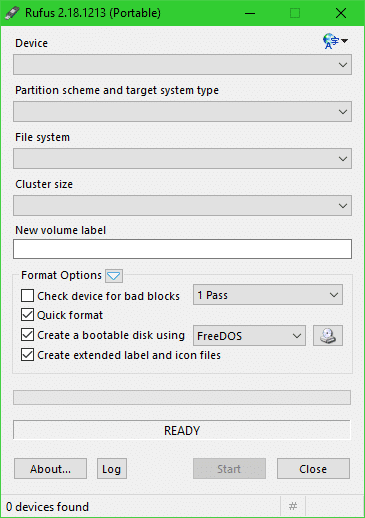
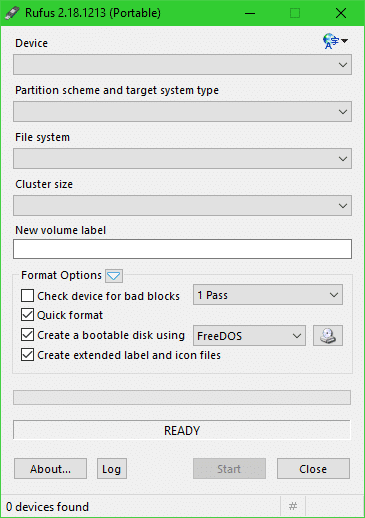
Ahora inserta tu unidad USB, y debería aparecer en la ventana de Rufus.
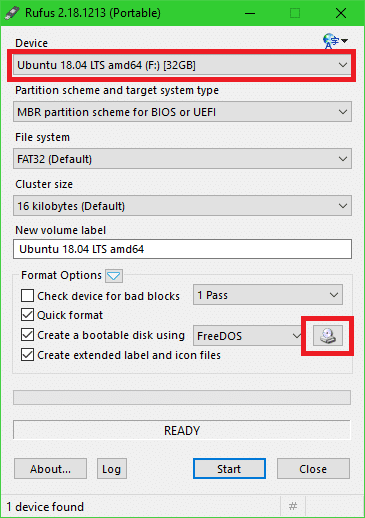
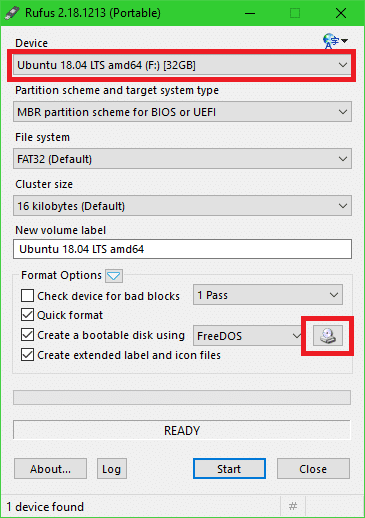
Debería aparecer un selector de archivos. Seleccione su imagen iso de Debian y haga clic en Abrir.
NOTA: Estoy usando una iso más antigua de Debian 9 Stretch DVD, ya que la tenía descargada y volver a descargarla de nuevo llevaría mucho tiempo. No debería haber ninguna diferencia.
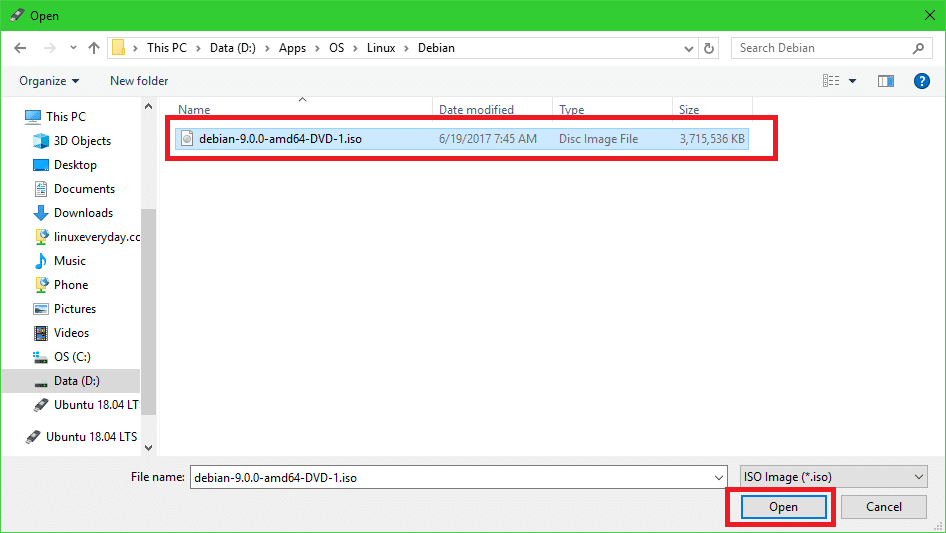
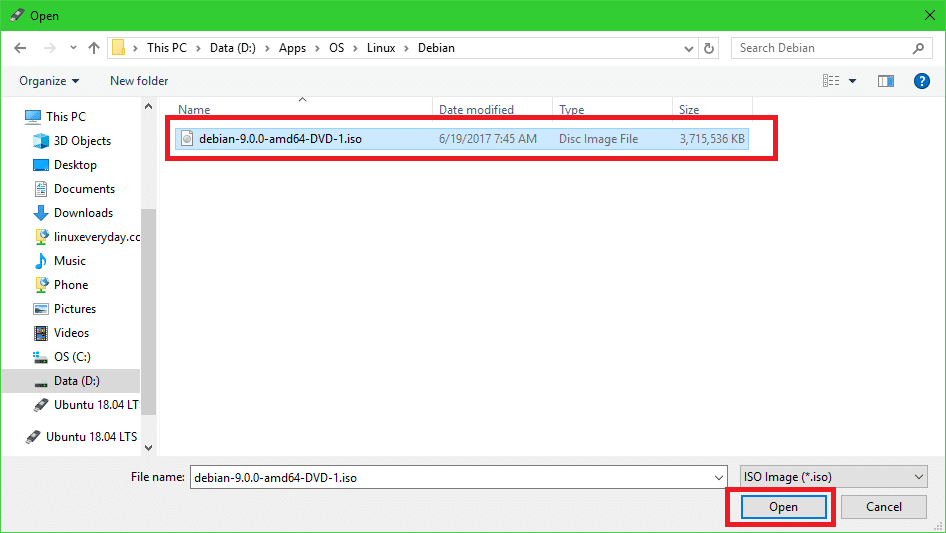
Ahora haga clic en Inicio.
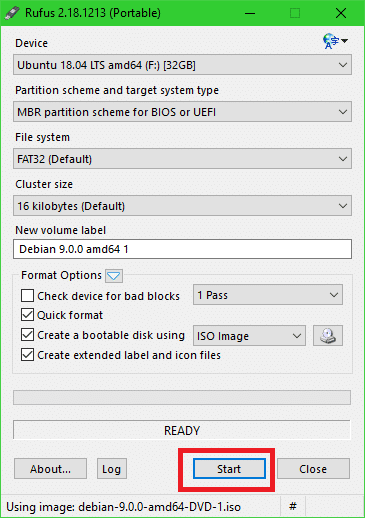
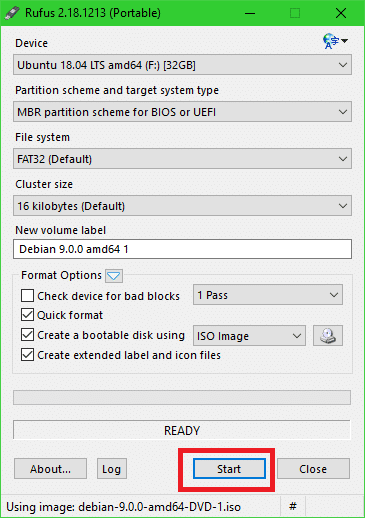
Debería ver la siguiente ventana. Haga clic en Sí.
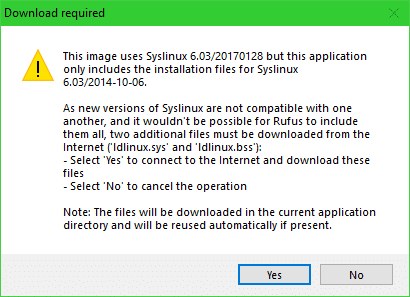
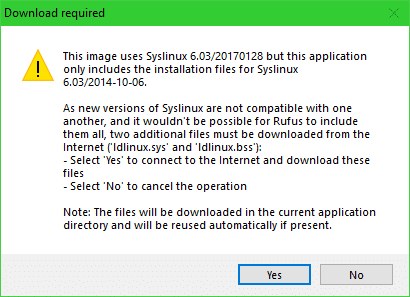
Deje los valores predeterminados y haga clic en Aceptar.
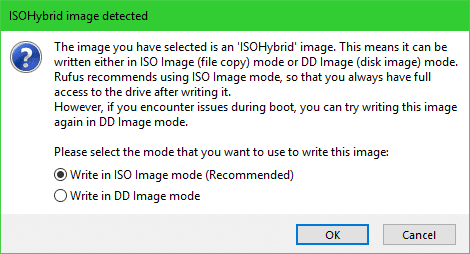
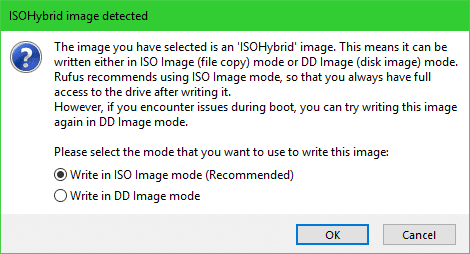
Ahora haga clic en Aceptar. Debería borrar todo de su unidad USB.
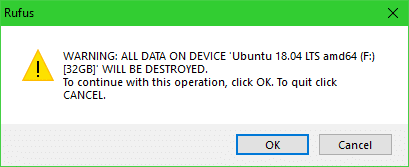
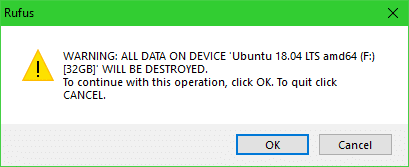
El proceso de hacer la unidad USB Debian 9 Stretch bootable:
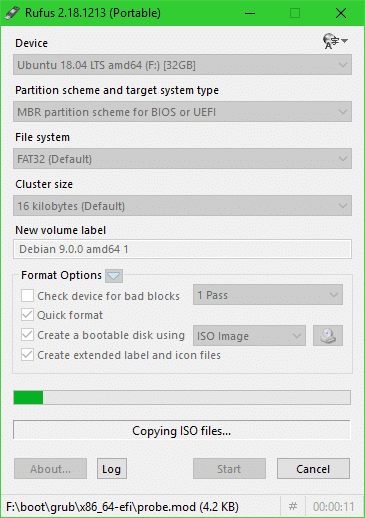
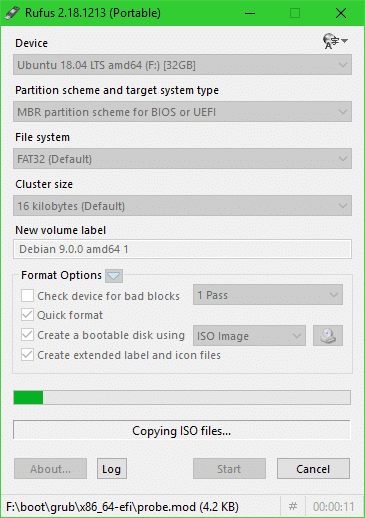
Una vez que haya terminado, haga clic en Cerrar.
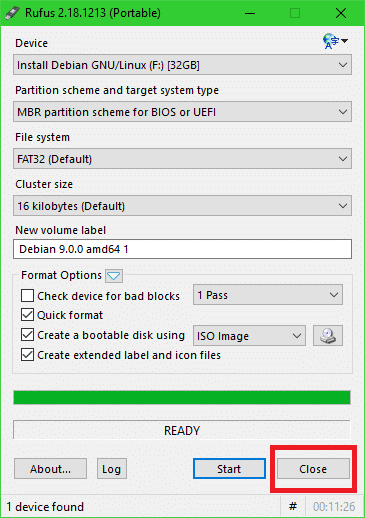
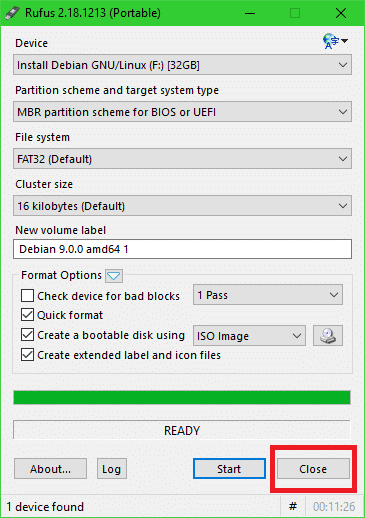
Arranque desde la unidad USB e instalación de Debian 9 Stretch
Ahora inserte su unidad USB en su ordenador y arranque desde ella. Debería ver algo así. Seleccione la instalación gráfica y pulse <Intro>.
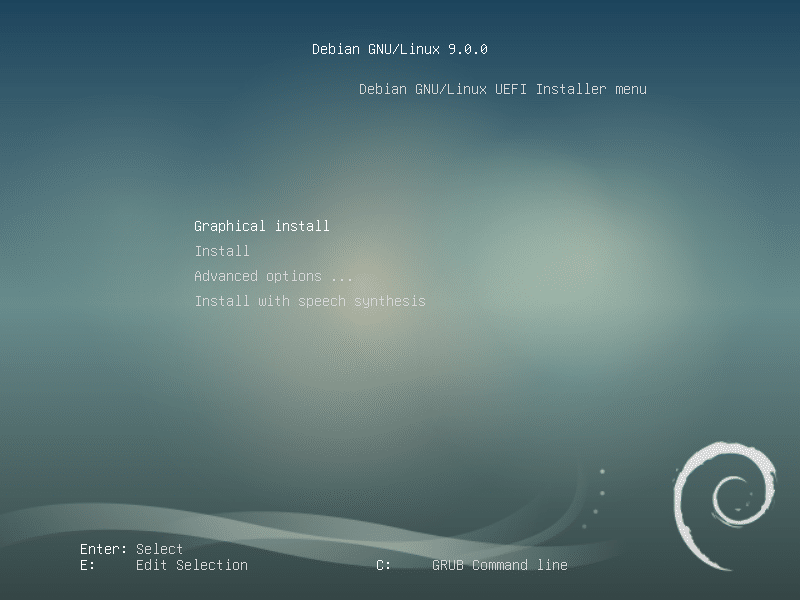
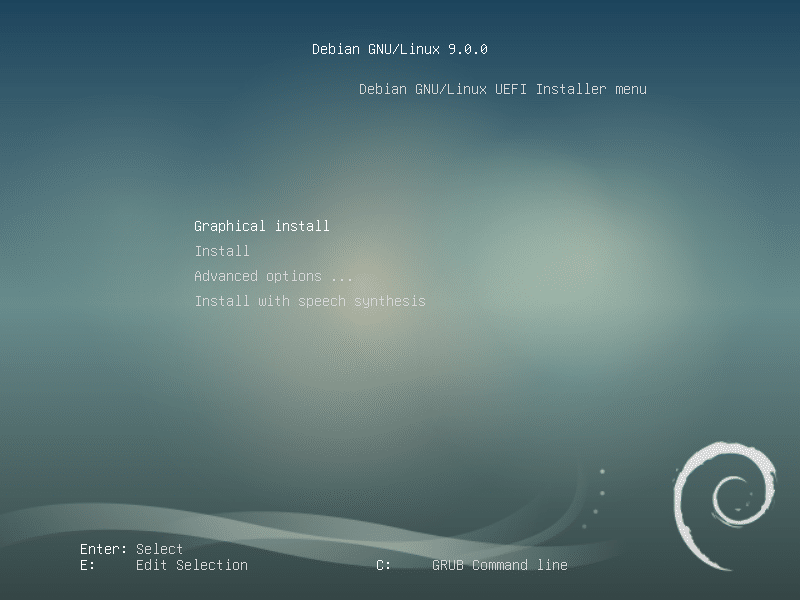
Seleccione su idioma y pulse en Continuar.
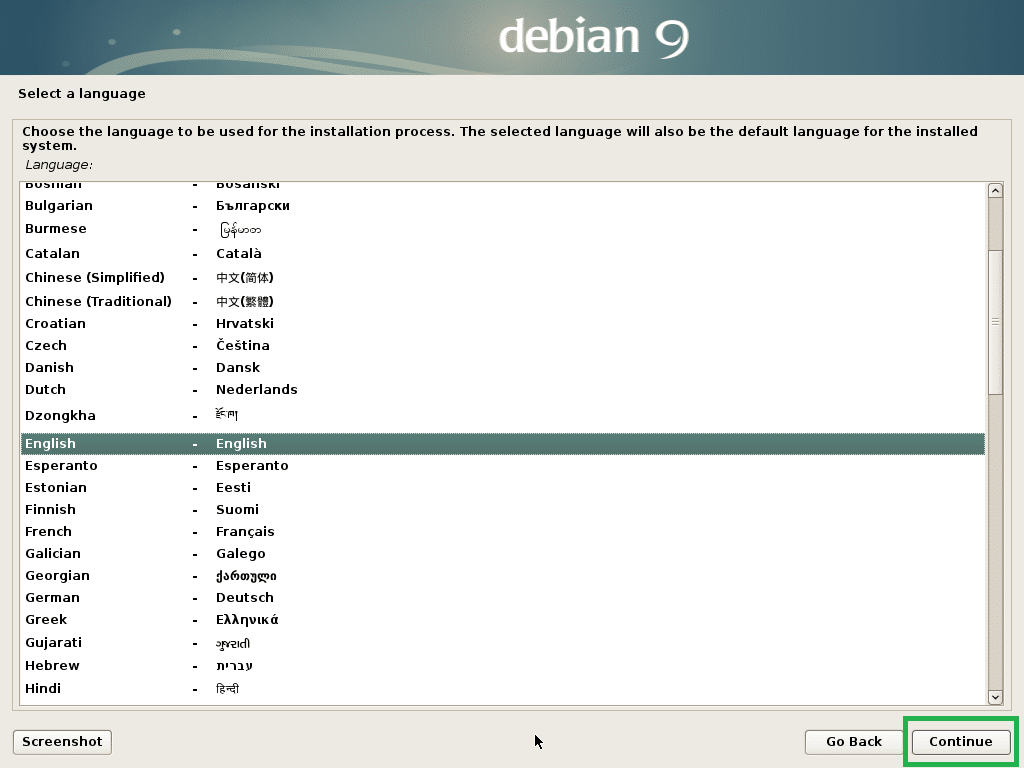
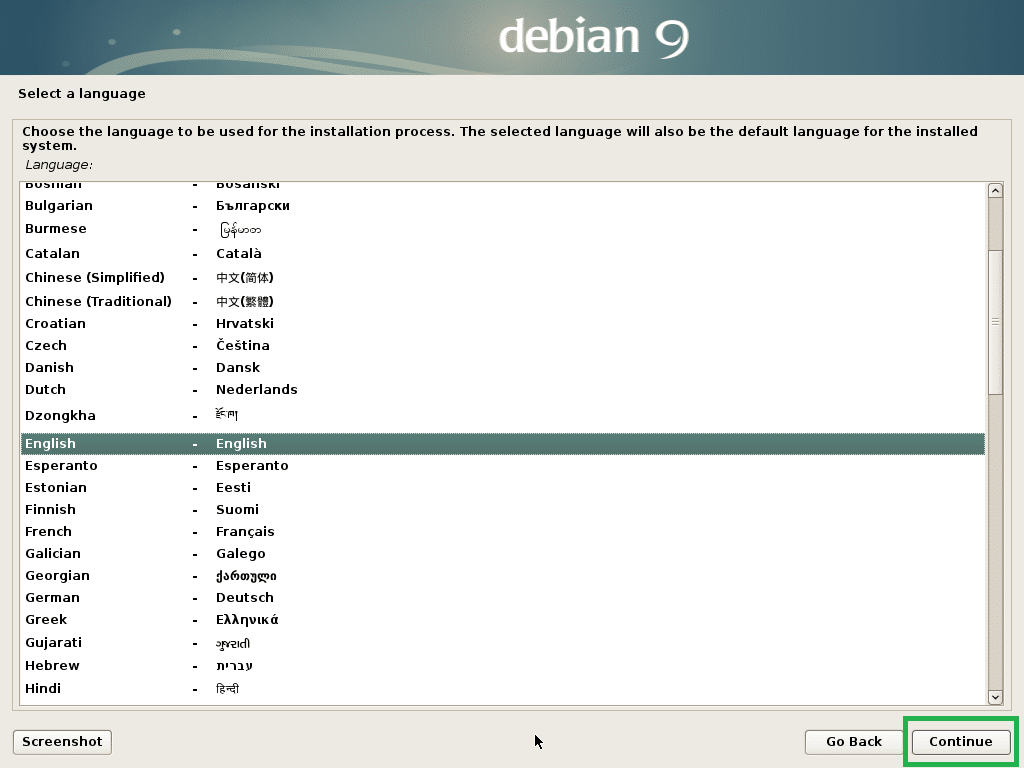
Seleccione su ubicación y pulse en Continuar.
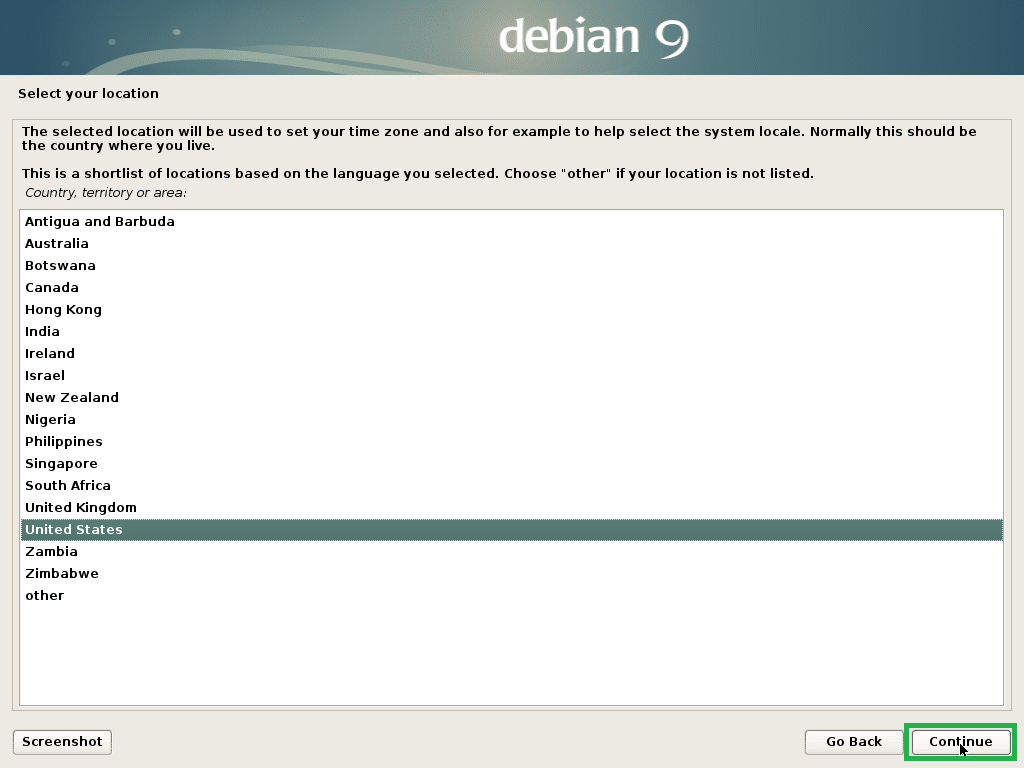
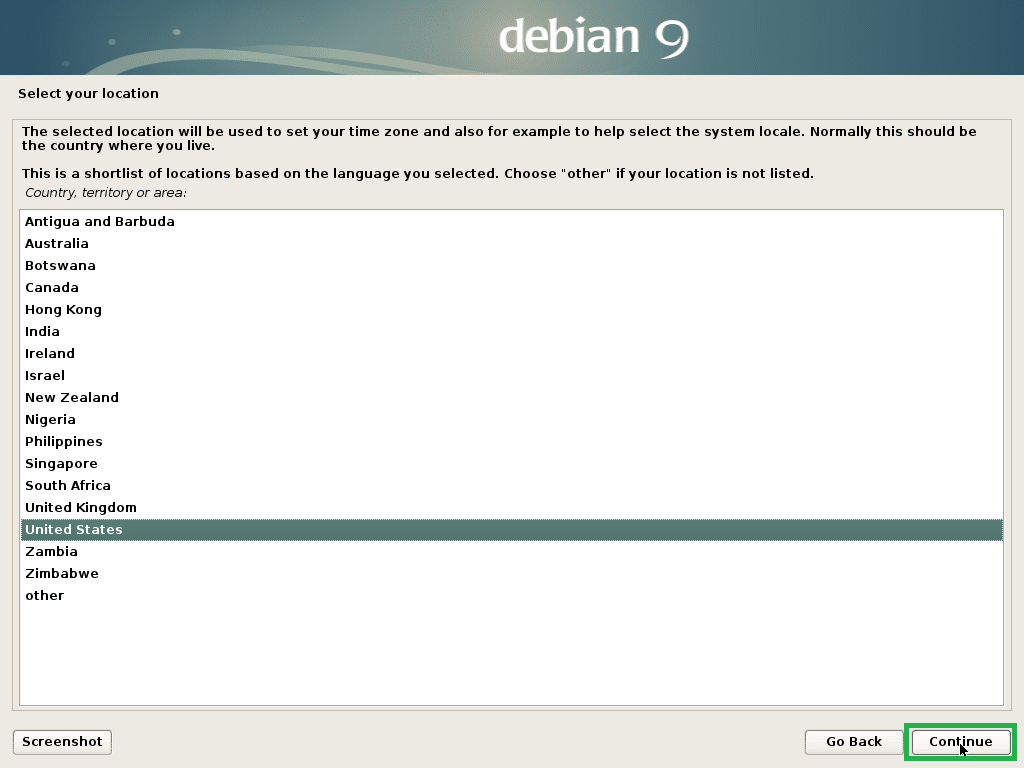
Seleccione su distribución de teclado y haga clic en Continuar.
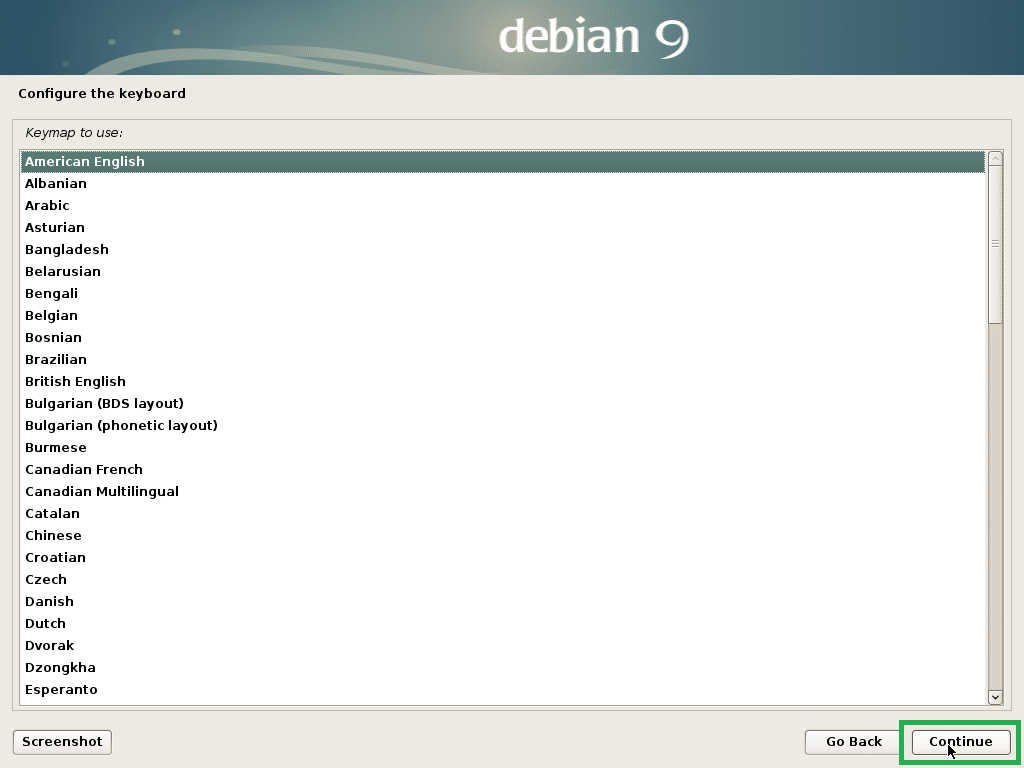
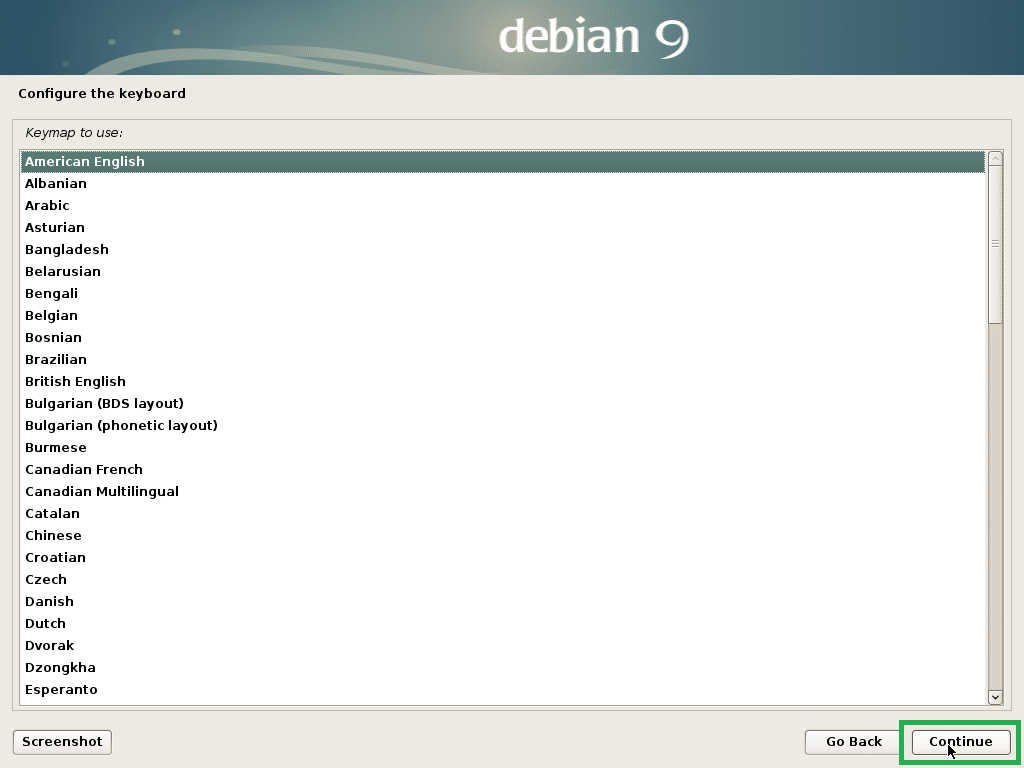
Escriba su nombre de host y haga clic en Continuar.
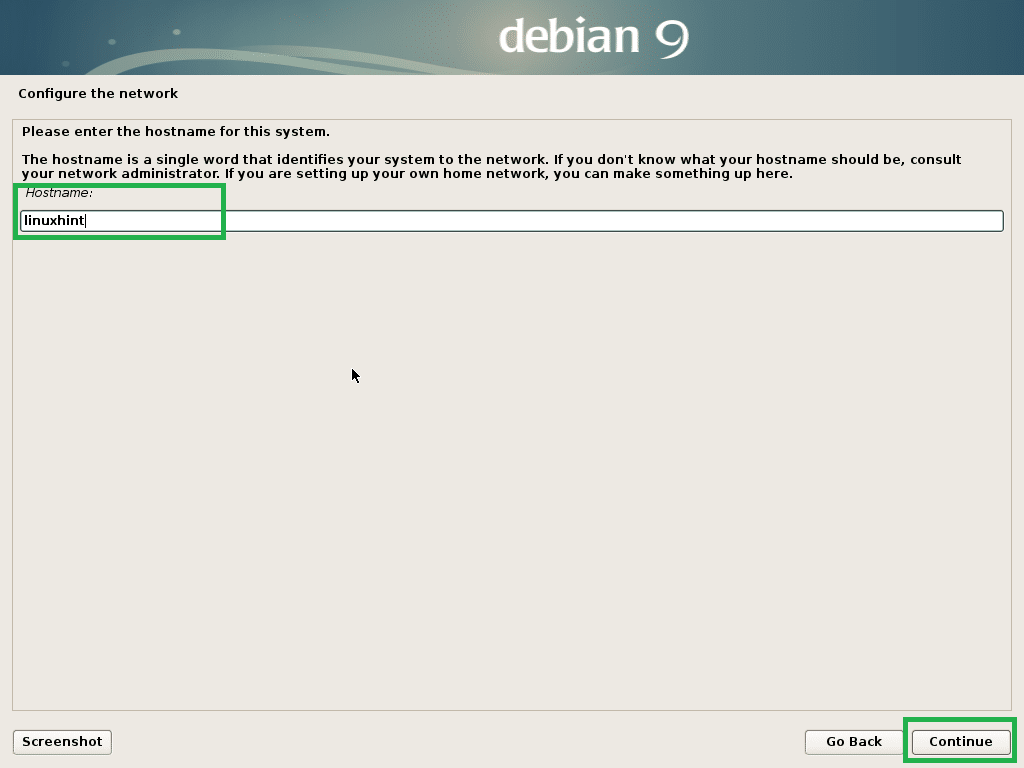
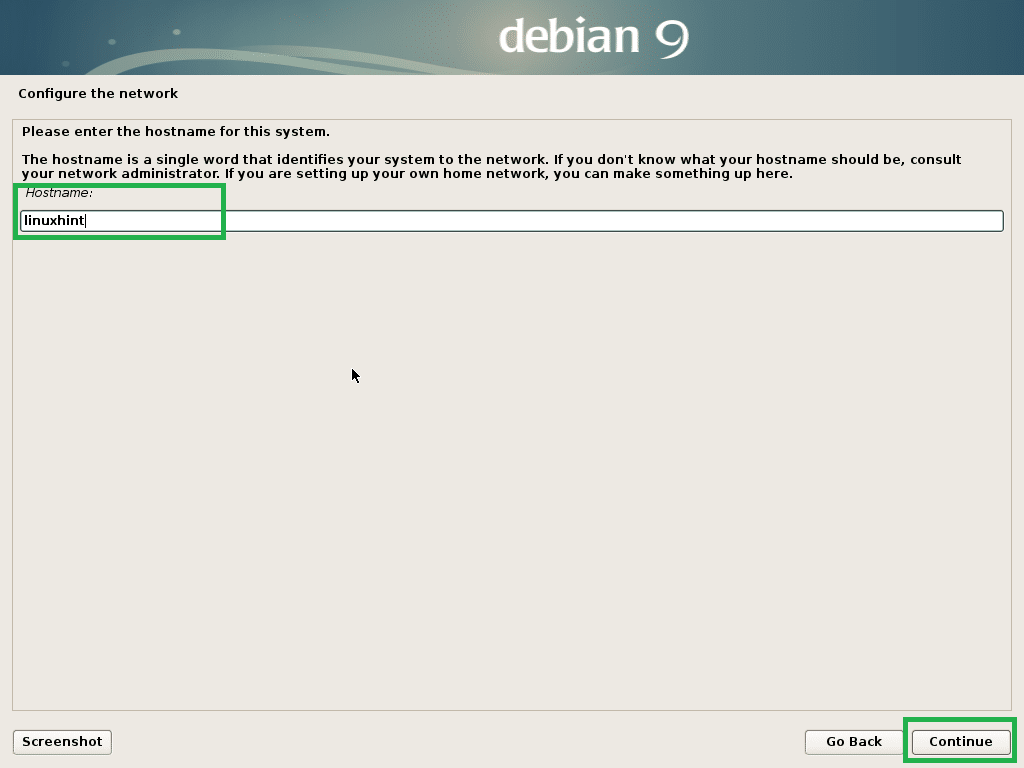
Aquí puede configurar un nombre de dominio. También puede dejarlo vacío y hacer clic en Continuar.
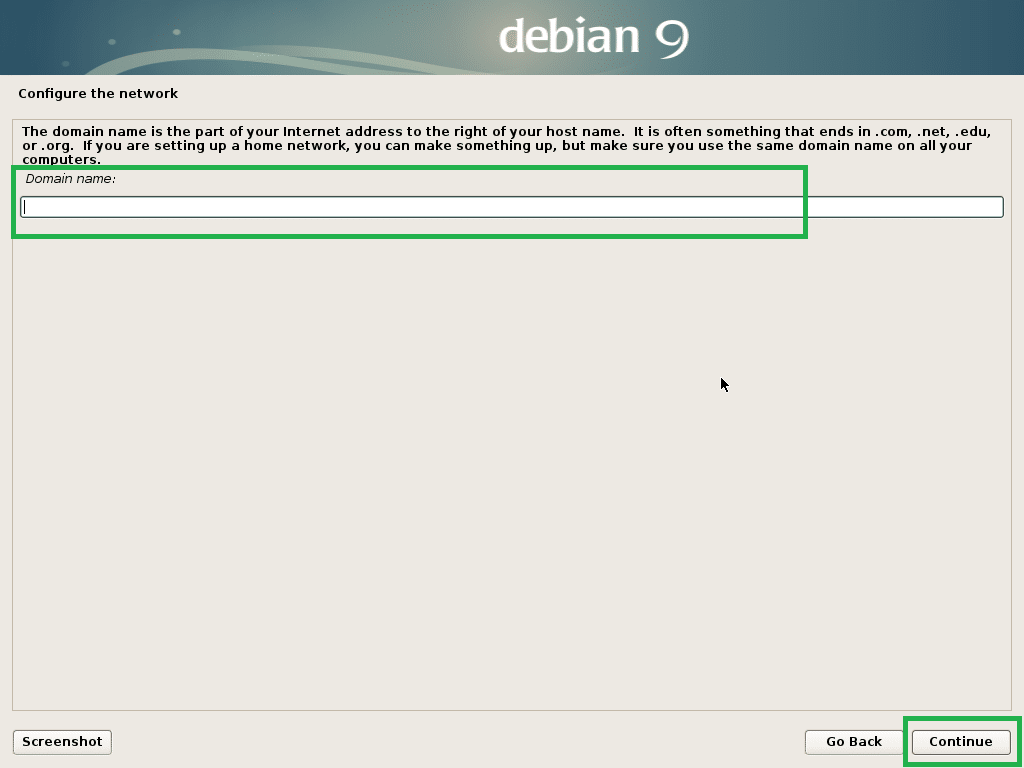
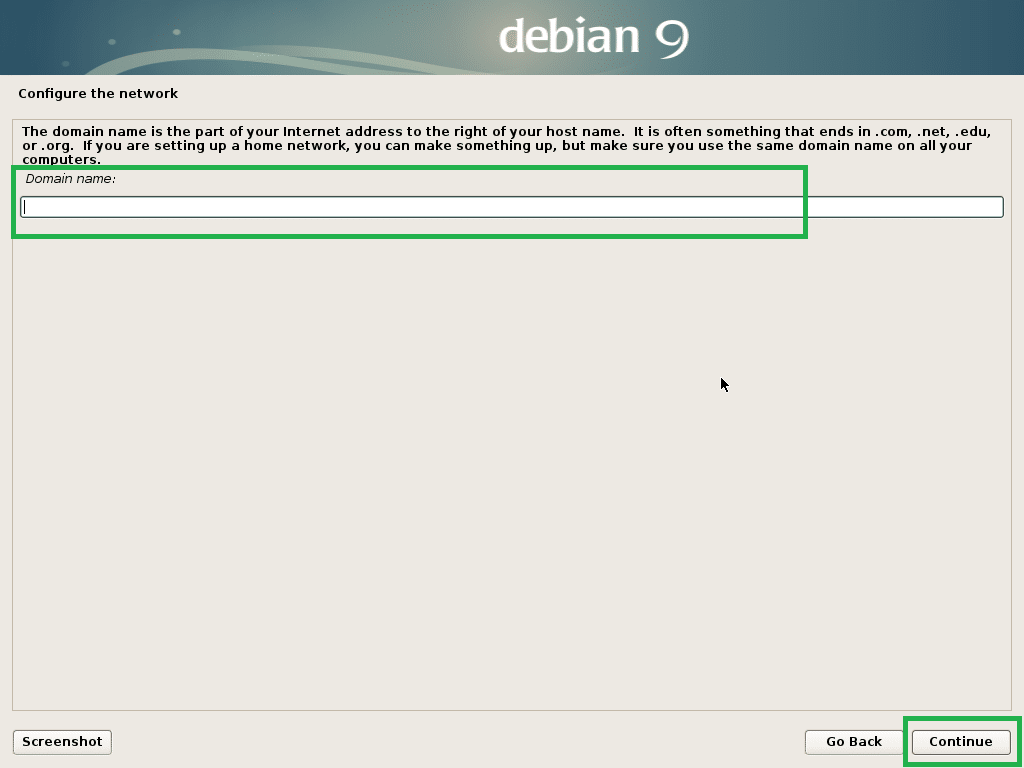
Establezca su contraseña de root y haga clic en Continuar.
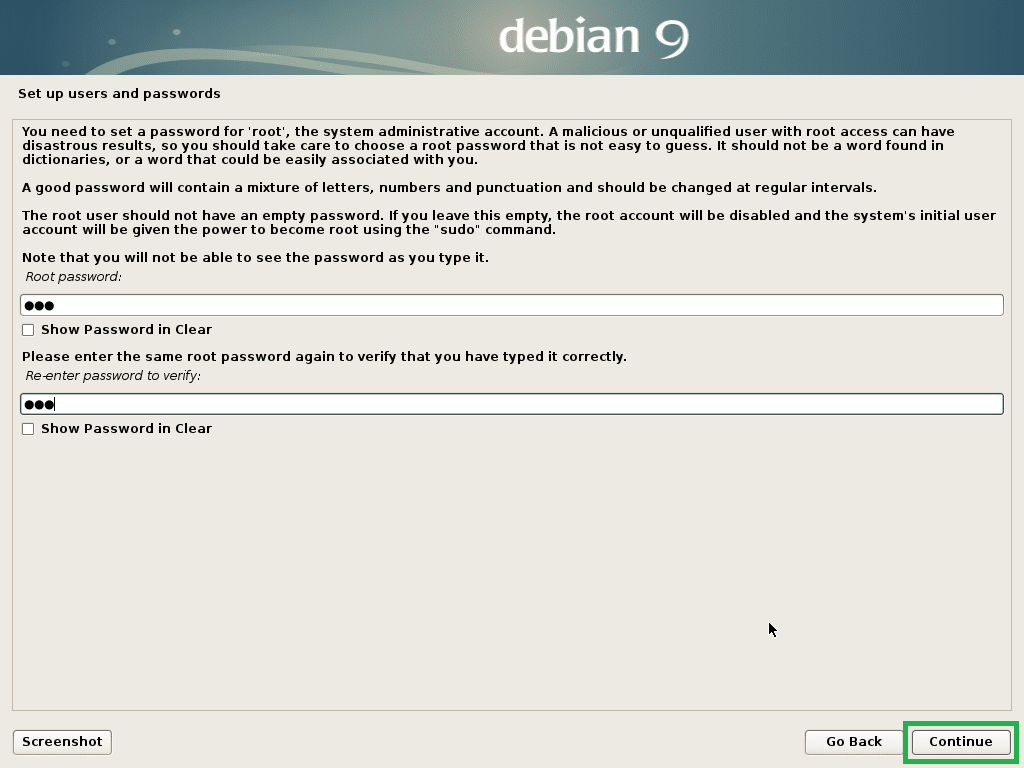
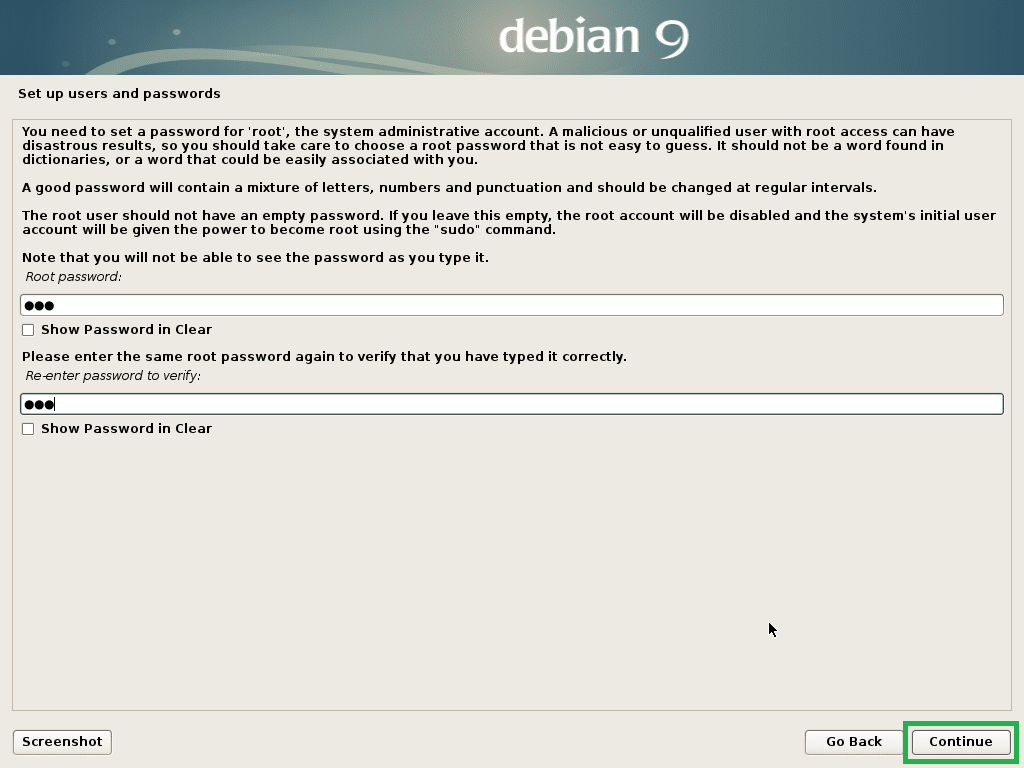
Escriba su nombre completo y haga clic en Continuar.
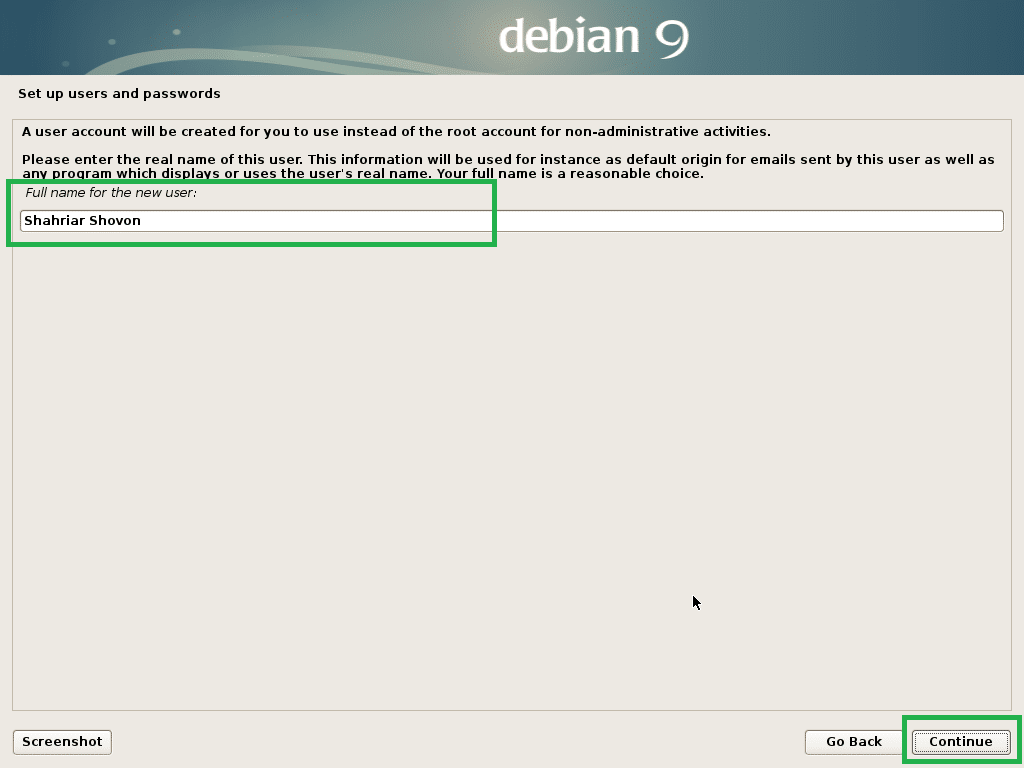
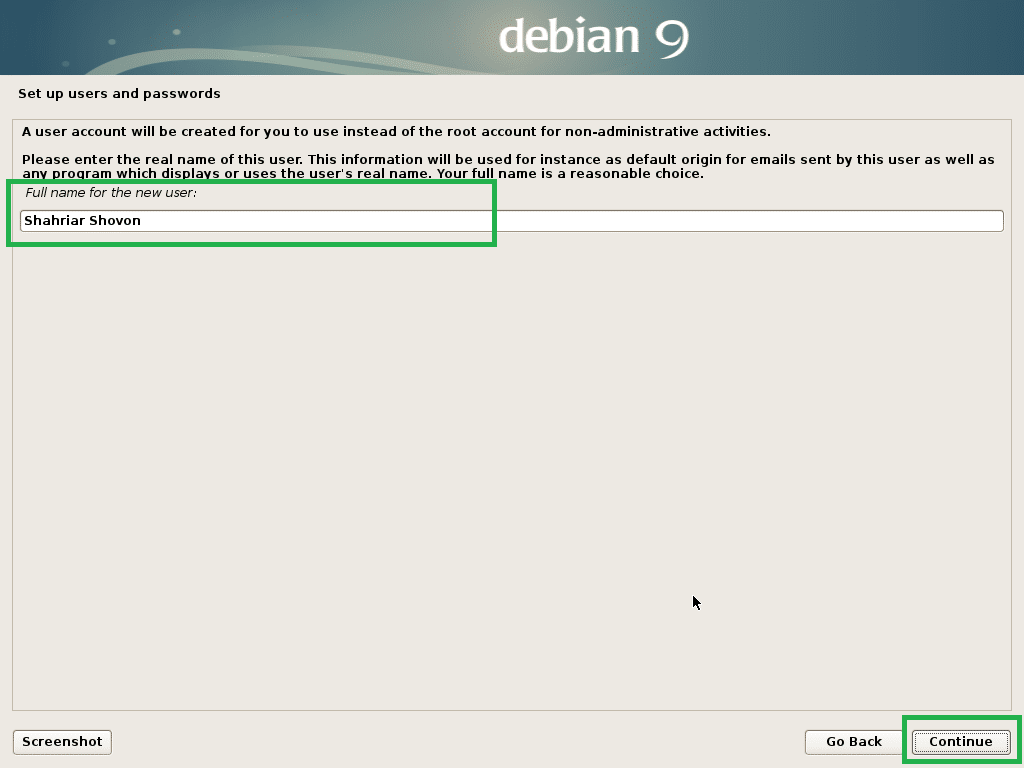
Escriba su nombre de usuario y haga clic en Continuar.
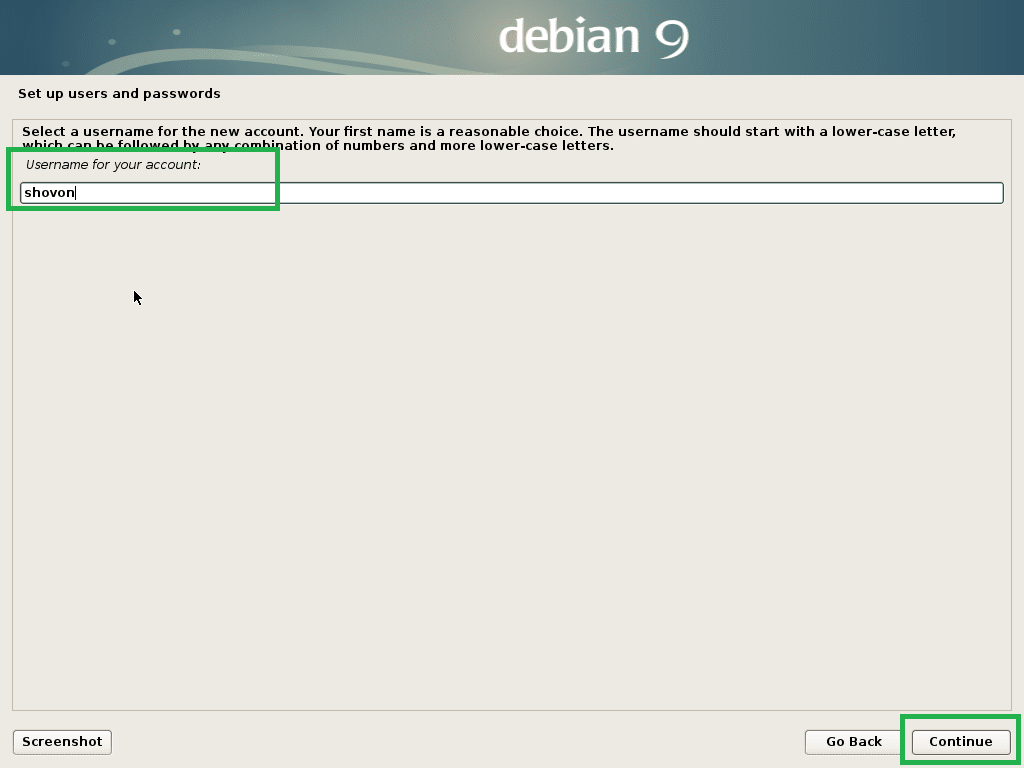
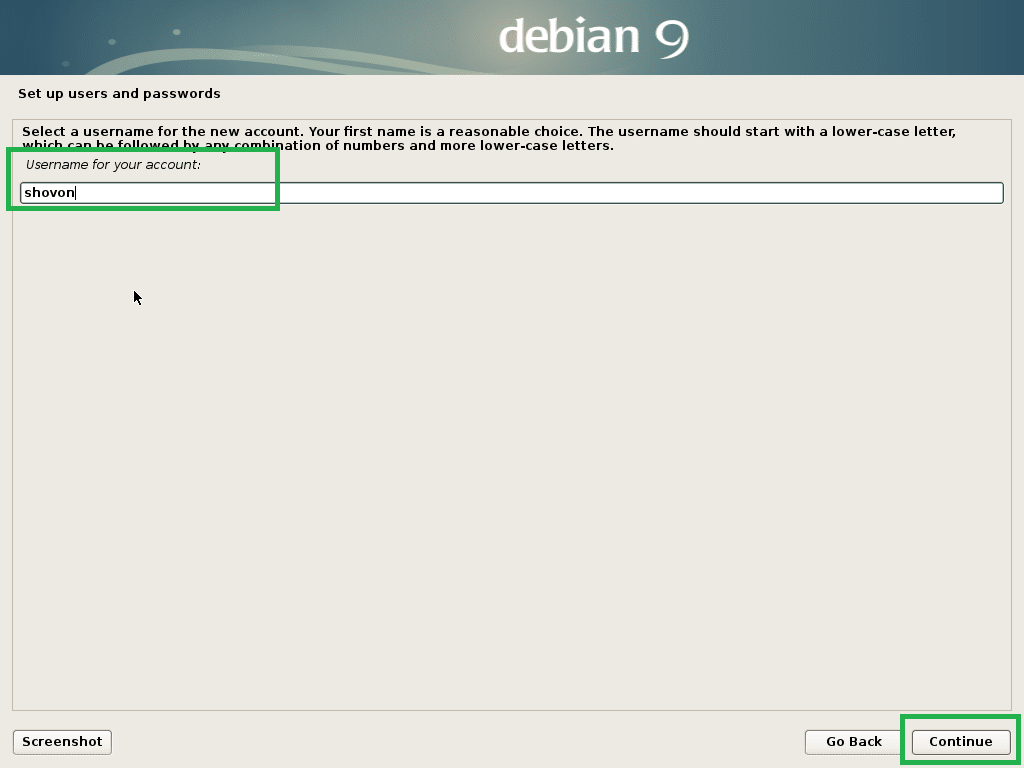
Establezca una contraseña para su usuario y haga clic en Continuar.
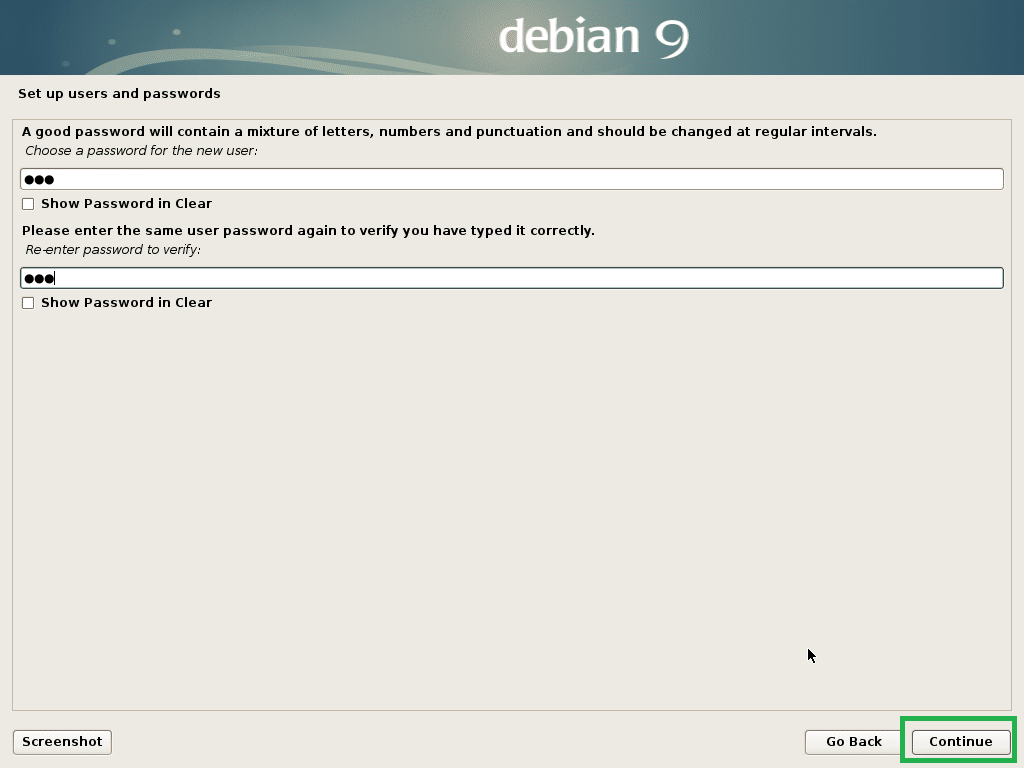
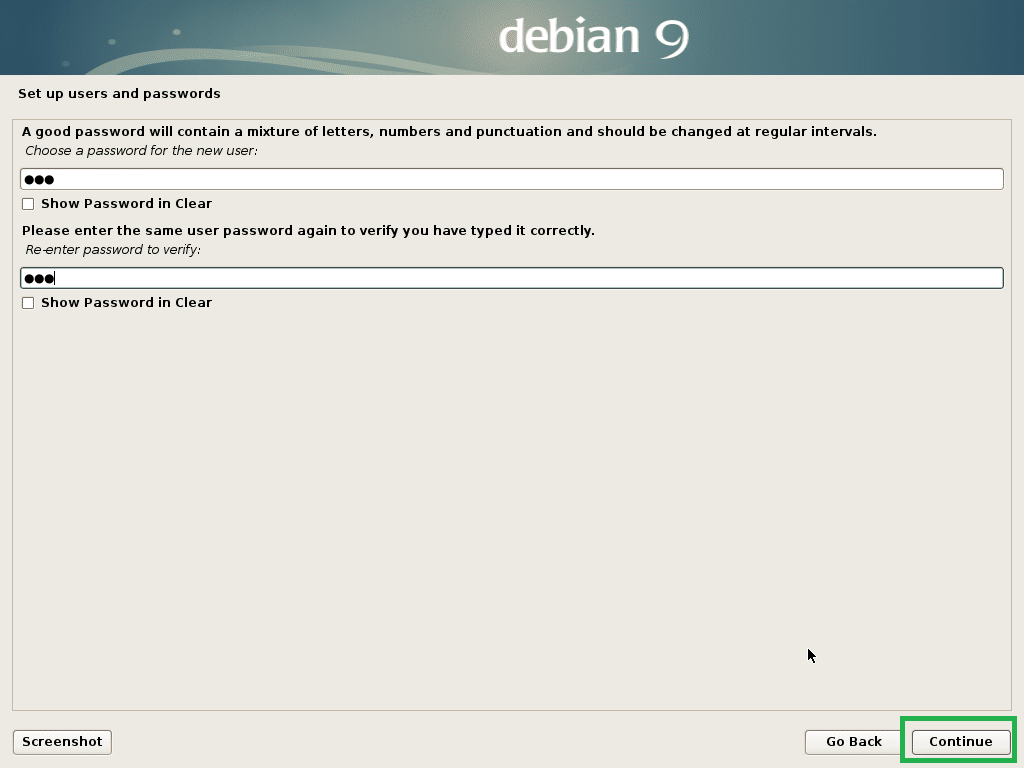
Seleccione su zona horaria y haga clic en Continuar.
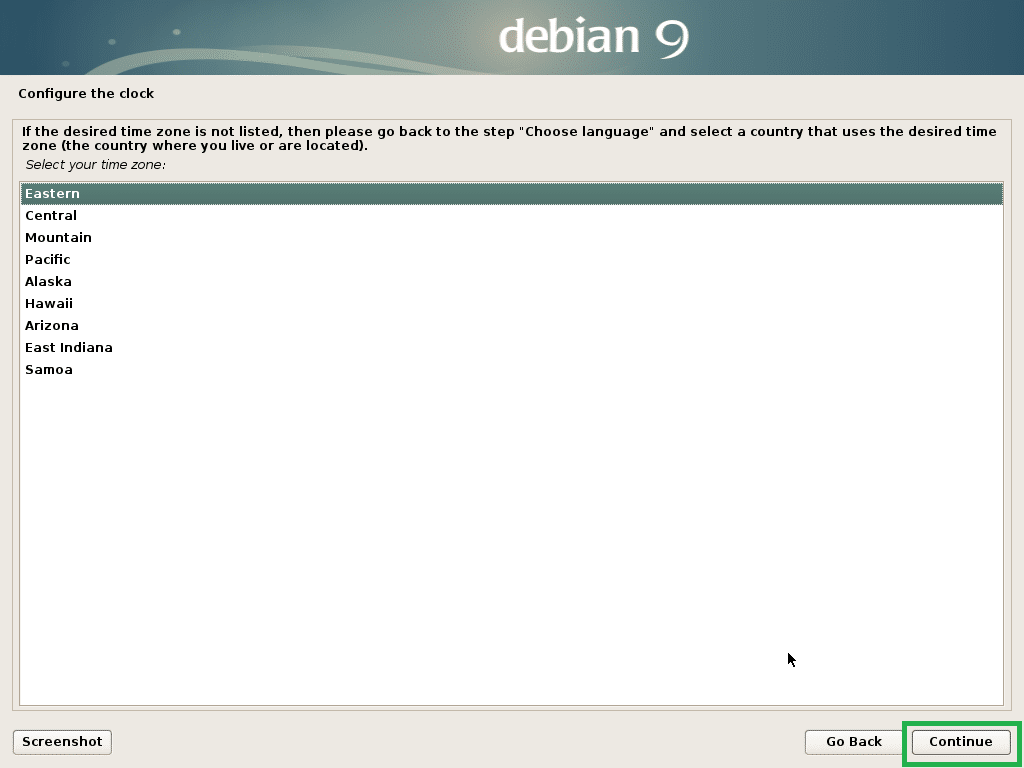
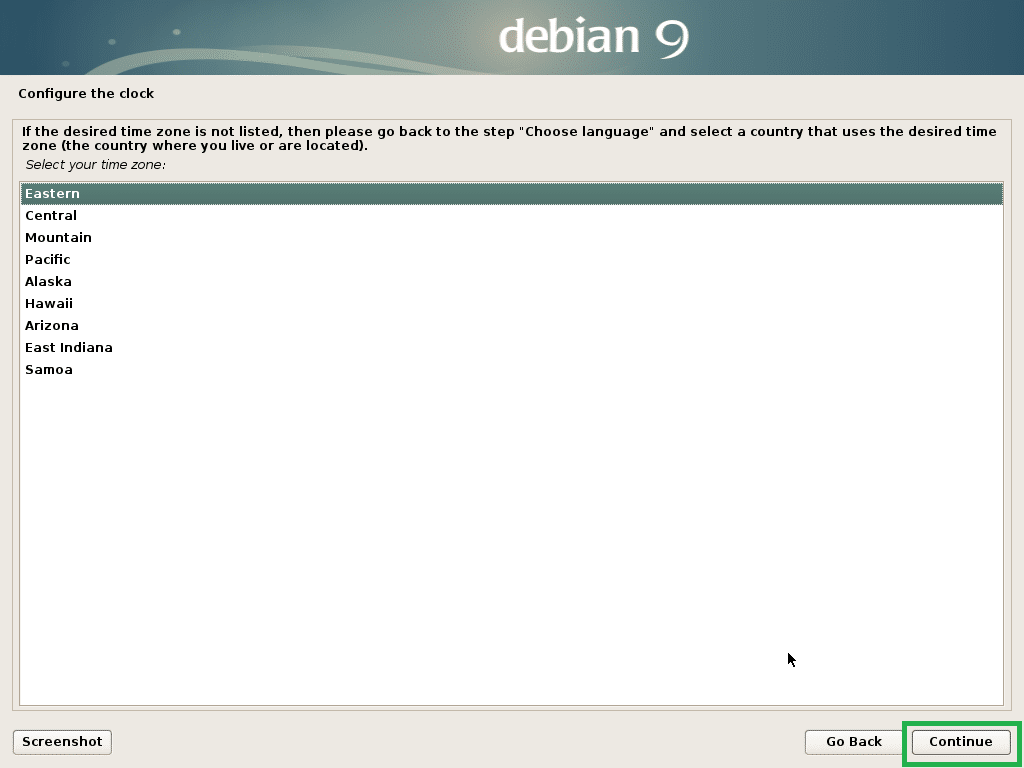
Seleccione Sí si su hardware es compatible con UEFI, de lo contrario seleccione No y luego haga clic en Continuar.
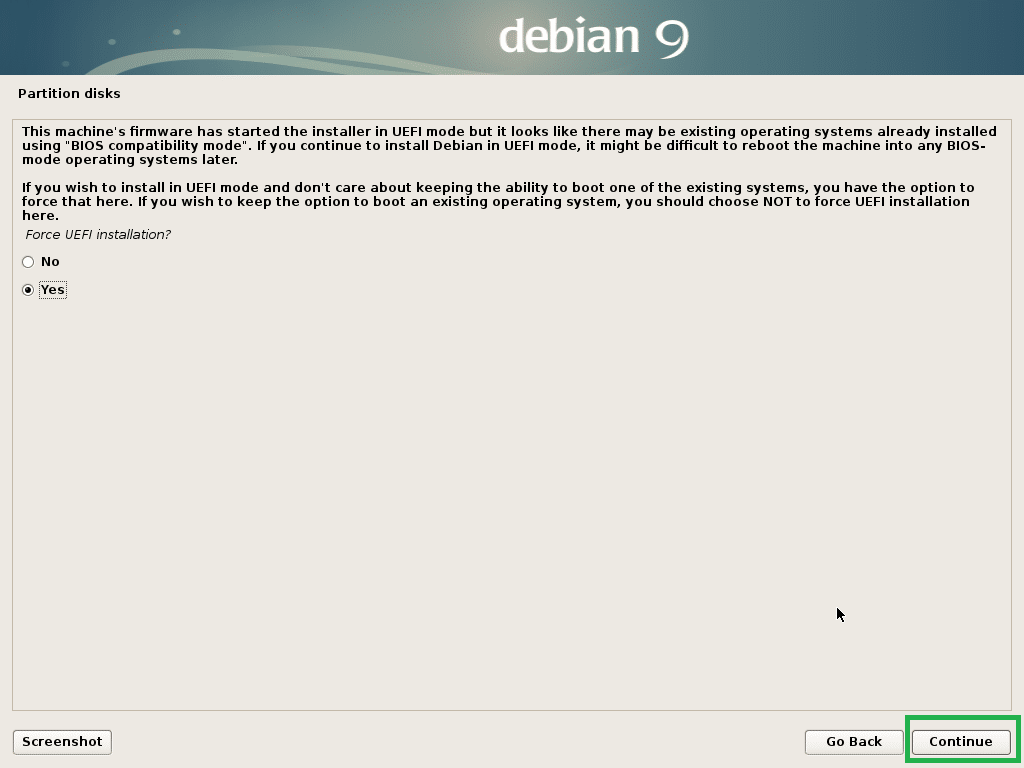
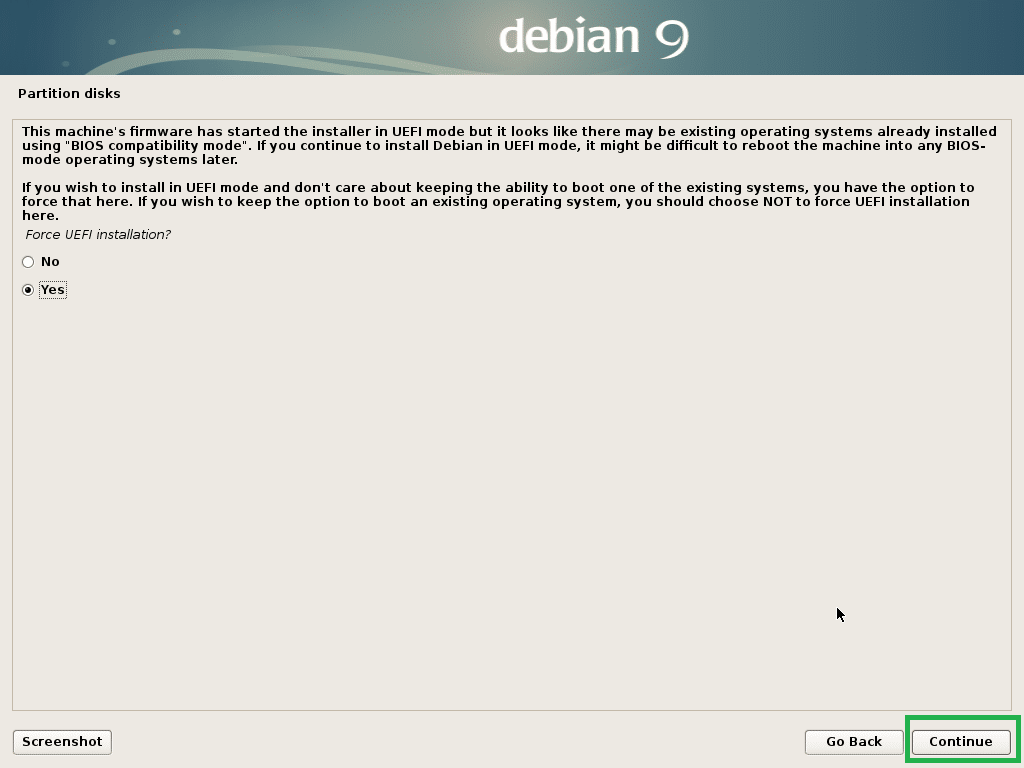
Seleccione uno de los métodos de partición y haga clic en Continuar. Yo voy por Manual, sólo para mostrarte cómo particionar el disco para Debian 9 Stretch.
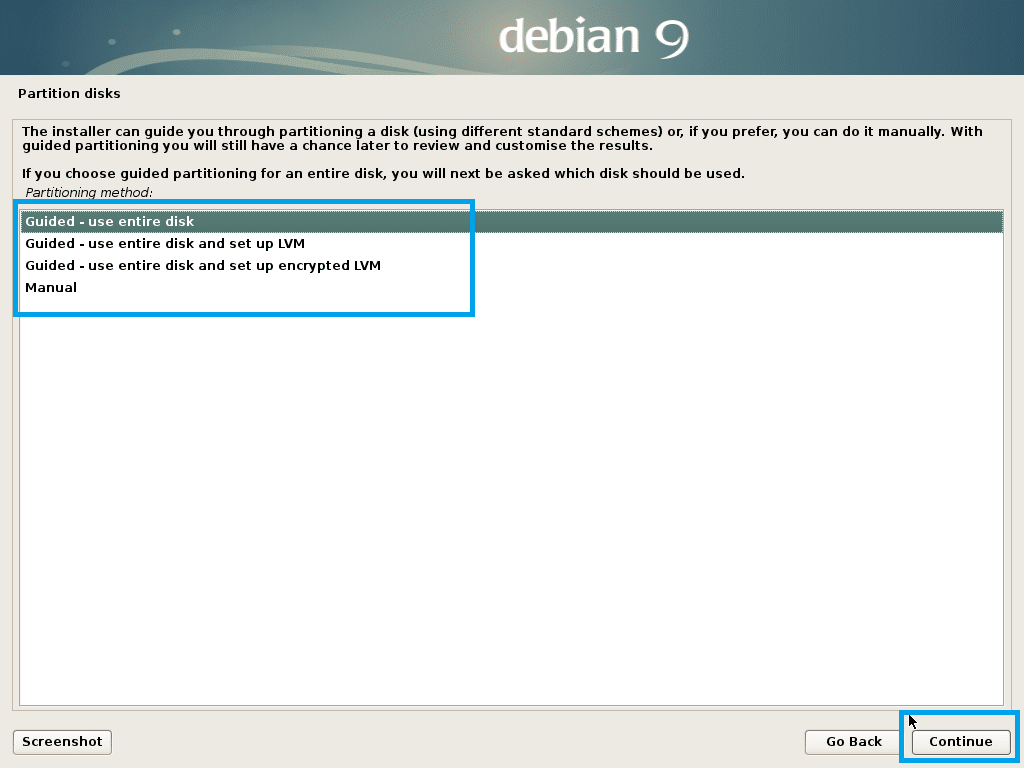
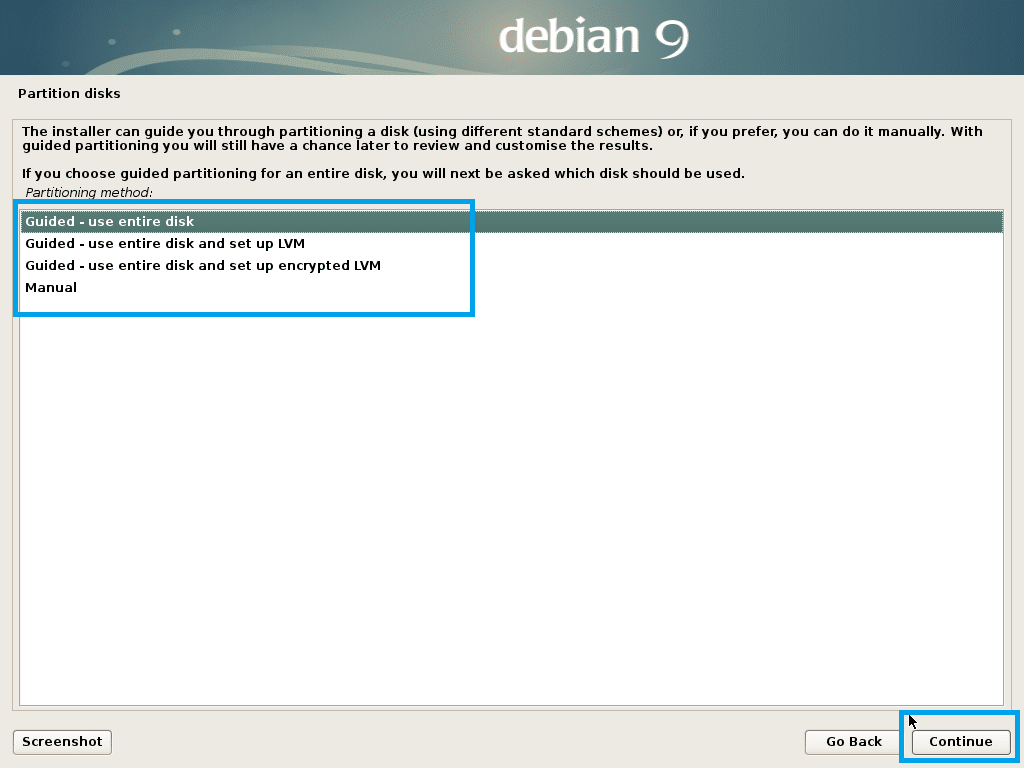
Mi disco duro virtual en mi máquina virtual no tiene tabla de particiones ahora mismo. Para crear una tabla de particiones, selecciónela y haga clic en Continuar.
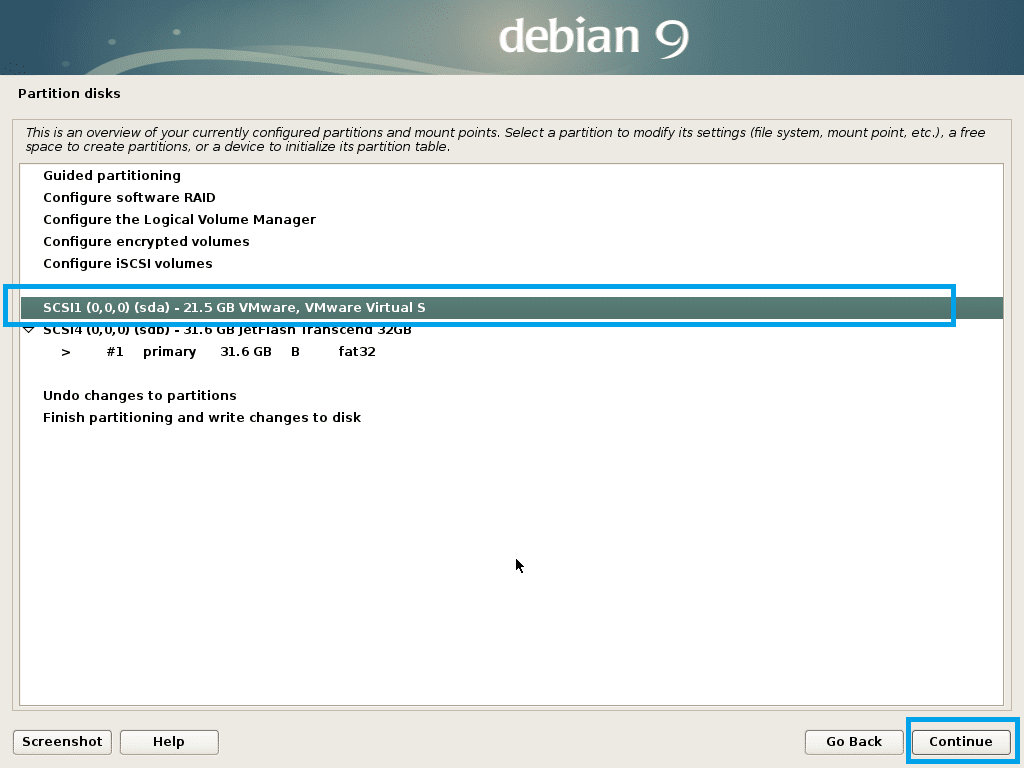
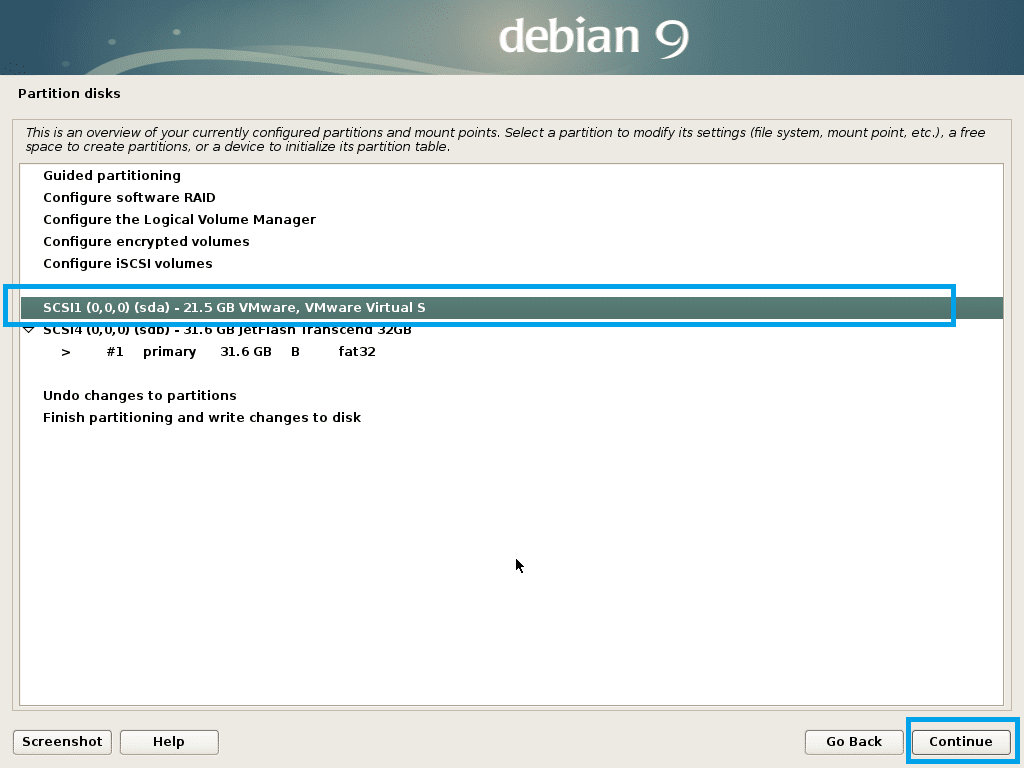
Seleccione Sí y haga clic en Continuar.
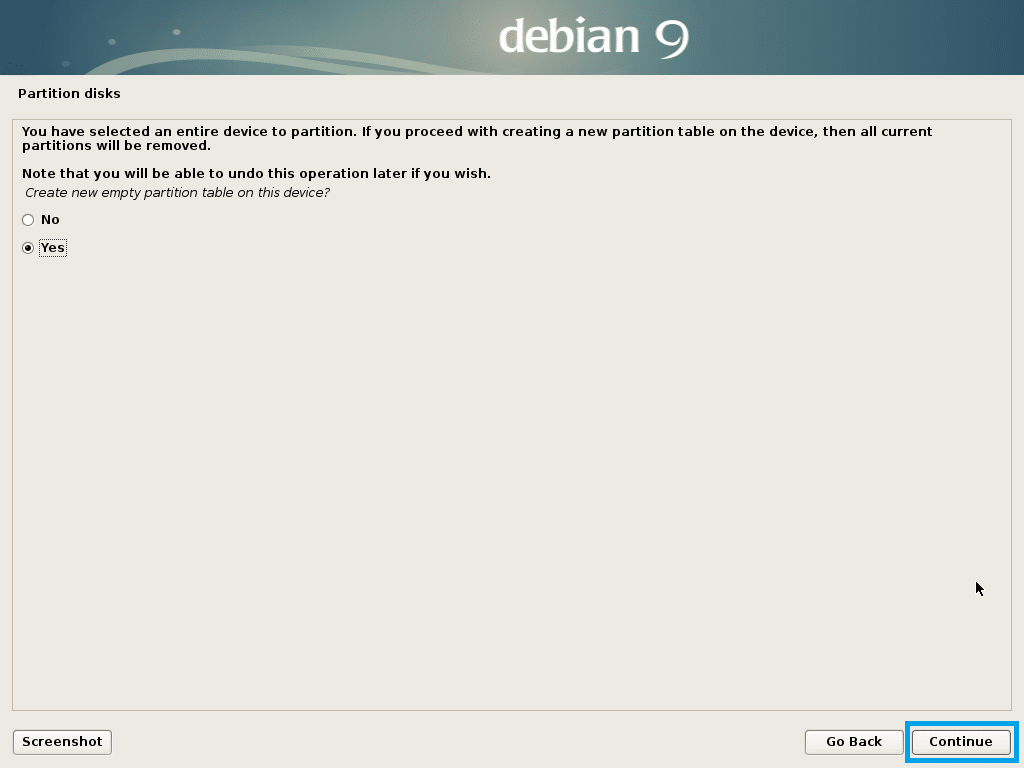
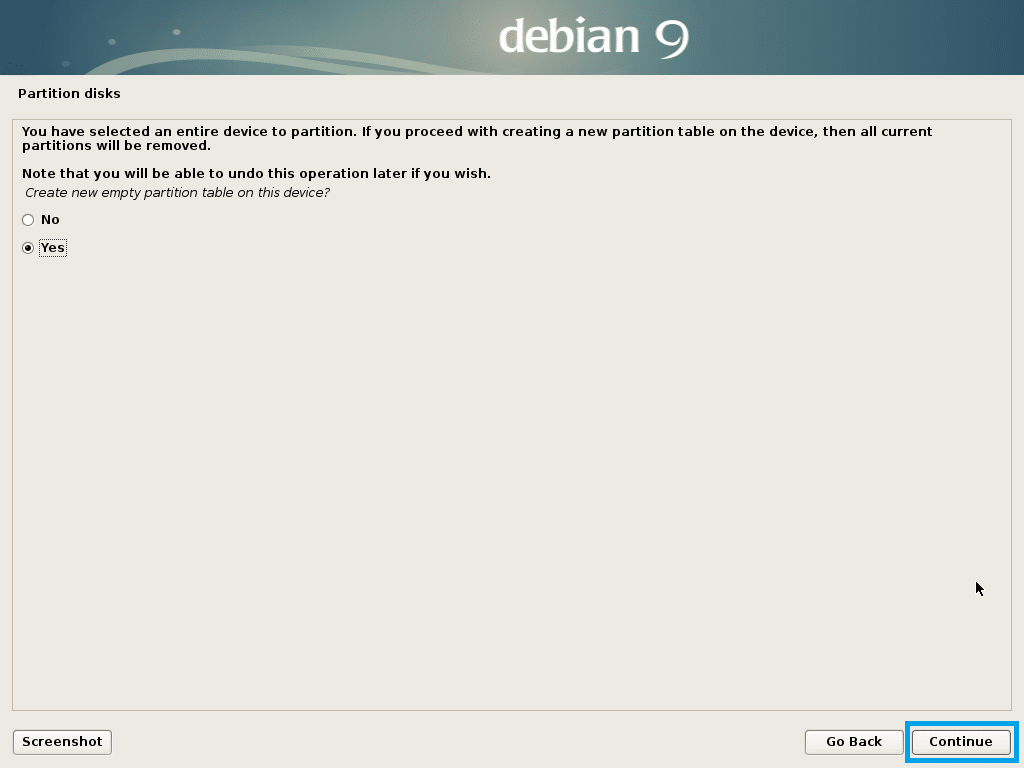
Se debería crear una nueva tabla de particiones. Ahora seleccione el ESPACIO LIBRE y haga clic en Continuar para crear una nueva partición.
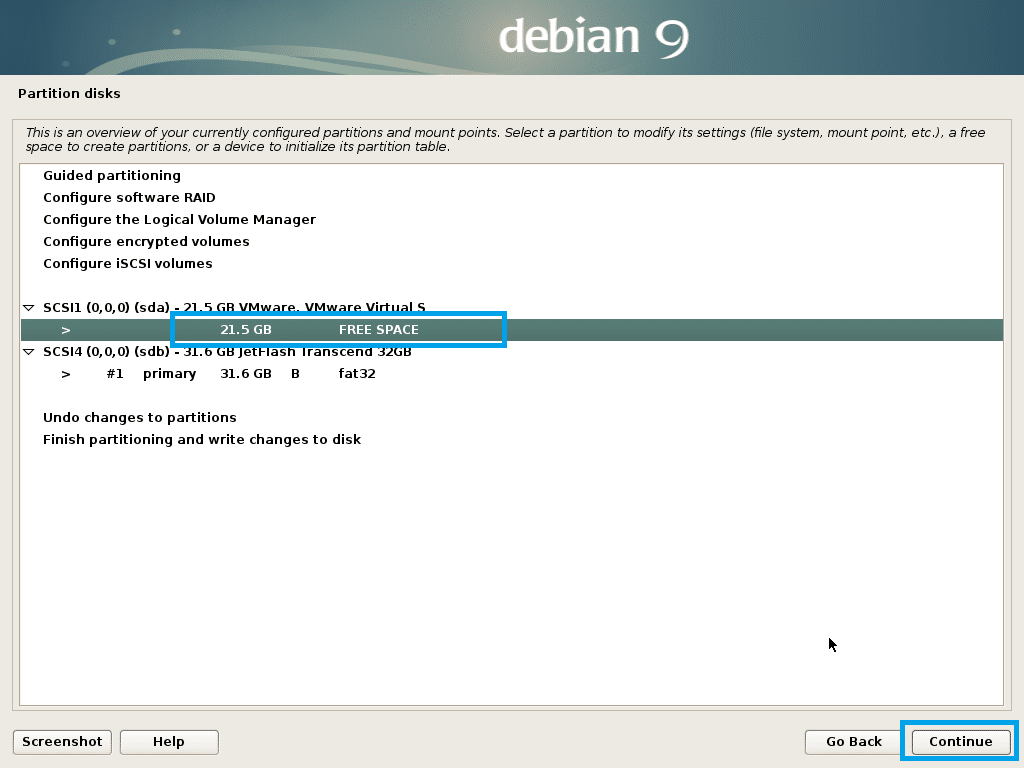
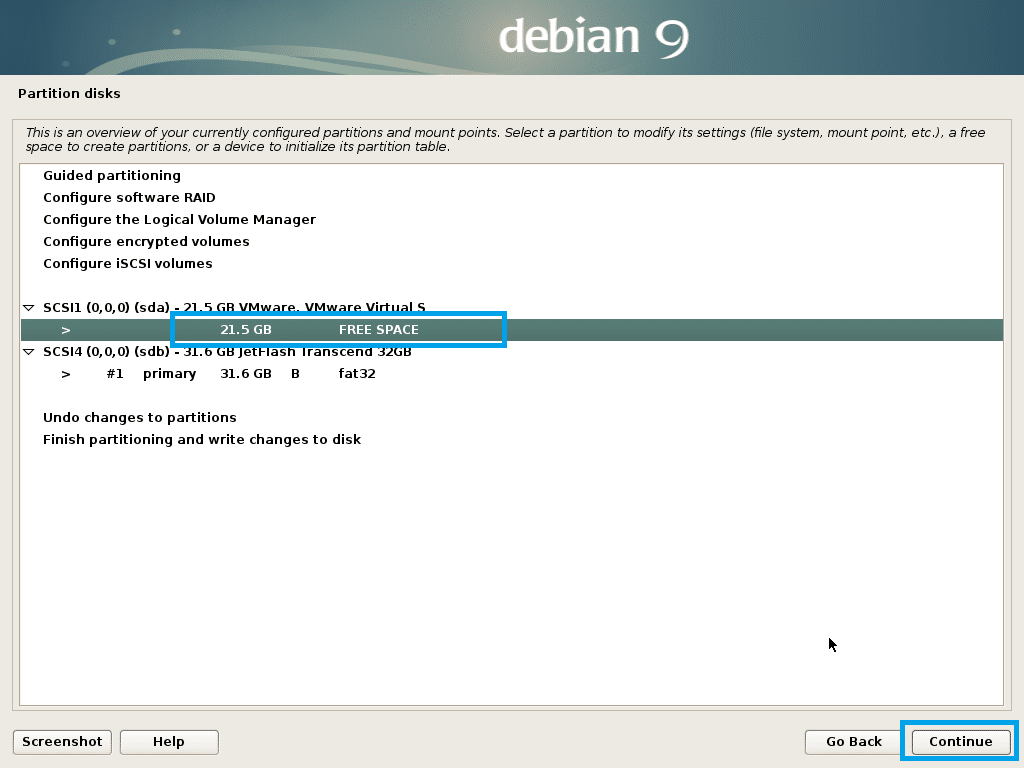
Seleccione Crear una nueva partición y haga clic en Continuar.
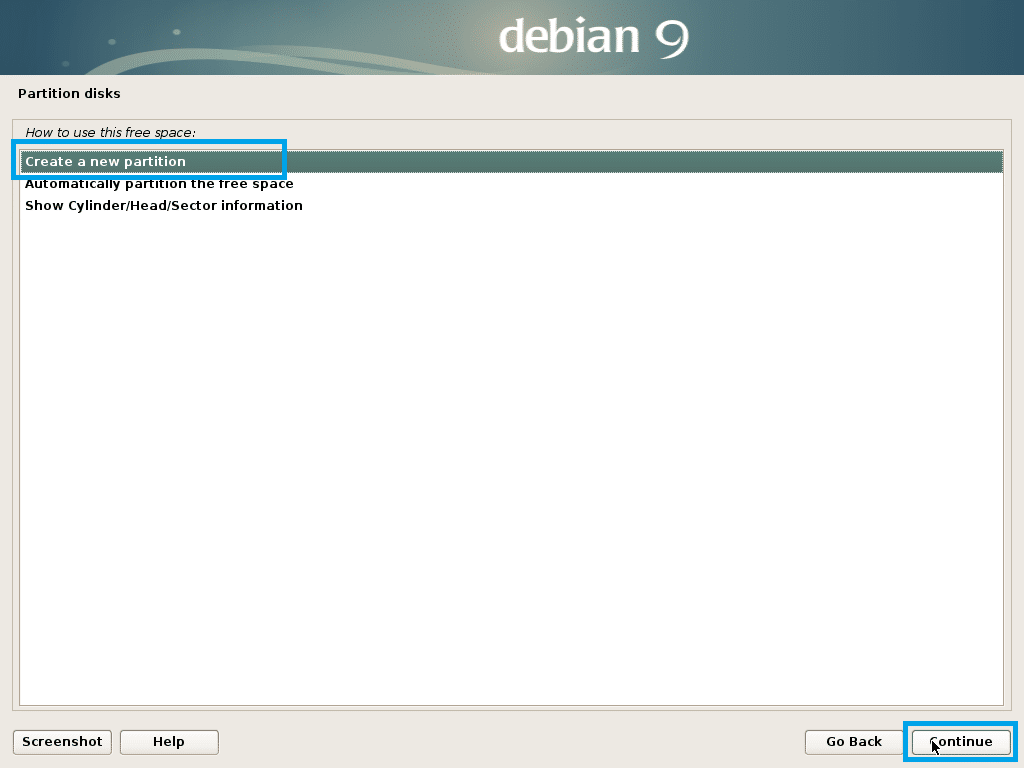
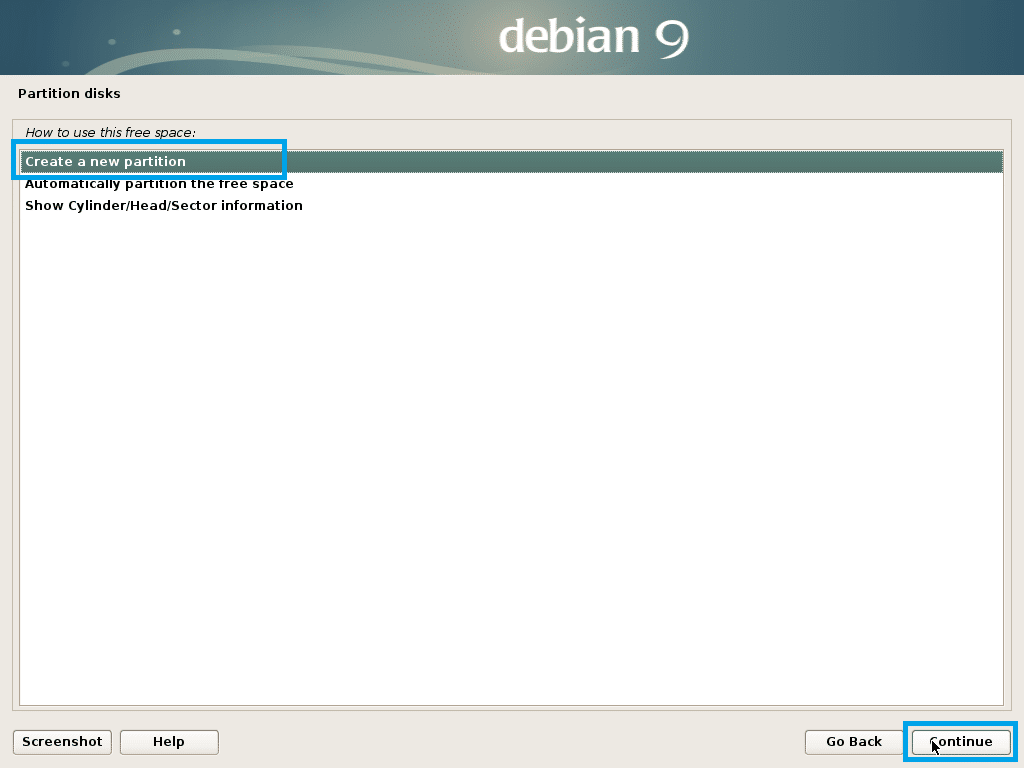
Ingrese el tamaño de la partición. Yo estoy creando una partición de sistema EFI de unos 512 MB de tamaño. Una vez que haya terminado, haga clic en Continuar.
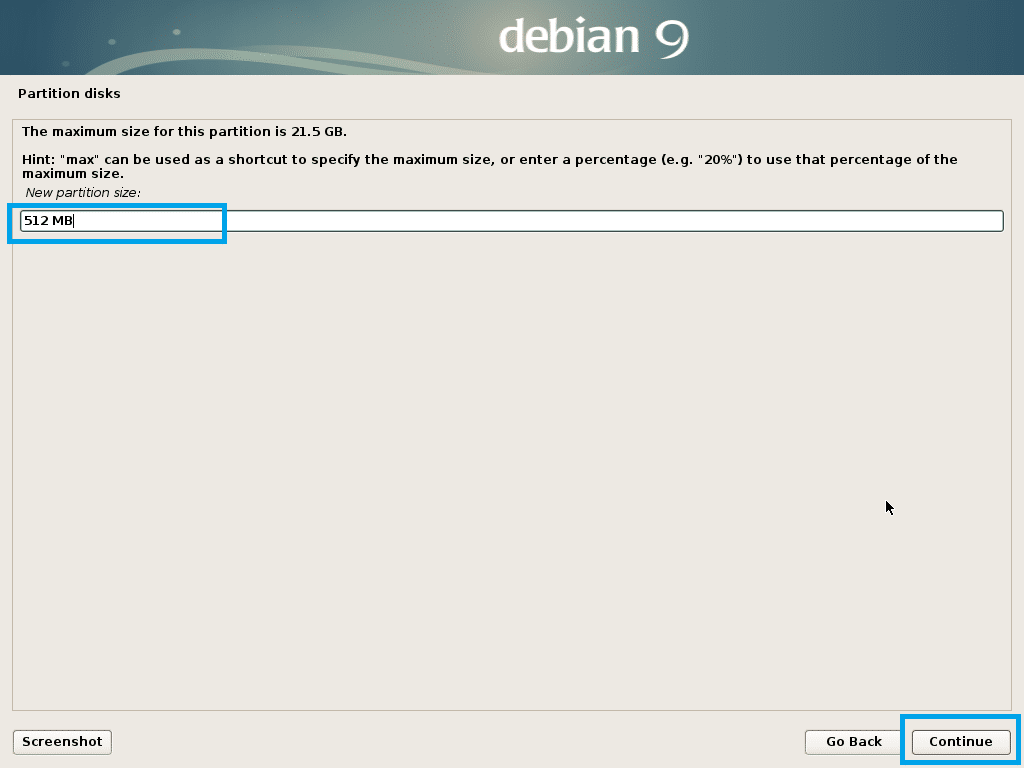
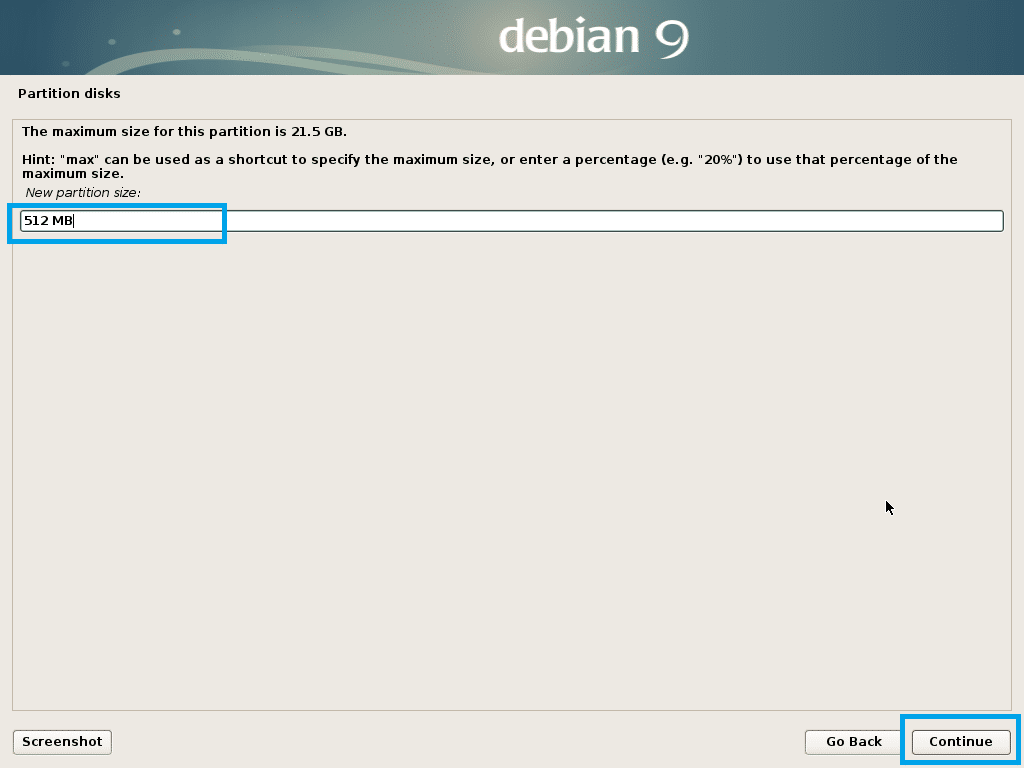
Seleccione Inicio y haga clic en Continuar.
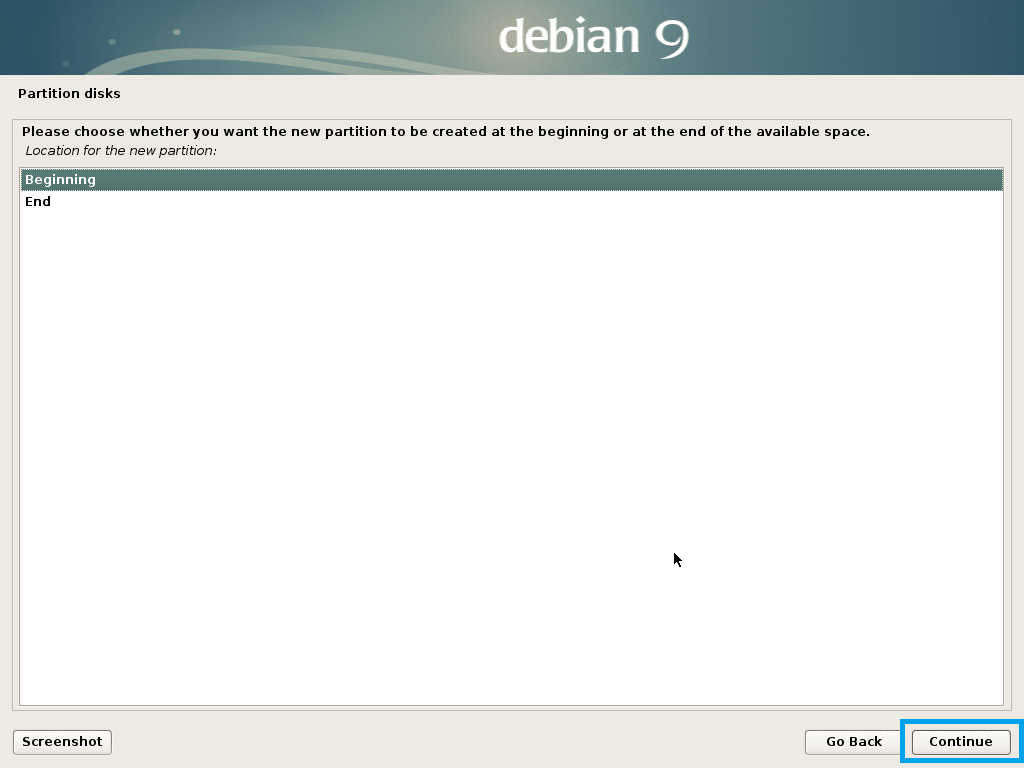
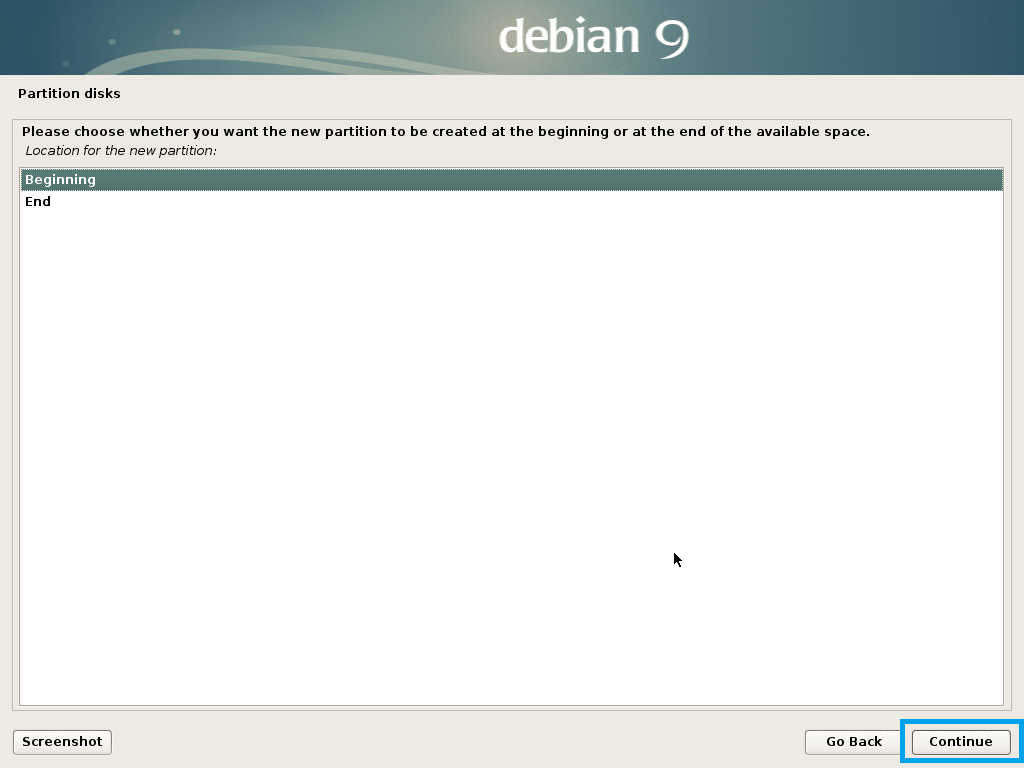
Seleccione Usar como y haga clic en Continuar para cambiarlo.
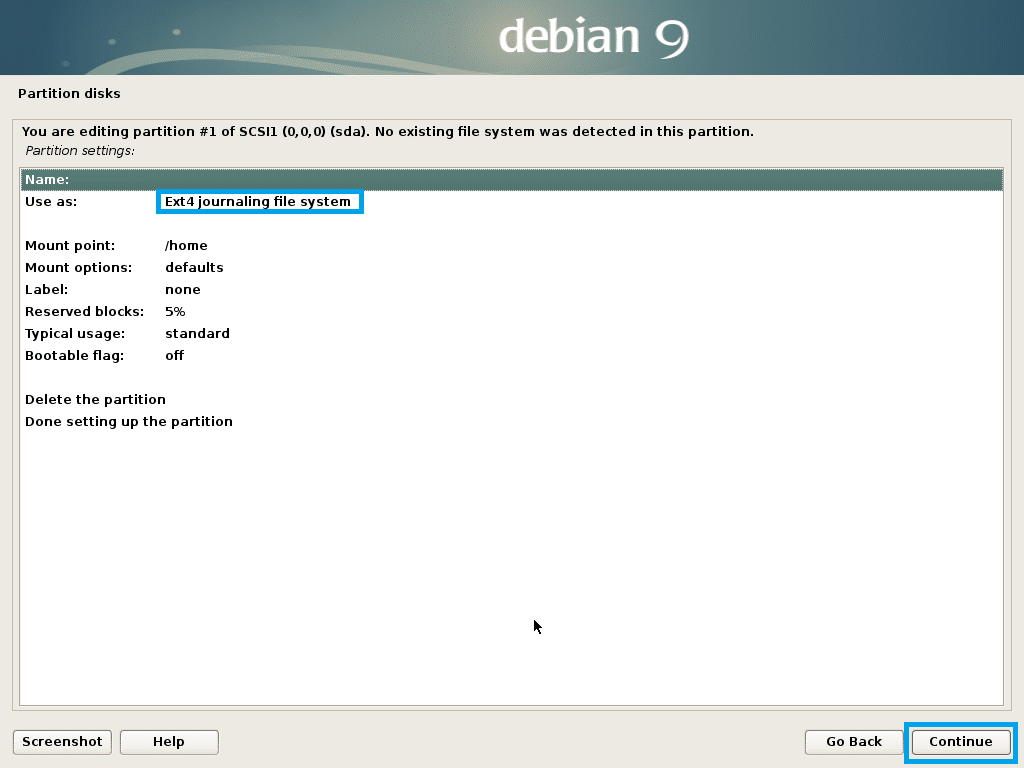
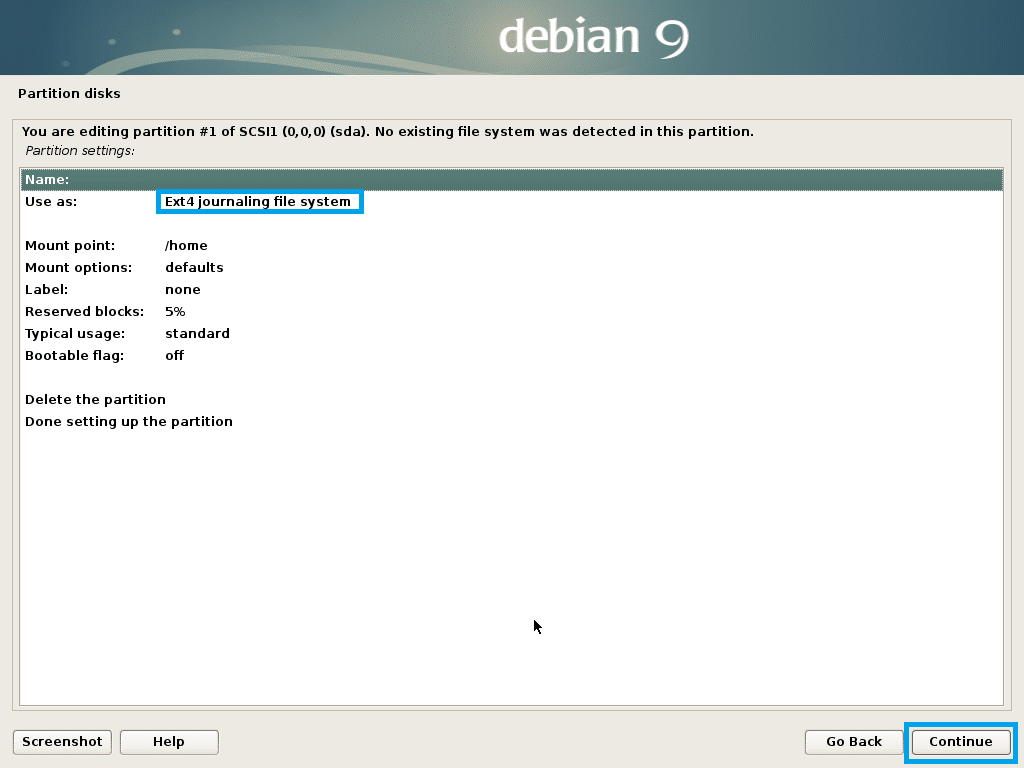
Seleccione EFI System Partition y haga clic en Continue.
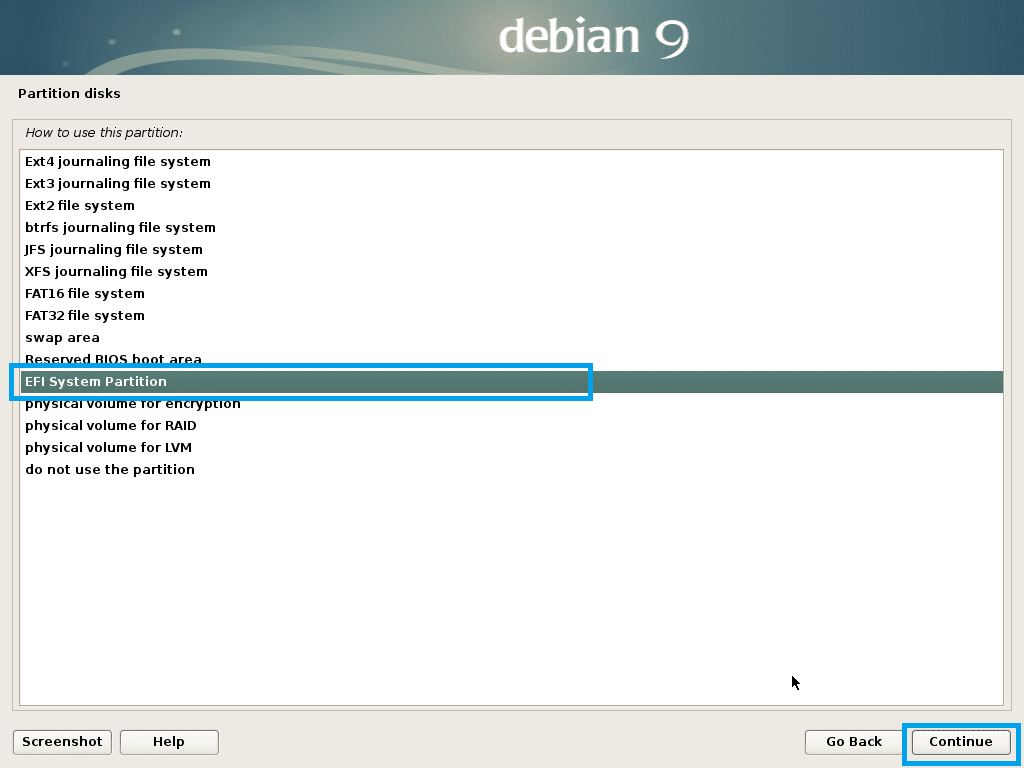
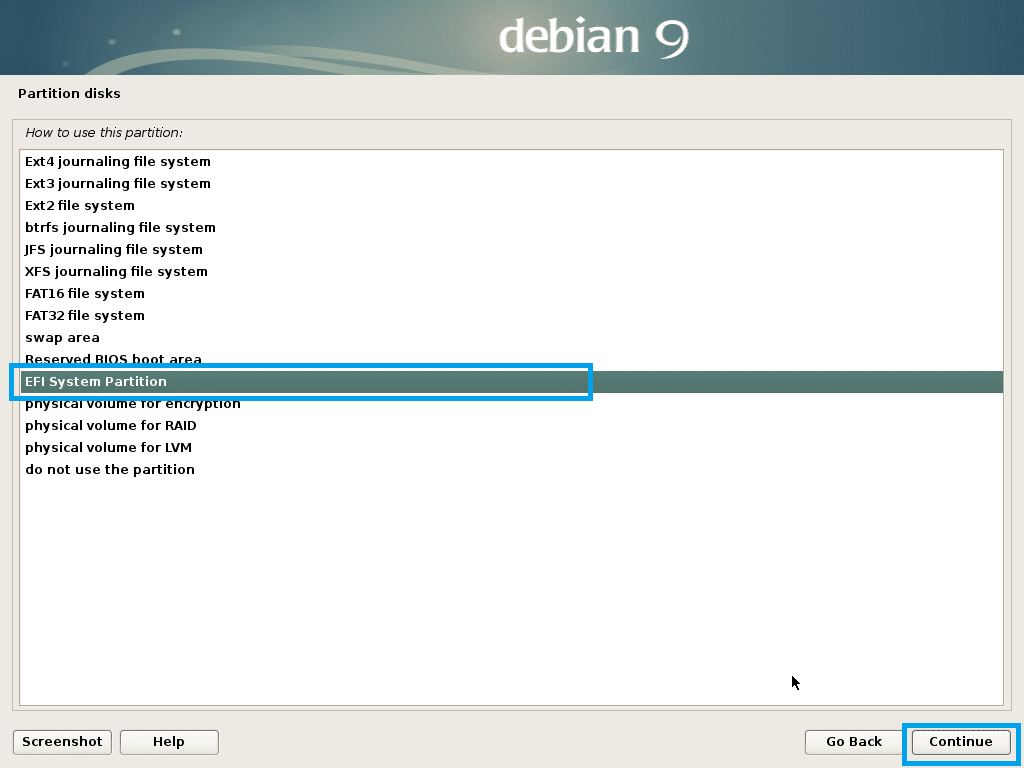
Ahora seleccione Done setting up the partition y haga clic en Continue.
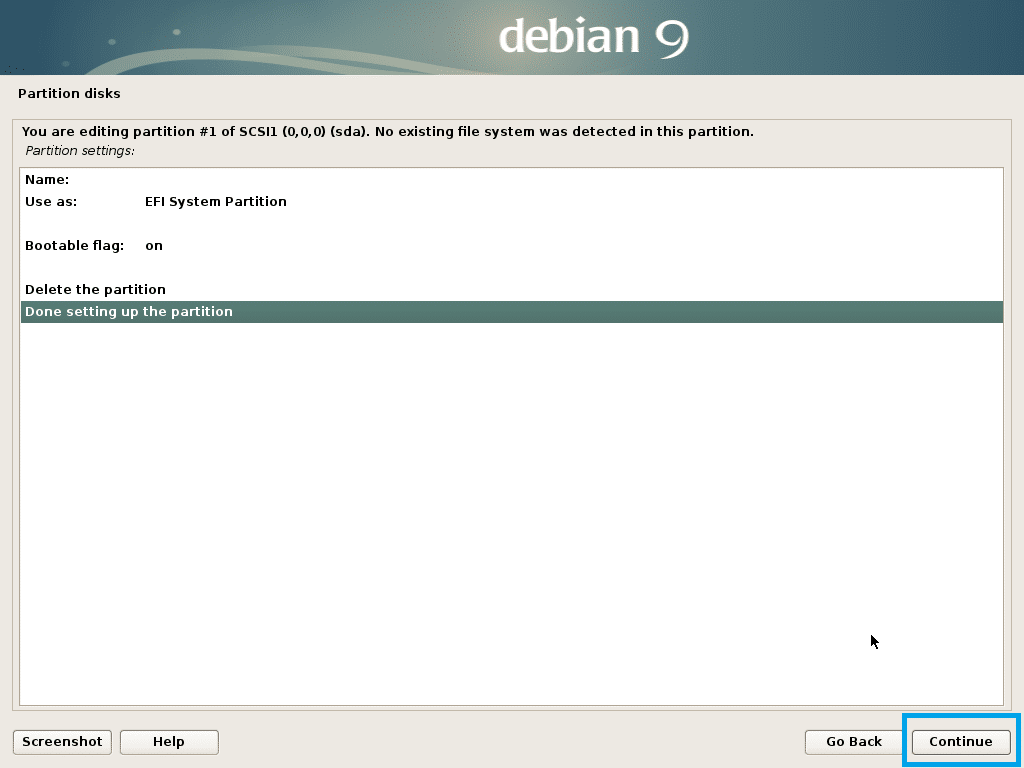
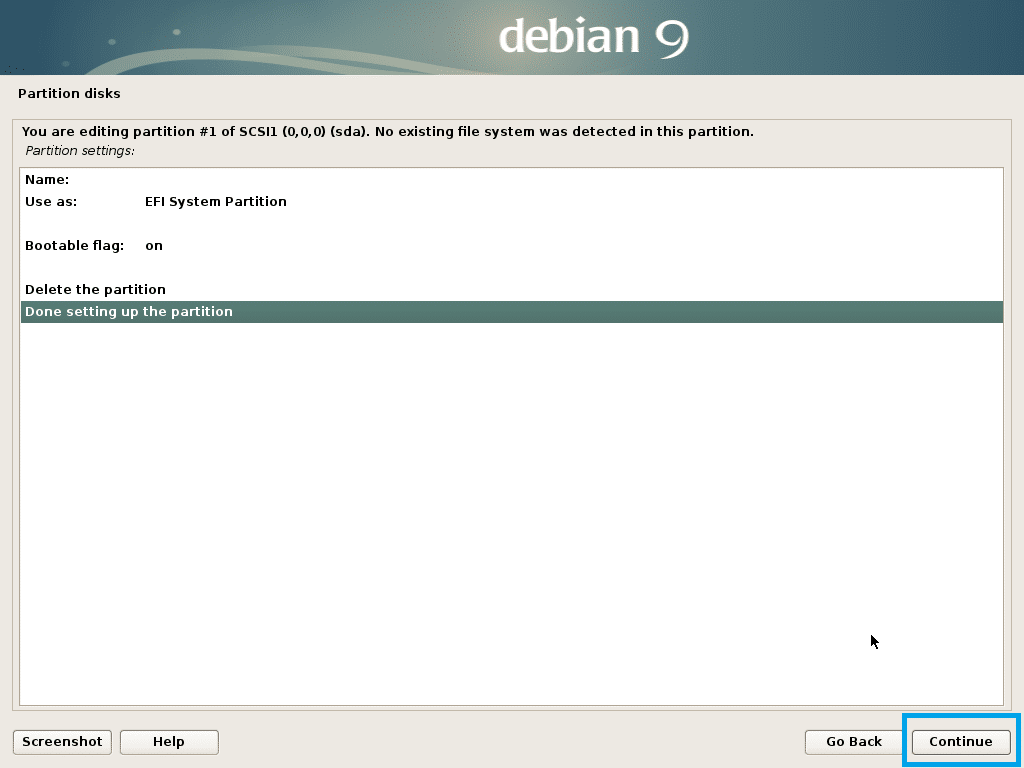
La partición del sistema EFI debería estar creada. Ahora tienes que crear al menos otra partición raíz (/). Puedes darle a la partición raíz el resto del espacio libre. Si quieres, puedes crear una partición home (/home) también. Pero no voy a hacer eso ahora.
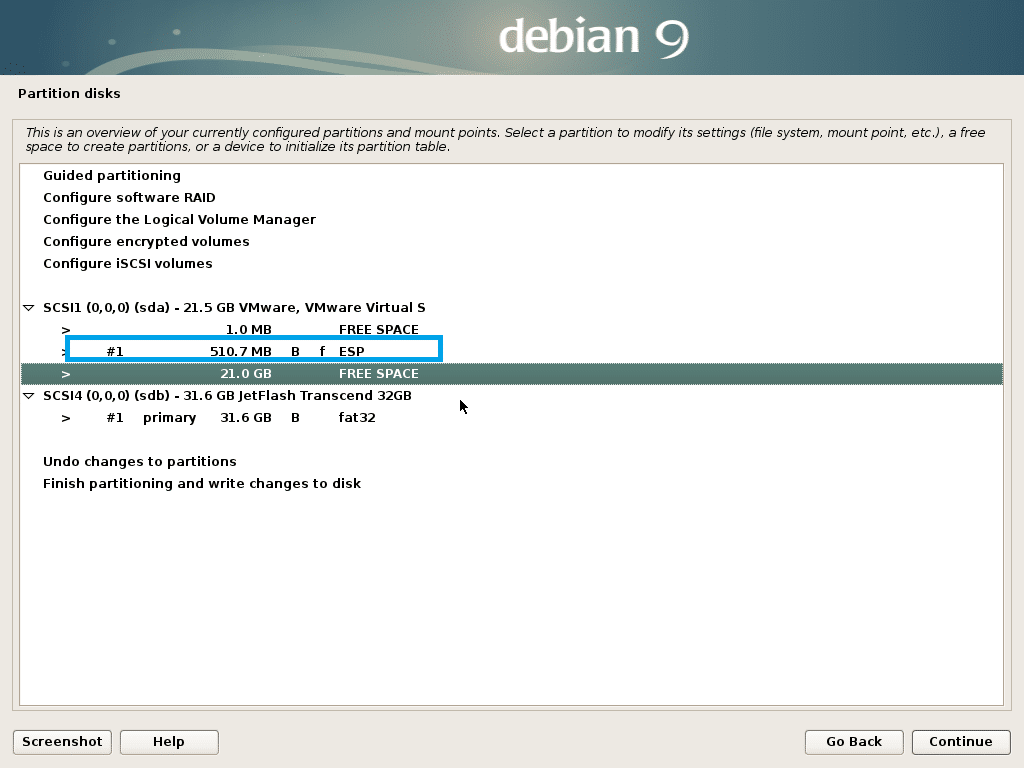
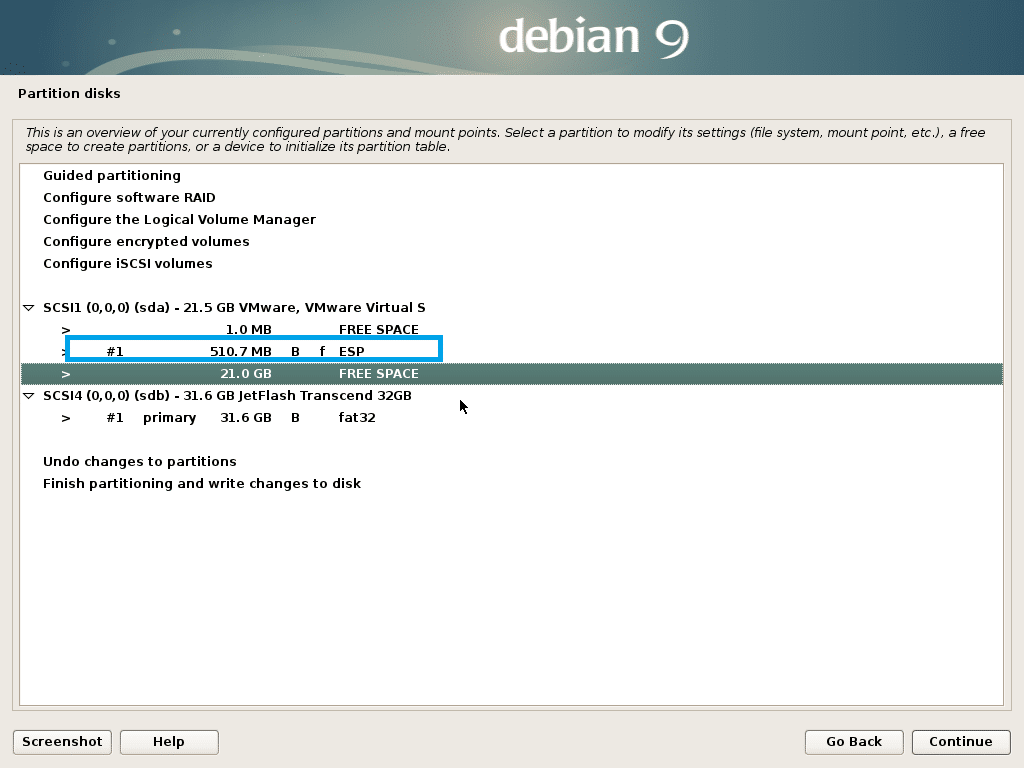
Cree la partición raíz con la siguiente configuración.
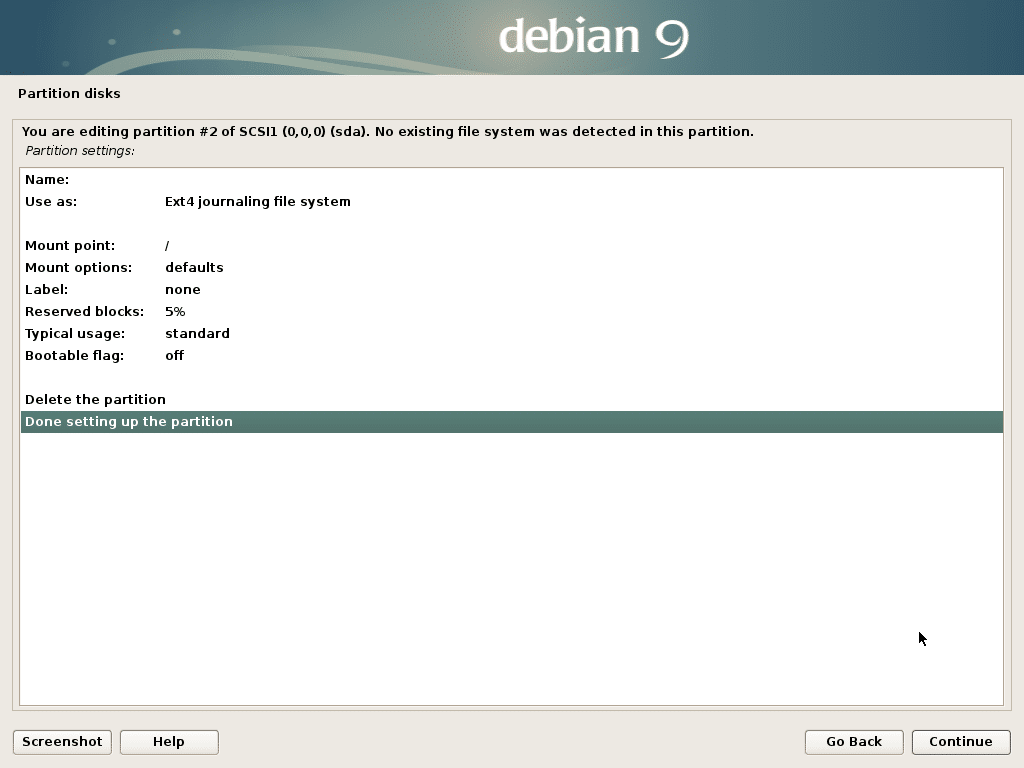
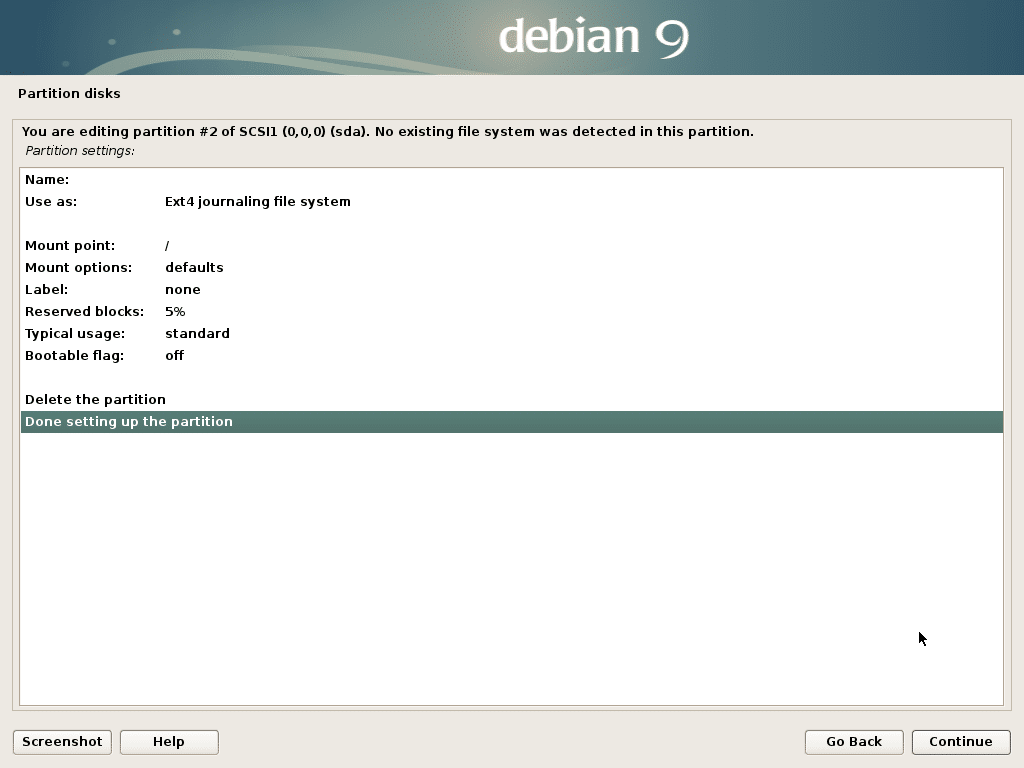
La configuración final debería ser algo así. Ahora seleccione Finalizar la partición y escribir los cambios en el disco y haga clic en Continuar.
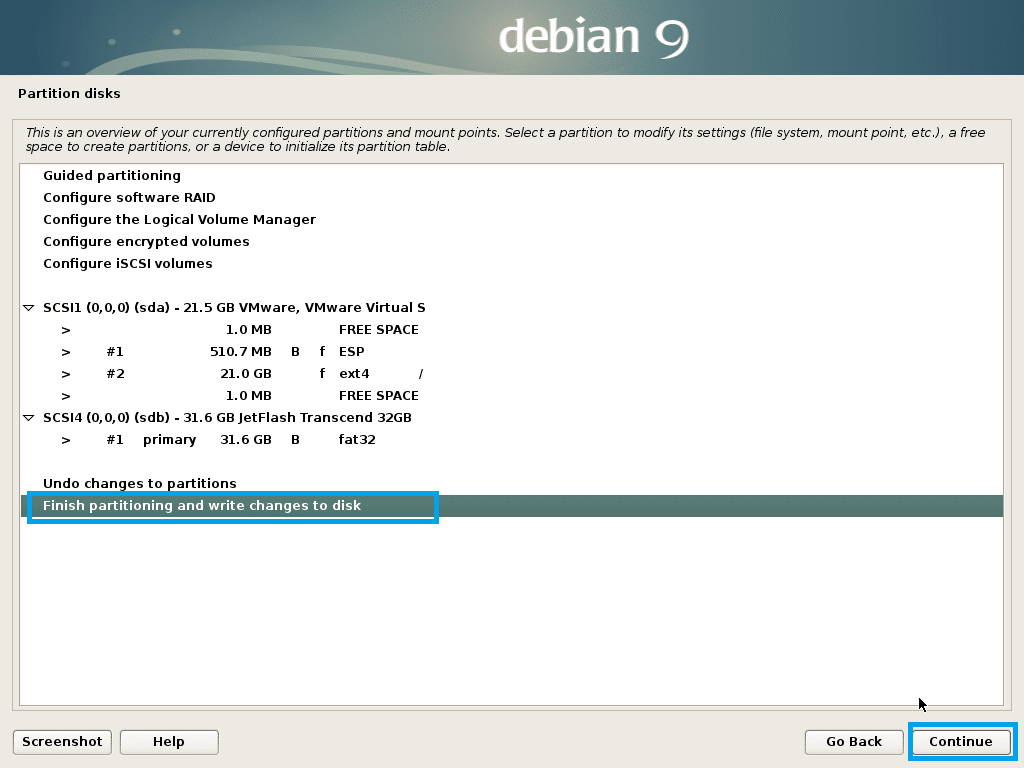
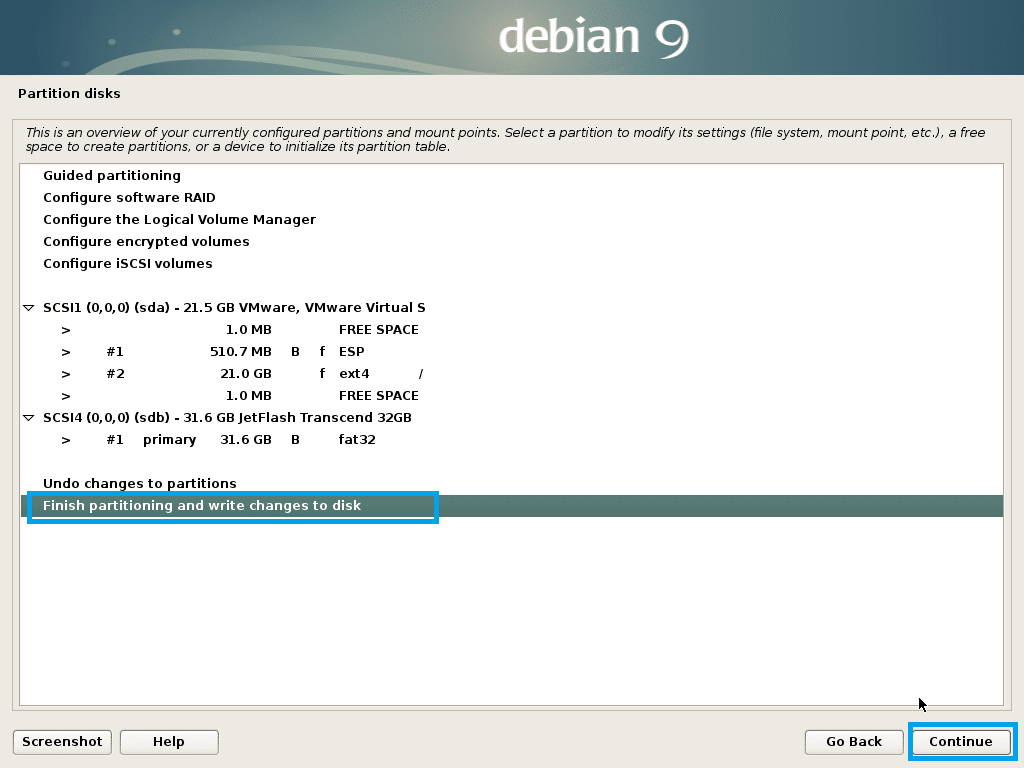
Seleccione No y haga clic en Continuar.
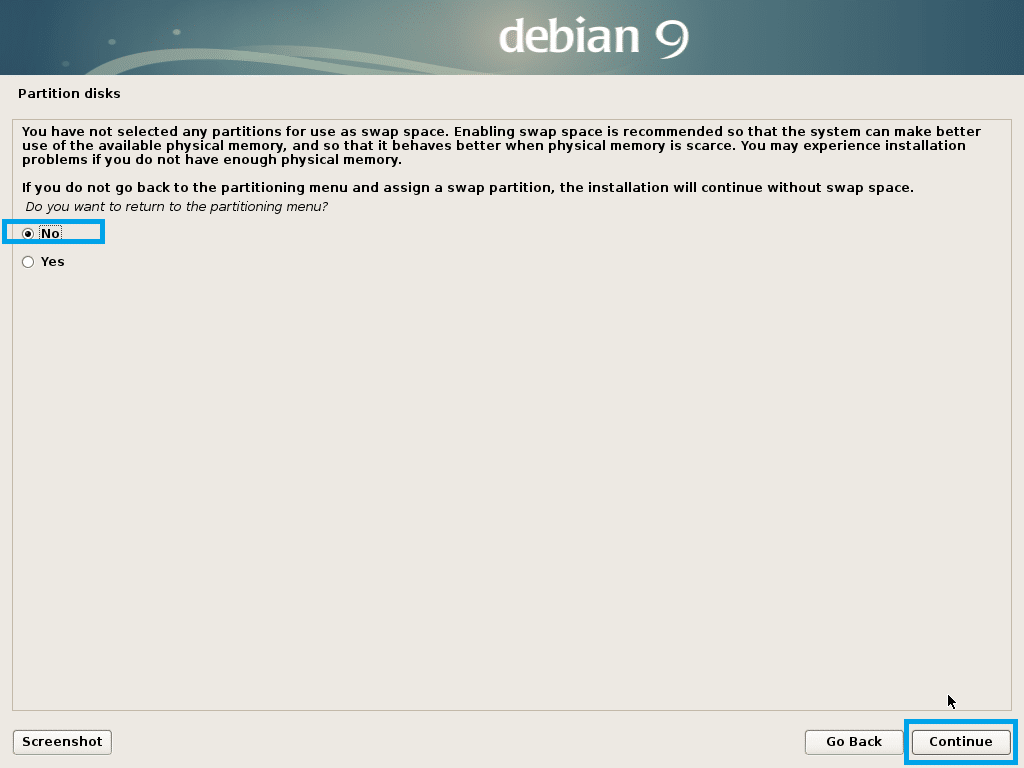
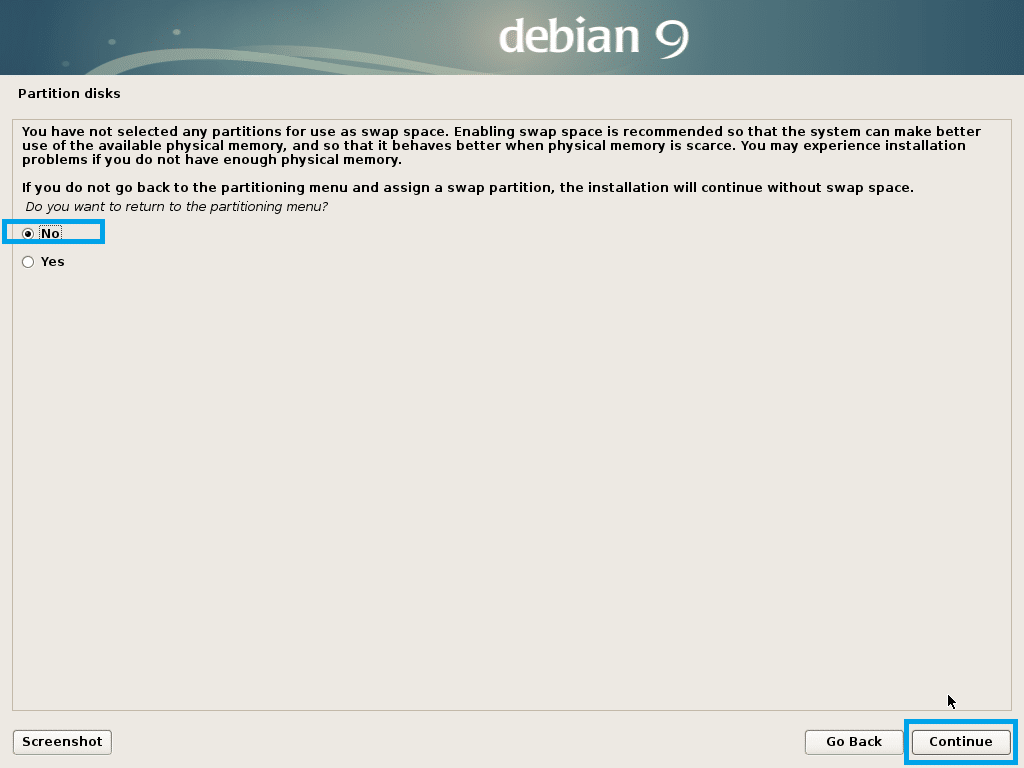
Seleccione Sí y haga clic en Continuar.
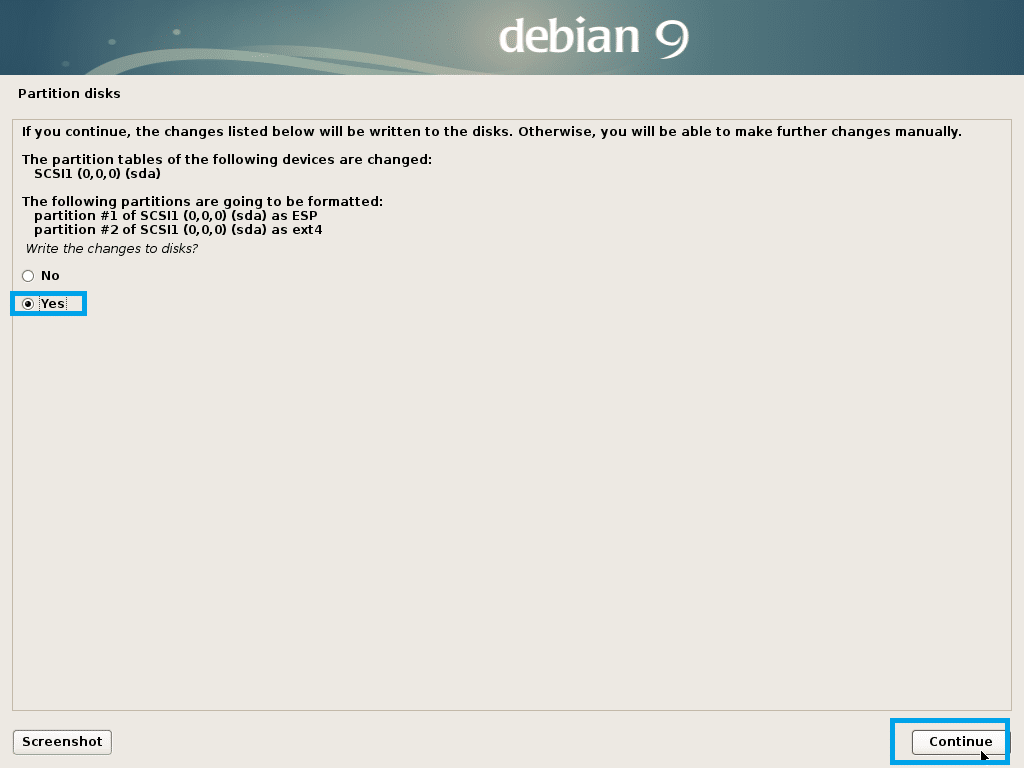
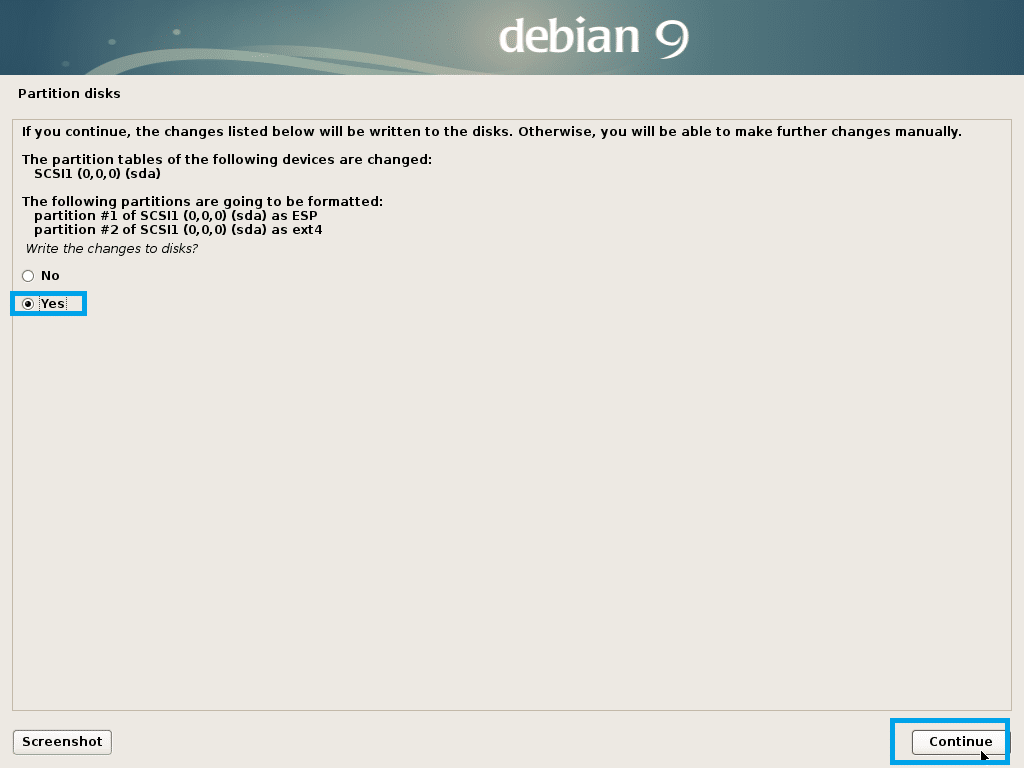
La instalación debería comenzar.
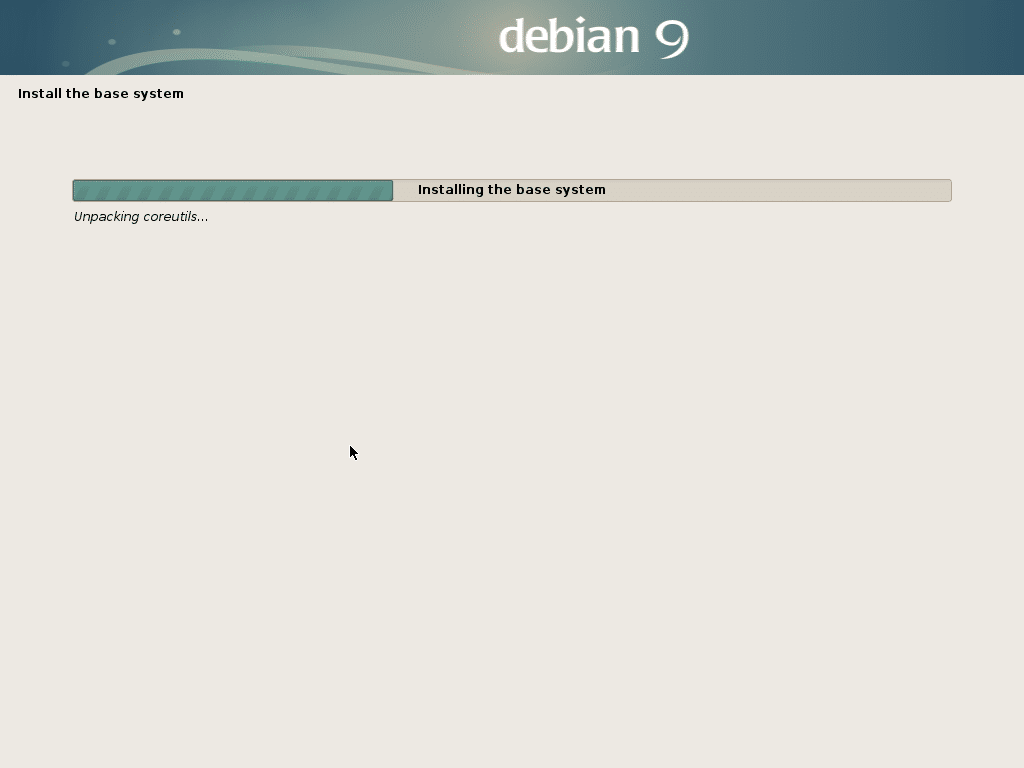
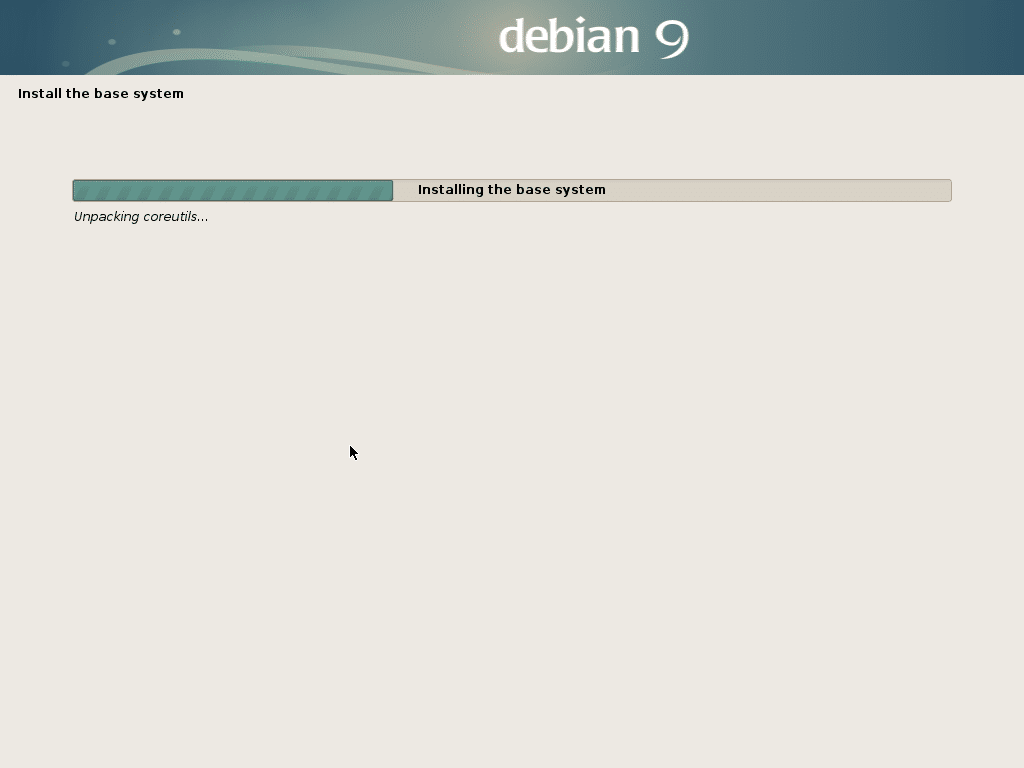
Seleccione Sí o No dependiendo de si desea utilizar la réplica de red para la instalación del paquete y haga clic en Continuar.
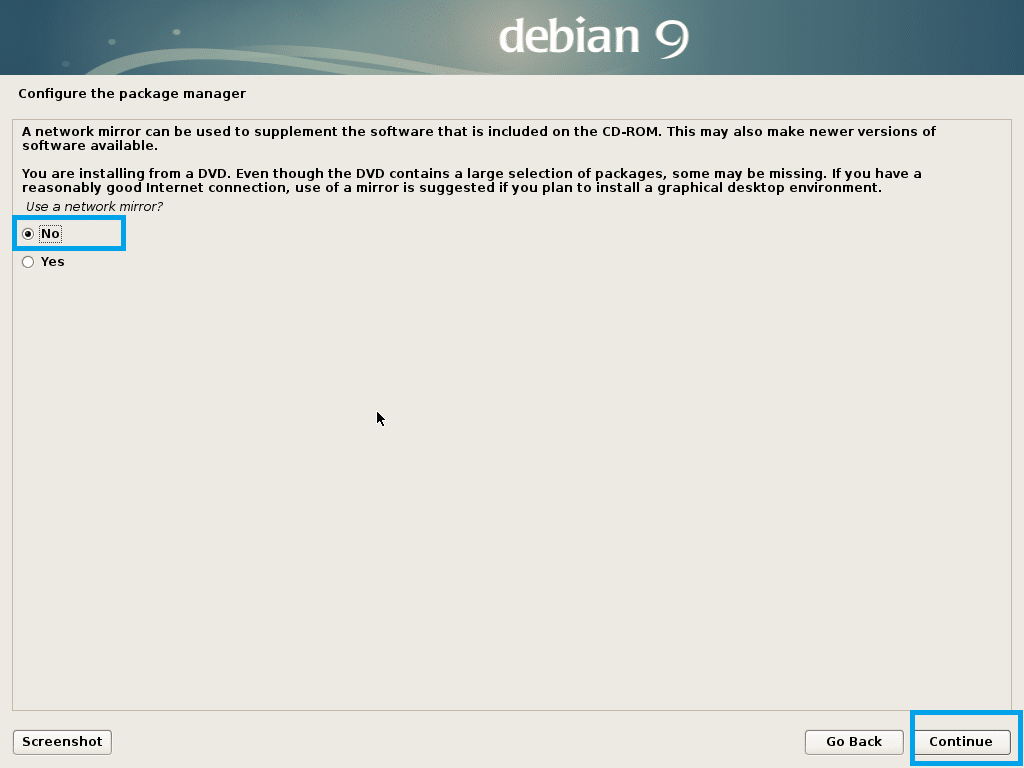
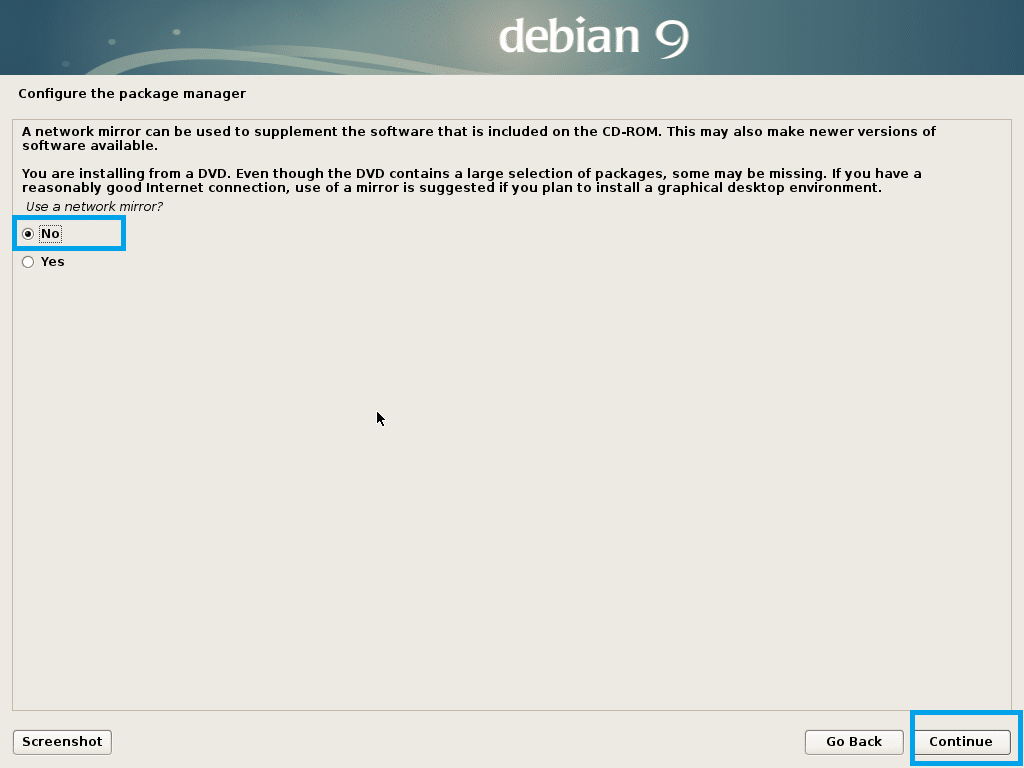
Seleccione Sí o No y haga clic en Continuar.
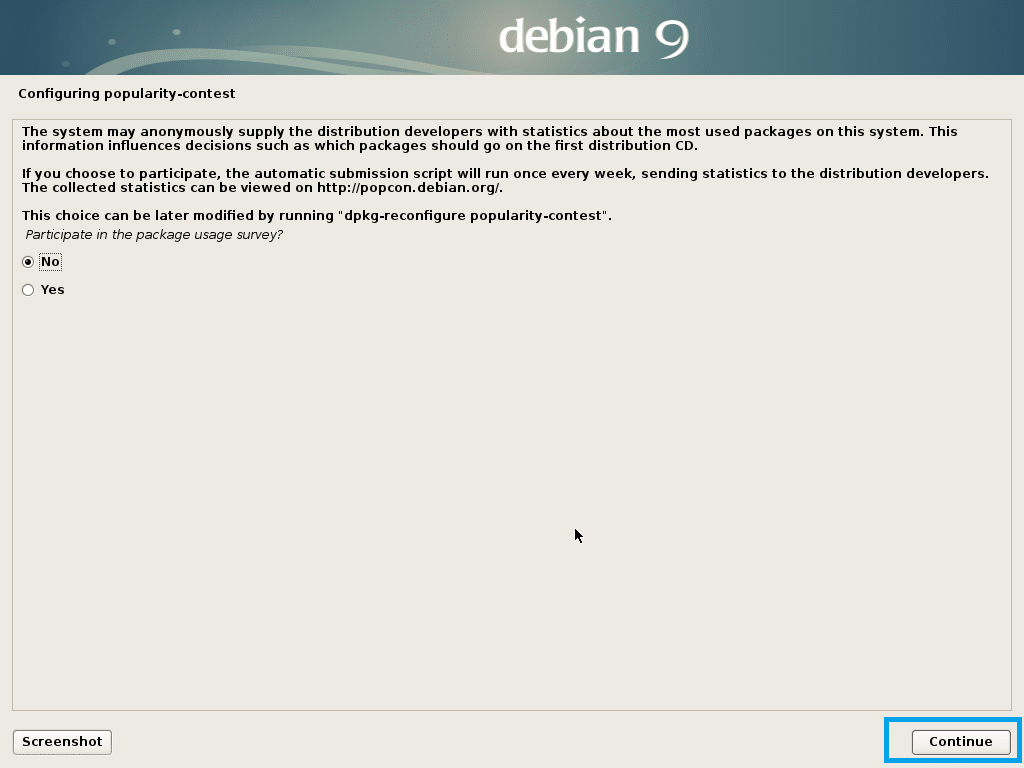
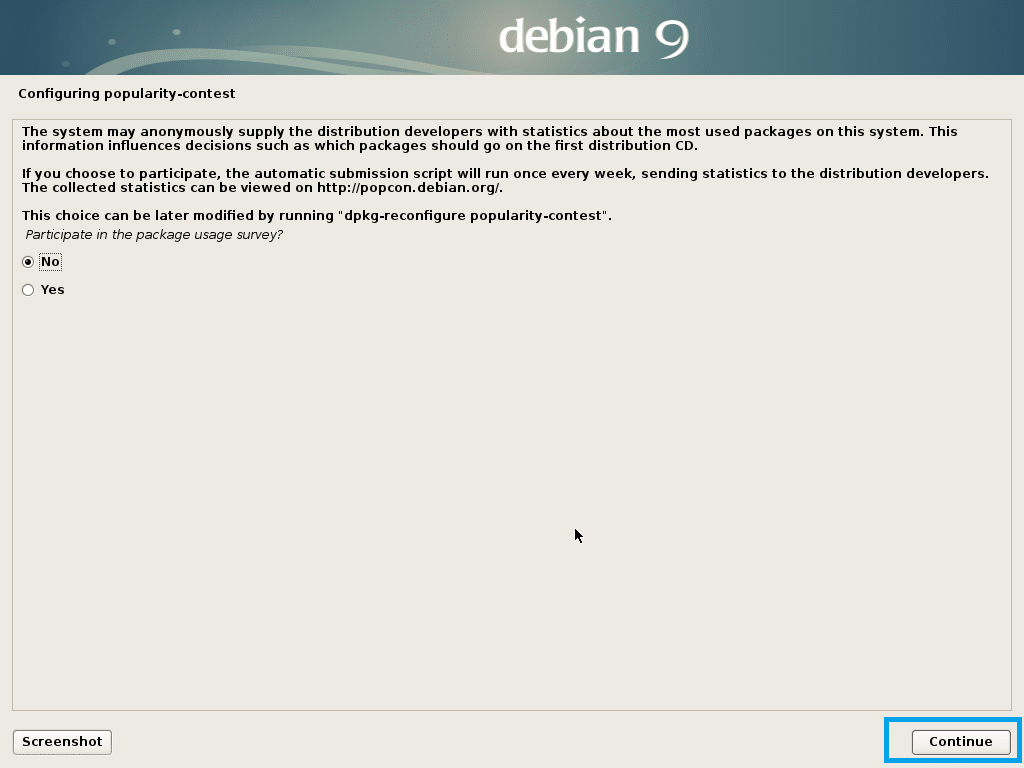
Ahora seleccione los softwares que desea instalar y haga clic en Continue.
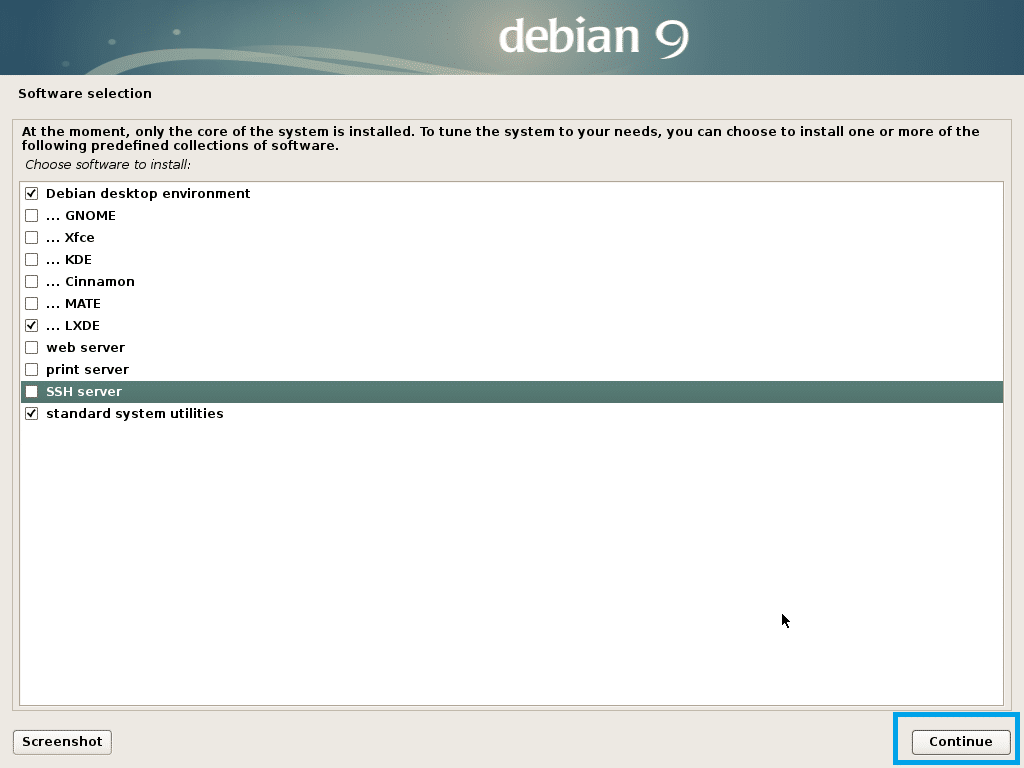
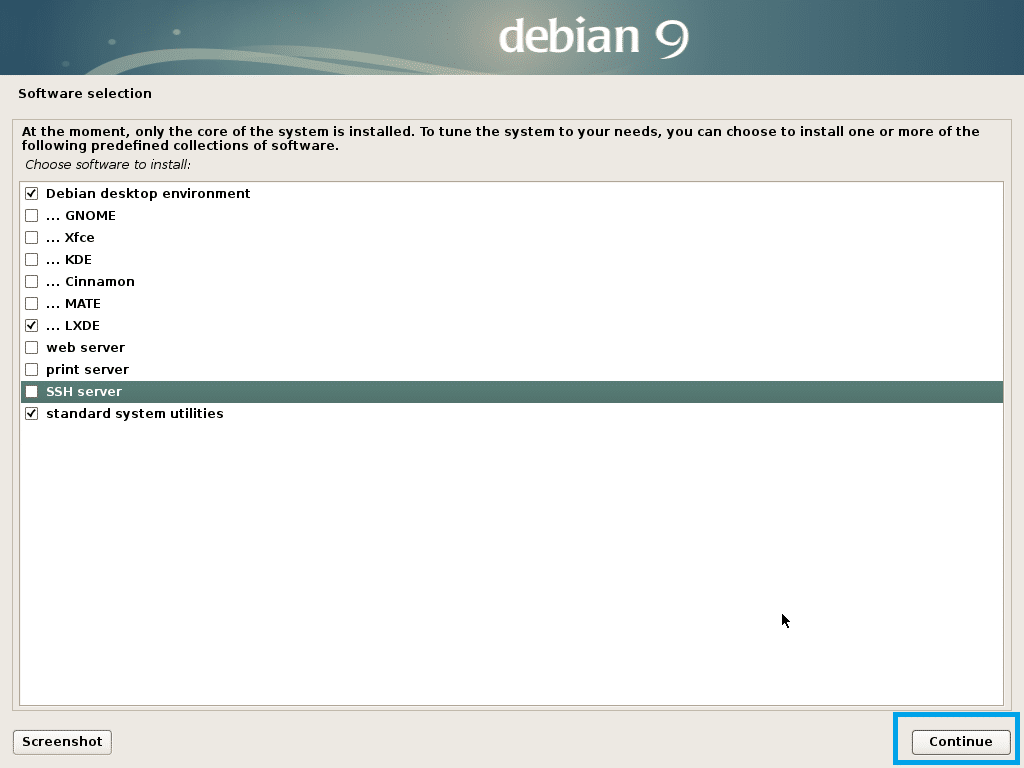
La instalación debería continuar.
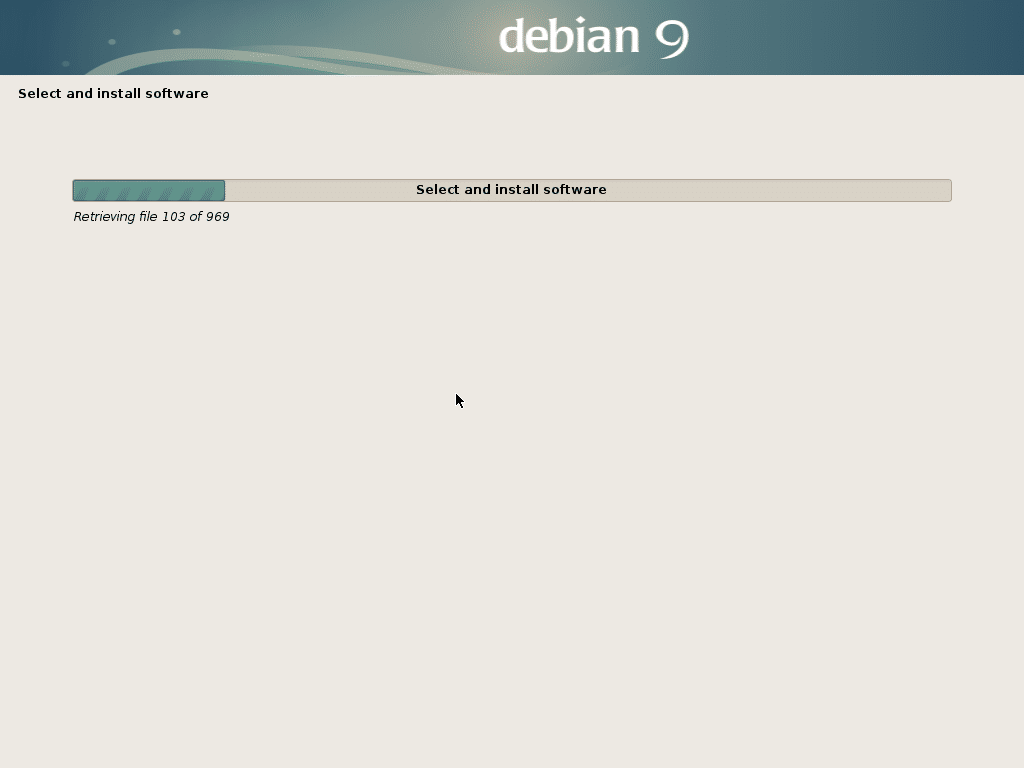
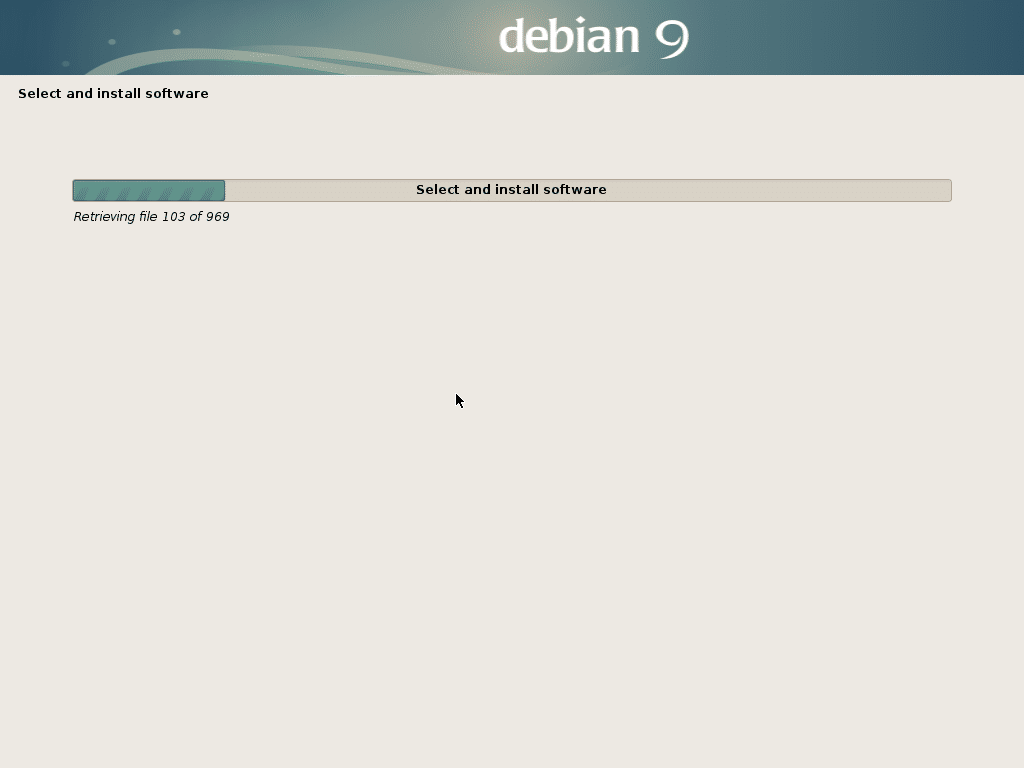
Una vez terminada la instalación, haga clic en Continue.
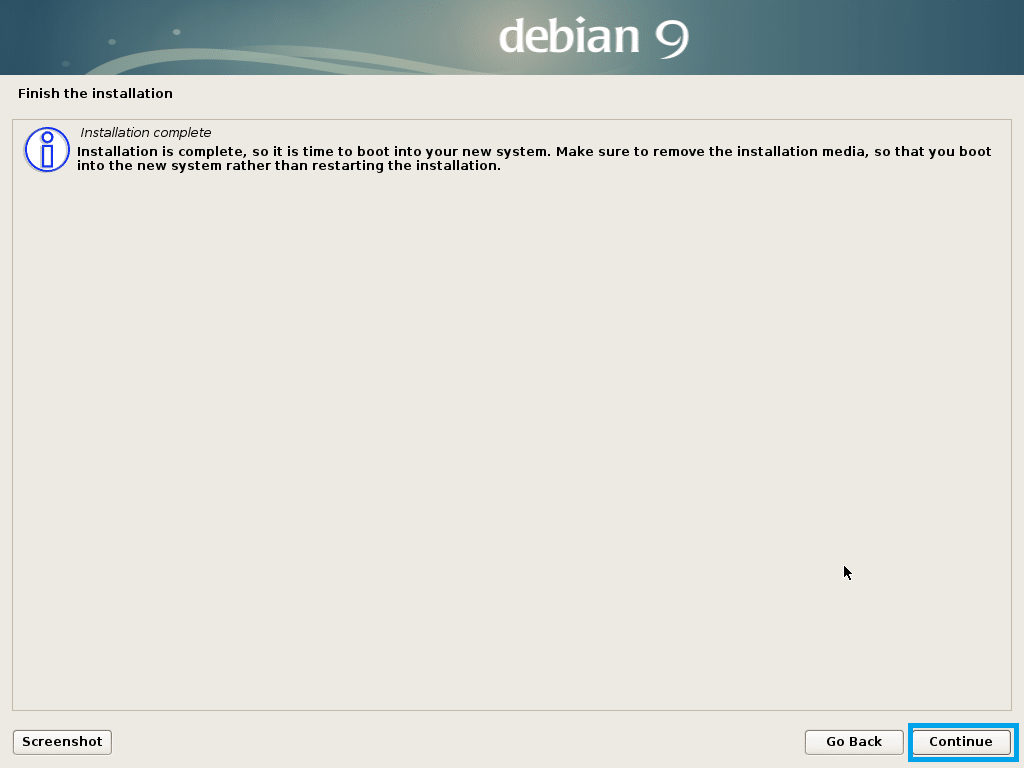
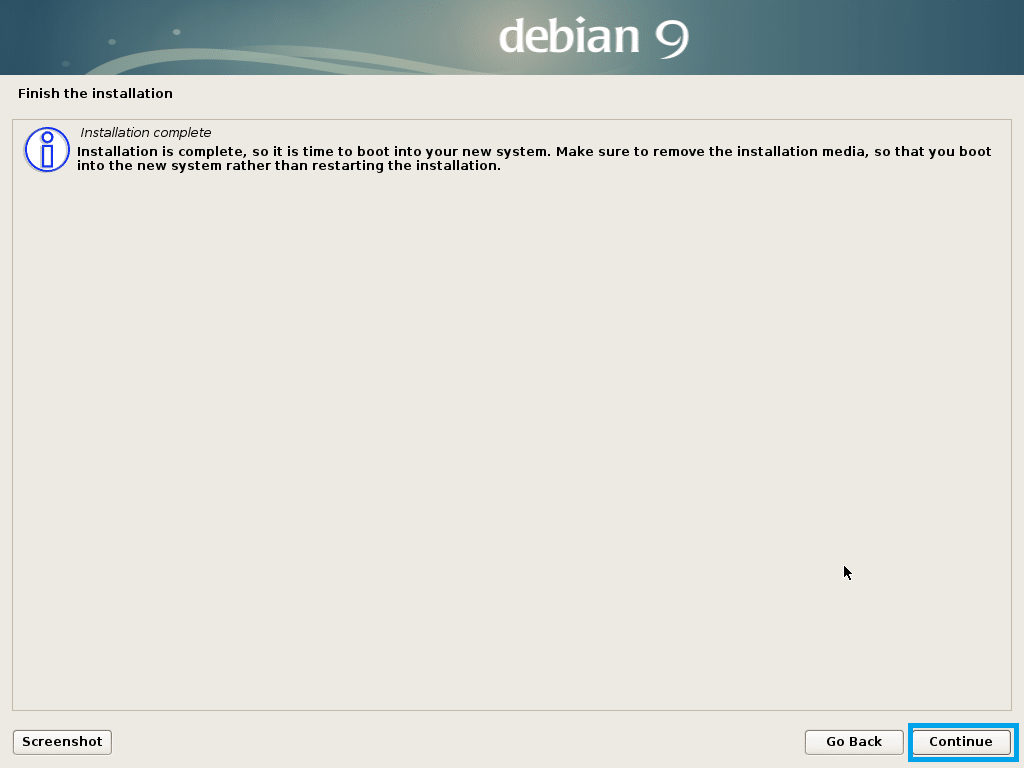
Su ordenador debería reiniciarse y debería arrancar en su nuevo sistema operativo Debian 9 Stretch. Escriba su nombre de usuario y contraseña y haga clic en Log In.
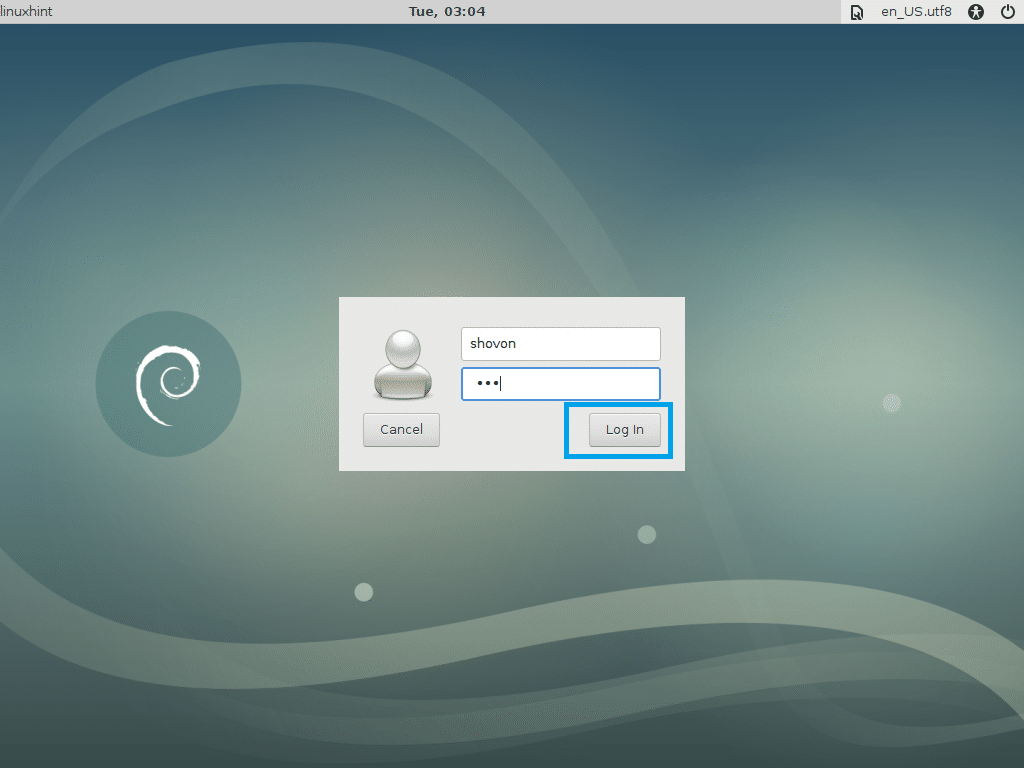
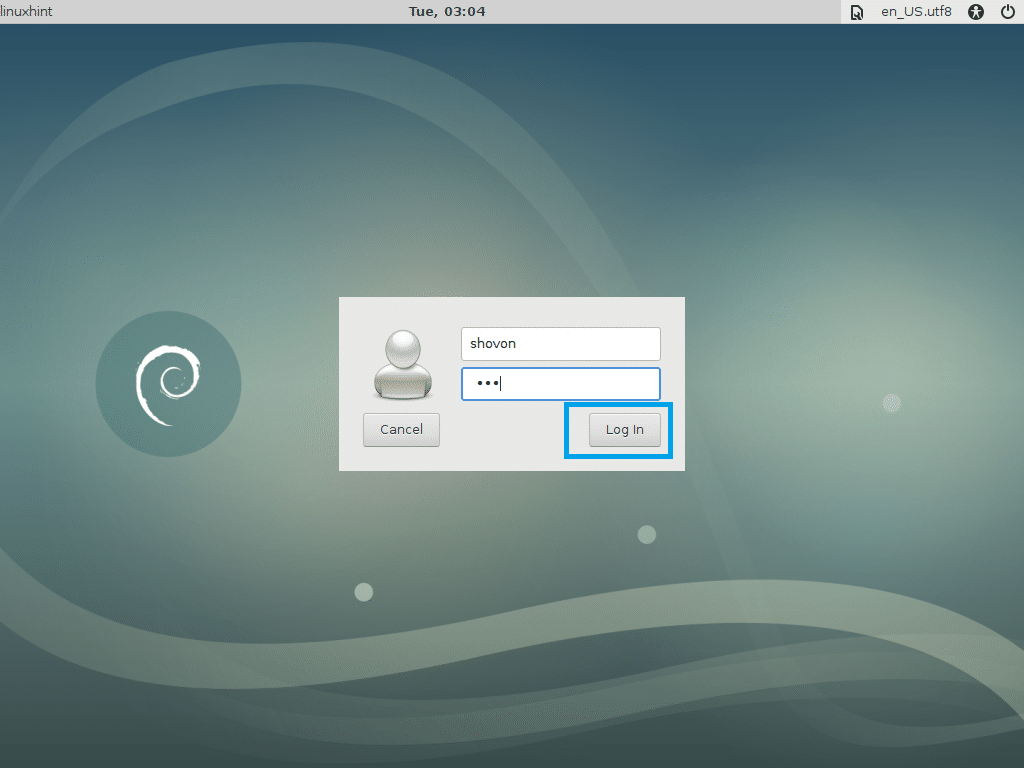
Debería haber iniciado la sesión.
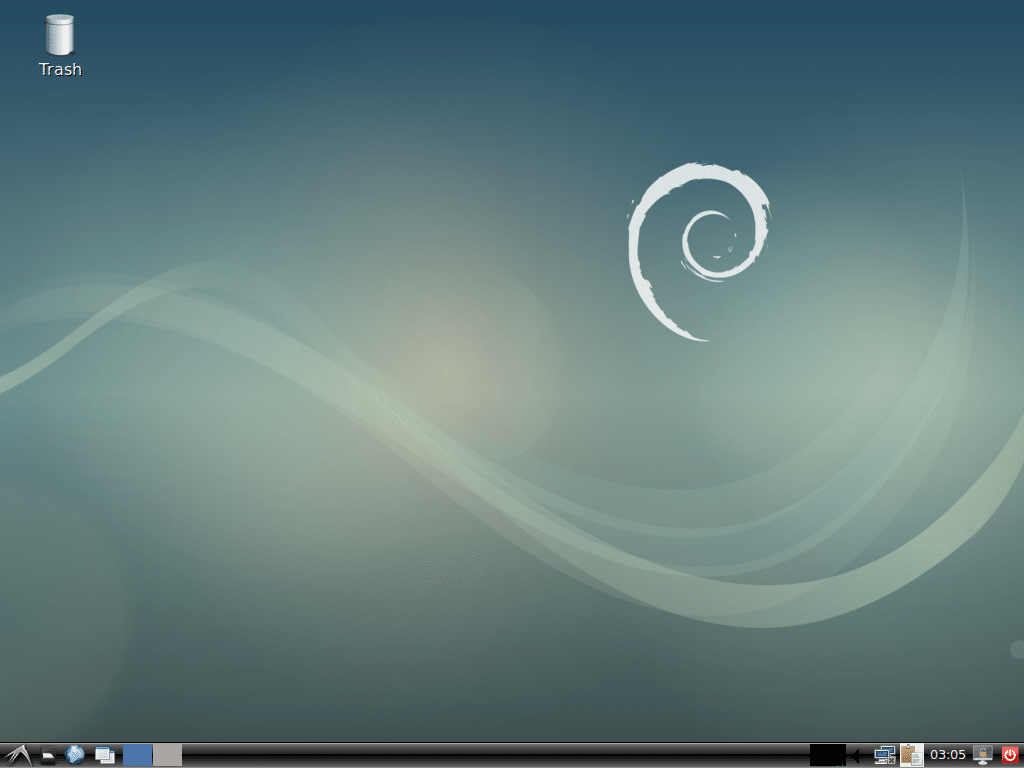
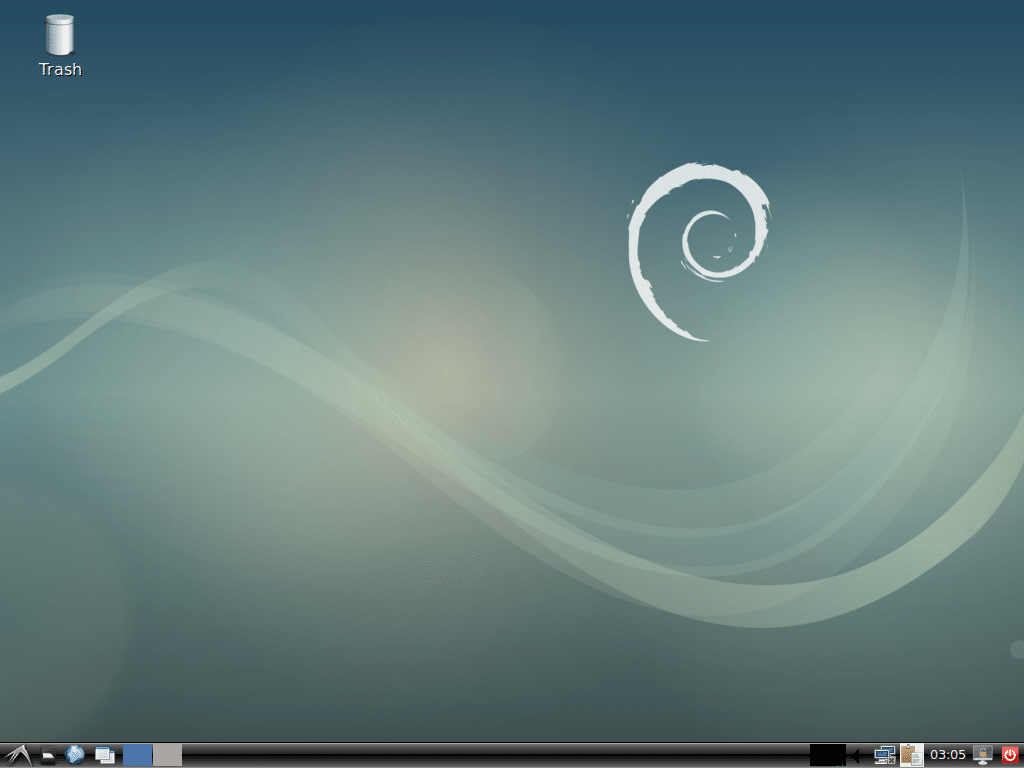
Añadir SWAP
Me gusta el SWAP basado en archivos ya que es más fácil cambiar el tamaño del SWAP siempre que sea necesario. Una partición SWAP no te dará esa flexibilidad.
Para añadir 1 GB de espacio SWAP a su Debian 9 Stretch, ejecute los siguientes comandos:
mkswap /SWAP && swapon /SWAP’
NOTA: Cambie count=1 por count=2 para 2 GB, count=3 para 3 GB y así sucesivamente.


Ingresa tu contraseña de root y presiona <Enter>:


Ahora ejecuta el siguiente comando:


Así se instala Debian 9 Stretch usando una unidad USB. Gracias por leer este artículo.